15 новых функций Инстаграм / Паразайт
Инстаграм развивается быстро: он не только наращивает базу активных поклонников (которых уже больше миллиарда), но и постоянно добавляет в приложение новые функции. Даже если вы пристально следите за социальной сетью, заметить все новинки не так просто.
В этом обзоре собрали 15 функций Инстаграм, о которых вы могли не знать: подскажем, где их искать и как использовать для бизнеса.
Quickley — первая официальная CRM для Instagram.Узнать больше1. Статистика по хэштегам
Функция «Показы по хэштегам» (пока доступна не всем) – находка для бизнес-аккаунта. С ее помощью легко анализировать эффективность хэштегов для каждой записи. Чтобы посмотреть данные, перейдите по ссылке «Посмотреть статистику» под публикацией.
Данные об охвате по каждому хэштегу
Как использовать: учитывайте показатели охвата по каждому хэштегу, в новых постах чаще используйте те, которые приводят больше посетителей.
2. Удаление подписчиков
Даже если вы используете только «белые» методы продвижения, на вас все равно могут подписываться боты и фейки. Их отличительная особенность – они никогда не взаимодействуют с вашими постами. Если таких подписчиков станет слишком много, пострадают показатели вовлеченности. В результате профиль будет реже попадать в «Интересное».
Их отличительная особенность – они никогда не взаимодействуют с вашими постами. Если таких подписчиков станет слишком много, пострадают показатели вовлеченности. В результате профиль будет реже попадать в «Интересное».
Да, большое количество фолловеров радует глаз, но от «мертвых душ» лучше избавляться. Тем более благодаря новой функции Инстаграм сделать это можно без подключения сторонних приложений. Проверьте, активна ли она у вас.
Для этого перейдите в раздел «Подписчики», откройте подозрительный аккаунт, нажмите на три точки вверху справа и выберите «Удалить». Также можно заблокировать пользователя, тогда он больше не сможет с вами взаимодействовать.
Удалить подписчиков вручную
Как использовать: устраивайте чистку минимум раз в месяц, чтобы большая часть вашей аудитории всегда была активна. Высокие показатели вовлеченности помогут аккаунту расти быстрее.
3. Таймер обратного отсчета
Сторис не перестают радовать новыми функциями. Так в декабре, накануне новогодних праздников, Инстаграм представил стикер обратного отсчета. С его помощью пользователи могут рассказать подписчикам, сколько времени осталось до важного события. Что важно, любой нажавший на стикер зритель сможет включить уведомление о завершении отсчета.
С его помощью пользователи могут рассказать подписчикам, сколько времени осталось до важного события. Что важно, любой нажавший на стикер зритель сможет включить уведомление о завершении отсчета.
Таймер обратного отсчета в сторис
Как использовать:
- опубликуйте сторис со стикером обратного отсчета перед началом прямого эфира;
- продвигайте с его помощью запуск нового продукта или курса/вебинара;
- объявляйте о live-событиях;
- продвигайте распродажи и специальные предложения;
- заинтригуйте пользователей и сохраните готовящееся объявление в секрете.
4. Публикация в несколько аккаунтов
С вами случалось такое: вы подготовили идеальное фото, вручную добавили подпись, долго подбирали хэштеги, а потом поняли, что находитесь не в том аккаунте? Инстаграм решил эту проблему: теперь перед публикацией он предлагает выбрать профиль для размещения.
Еще с помощью этой функции можно добавлять один и тот же контент на разные страницы. Просто выберите нужные профили в разделе «Публикация в других аккаунтах» (есть не у всех).
Просто выберите нужные профили в разделе «Публикация в других аккаунтах» (есть не у всех).
Публикация в несколько аккаунтов
Как использовать: объявляйте о событиях и акциях сразу в нескольких аккаунтах и экономьте время.
5. Alt текст
Недавно в Инстаграм появилась возможность добавлять ко всем публикациям альтернативный текст, благодаря которому наслаждаться контентом в соцсети смогут и пользователи с ограниченными возможностями.
Более того, Alt полезен для поиска: этот текст помогает алгоритмам оценивать содержание контента. Раз такая функция появилась, лучшее ее использовать.
При публикации поста перейдите в раздел «Расширенные настройки» – «Написать альтернативный текст». Введите подробное описание и сохраните.
Написать альтернативный текст
Как использовать: с помощью Alt текста подготовьте свой профиль к возможным изменениям в поиске соцсети (которые уже давно назрели) и сделайте его более доступным.
6. Урезанная шапка
Раньше в шапке профиля можно было разместить важную информацию о профиле, но с недавних пор описание в ней урезается до двух строчек. Чтобы увидеть весь текст, нужно нажать «Еще».
Чтобы увидеть весь текст, нужно нажать «Еще».
Меньше текста в шапке профиля
Как использовать: символов для привлечения внимания стало еще меньше, поэтому добавляйте в первые строчки только самое актуальное и интригующее.
7. Список лучших друзей
Перейдите на страницу своего профиля, нажмите на иконку меню в правом верхнем углу и выберите «Лучшие друзья». Добавьте пользователей, которые будут получать от вас эксклюзивный контент в сторис.
Теперь при подготовке к публикации очередной истории вы сможете выбрать, размещать ее для всех или только для аккаунтов из списка.
Список лучших друзей в Инстаграм
Как использовать:
- рассылайте эксклюзивные предложения для самых преданных поклонников;
- создайте VIP-сообщество, которое будет получать от вас уникальный контент;
- добавьте в список лучших друзей участников закрытого мероприятия (тренинга, курса, вебинара) и сообщайте о событиях через сторис;
- делитесь закулисным контентом с членами команды и партнерами.

8. Расширенный раздел «Топ»
По каждому хэштегу в Инстаграм можно просмотреть лучшие и недавние посты. В первом разделе недавно произошли приятные изменения.
Раньше он ограничивался 10 публикациями и подстраивался под интересы зрителя. В таких условиях понять, отображается ли ваша запись в топе у большинства пользователей, было очень сложно.
Одно из последних обновлений исправило эту проблему: теперь выдача не ограничена и выглядит для всех одинаково. Также обратите внимание, что видео здесь в приоритете.
Топ постов по хэштегам
Как использовать: следите за топом тех хэштегов, которые используете. Если ваши записи отображаются на первых экранах, вы все делаете правильно: продолжайте в том же духе.
9. Репост в Сторис
О репосте в Инстаграм мечтают не первый год, но, похоже, дождаться официальной функции не суждено. Однако соцсеть пошла на уступки и предложила пользователям делиться понравившимися записями в историях.
Для этого под постом нажмите иконку бумажного самолетика и выберите «Добавить публикацию в вашу историю». С помощью свайпа вправо или влево можно подобрать фон, стандартные жесты помогут изменить размер и положение картинки, однократное нажатие добавит к ней описание.
С помощью свайпа вправо или влево можно подобрать фон, стандартные жесты помогут изменить размер и положение картинки, однократное нажатие добавит к ней описание.
Репост в сторис
Как использовать:
- репостите собственные записи, чтобы расширить охват;
- курируйте лучший контент из соцсети;
- комментируйте новости;
- делитесь контентом из другого аккаунта;
- добавляйте к постам призывы к действию и кликабельные ссылки (функция доступна, если на вас подписано более 10 000 человек).
10. Стикер «Вопросы» в прямых трансляциях
Во время прямых включений часто приходится отвечать на множество вопросов. При этом выискивать их в комментариях не всегда удобно. В Инстаграм решили эту проблему, добавив в live-видео стикер вопросов.
С его помощью общаться с аудиторией так же просто, как через сторис. Запустить новую функцию можно через иконку вверху по центру.
Стикер вопросов в прямом эфире
Как использовать: мотивируйте аудиторию задавать вам вопросы, с новой функцией отвечать на них стало еще удобнее.
11. Загрузка нескольких изображений и видео в сторис
Мы долго этого ждали: теперь для загрузки нескольких фото и видео в сторис не нужно совершать лишние движения. Просто выделите сразу все медиа (до 10 штук), отредактируйте и опубликуйте.
Загрузка нескольких фото в сторис
Как использовать: готовьте истории в разы быстрее, главное, при выделении фото или видео учитывайте порядок загрузки.
12. Предпросмотр из IGTV
Вы, наверняка, уже слышали об этой платформе для вертикального видео. Чтобы расширить охват длинных роликов, Инстаграм дал пользователям возможность публиковать их предпросмотр в ленте.
Предпросмотр из IGTV
Как использовать: публикуйте длинные видео в IGTV и при помощи новой функции приглашайте подписчиков их оценить, так вы привлечете больше внимания.
13. Сортировка входящих сообщений
Перейдите на домашнюю страницу и нажмите на иконку бумажного самолетика в верхнем правом углу. Настройте фильтр справа: выберите входящие, непрочитанные или помеченные сообщения.
Сортировка сообщений в Директе
Как использовать: сортировка поможет не забыть о важных сообщениях и ответить на все запросы.
14. Инстаграм-визитка
Соцсеть придумала необычный способ рассказать о профиле в оффлайне и на других интернет-площадках.
Перейдите в свой профиль, откройте главное меню и выберите пункт «Instagram-визитка». Здесь вы сможете настроить ее внешний вид и поделиться ссылкой с пользователями. Из этого же меню запускается функция сканирования визиток (команда внизу).
Инстаграм-визитка
Как использовать:
- печатайте визитки на плакатах и листовках, так людям будет проще найти ваш профиль;
- делитесь ей в других социальных сетях;
- показывайте партнерам при встрече прямо на смартфоне, чтобы они могли быстро на вас подписаться;
- вкладывайте визитки в упаковки или раздавайте вместе с чеками.
15. Запрос подтверждения
Получить заветную синюю галочку для своего профиля стало еще проще. Отправить запрос на верификацию можно, не выходя из приложения.
Отправить запрос на верификацию можно, не выходя из приложения.
Перейдите в основное меню – «Настройки» – «Аккаунт» – «Запросить подтверждение». Заполните все поля и приложите фото удостоверения личности или документов компании.
Запрос верификации
Как использовать: люди больше доверяют официальным аккаунтам, поэтому многим бизнесам галочка пойдет на пользу.
Паразайт — простой и удобный сервис отложенного постинга в социальные сети.Попробовать бесплатноКратко
Итак, мы рассказали о самых важных новинках Инстаграм, которыми нужно пользоваться в 2019 году: одни упростят вашу работу и сэкономят время, другие повысят показатели и помогут привлечь подписчиков. Еще раз кратко обо всех:
- Отслеживайте статистику по каждому хэштегу.
- Вручную удаляйте подписчиков-ботов.
- Публикуйте сторис с таймером обратного отсчета.
- Добавляйте посты сразу в несколько аккаунтов.
- Описывайте контент в блоке Alt.
- Самое важное послание перенесите в начало шапки.

- Используйте список лучших друзей для бизнеса.
- Следите за популярными постами в выдаче по хэштегу.
- Делитесь публикациями в историях.
- Добавляйте в прямые трансляции стикер «Вопросы».
- Загружайте в сторис сразу несколько фото и видео.
- Публикуйте предпросмотры видео из IGTV в ленте.
- Сортируйте сообщения в «Директе».
- Используйте возможности Инстаграм-визитки по максимуму.
- Запросите подтверждение аккаунта.
Скрытые возможности Instagram, о которых должны знать все
В Instagram несколько малоизвестных настроек, опций поиска и функций комментирования, о которых нужно знать каждому. Именно их мы и рассмотрим в этой статье.
- Получайте уведомления, когда записи размещают ваши друзья
- Используйте уникальные шрифты в описании профиля
- Ищите пользователей Instagram, не имея аккаунта
- Посмотрите все посты, которым вы поставили лайк
- Управляйте несколькими аккаунтами с одного устройства
- Используйте отложенный постинг
- Создайте коллекцию сохранённых постов
- Используйте режим текста, чтобы прокачать Instagram Stories
- Создайте Stories Highlights, чтобы показывать Stories больше суток
- Посмотрите посты, которые отметили или прокомментировали ваши друзья
- Просматривайте картинки без опасности нечаянно поставить лайк
- Скрыть, удалить или отключить комментарии к постам
- Очистить историю поиска в Instagram
- Скройте неиспользуемые фильтры
- Используйте Instagram как редактор фотографий
- Вставляйте новые строки в ваши личные данные и заголовки
- Скрывайте фото, на которых вы были отмечены
- Измените настройки, чтобы подтверждать фото, на которых вы отмечены, до того, как они появятся в профиле
- Просматривайте посты из определённых местоположений
- Привлекайте трафик на внешний сайт
- Разместите ваш пост из Instagram в Pinterest
Чтобы включить эту опцию, посетите профиль пользователя, нажмите на три точки в правом верхнем углу поста и в появившемся меню выберите пункт «Включить уведомления о постах».
Хотите отключить уведомления? Повторите те же шаги. Важно отметить, что необходимо включить уведомления от приложения Instagram в настройках мобильного устройства. Вот как это можно сделать:
- На iPhone/iPad: зайдите в раздел «Настройки», затем «Уведомления». Выберите «Instagram», а затем активируйте опцию «Разрешить уведомления».
- На Android: Зайдите в раздел «Настройки», «Приложения», «Instagram». Поставьте флажок для показа уведомлений.
Используя несколько сторонних сайтов, вы сможете скопировать оттуда более интересные шрифты, которые не встречаются в Instagram. Вот как это сделать.
Это можно сделать, используя LingoJam. Откройте сайт в мобильном телефоне, напишите желаемый текст слева, и справа вы увидите этот текст, набранный с помощью различных шрифтов.
Перенесите выбранный шрифт в описание профиля, нажав на него и выбрав пункт «Копировать». Затем откройте приложение Instagram, перейдите в свой профиль, выберите пункт «Редактировать Профиль», зайдите в раздел «Bio» и вставьте выбранный шрифт в пустое поле.
На сайте Font Space есть библиотека шрифтов, которые можно загрузить и скопировать в Bio. Чтобы сделать это, выберите шрифт и нажмите кнопку «Download», расположенную под картинкой с примером шрифта.
После загрузки шрифта откроется папка, расположенная на вашем ПК, в которой нужно найти файл с расширением «.ttf». Он содержит различные версии этого шрифта.
После того, как скопируете понравившийся шрифт в буфер обмена, откройте браузер и зайдите в свой аккаунт на Instagram.com. Выберите пункт «Редактировать профиль» и вставьте шрифт в поле Bio.
Есть два способа поиска людей в Instagram без регистрации.
Например, если хотите посмотреть на аккаунт HubSpot, введите в адресную строку браузера: www.instagram.com/hubspot. Это откроет Instagram профиль сайта HubSpot.
После того, как вы зайдёте на эту страницу, сможете использовать строку поиска, расположенную слева от кнопки регистрации.
Чтобы искать пользователя на сайте социальной платформы, откройте Google и введите следующее: «site:instagram.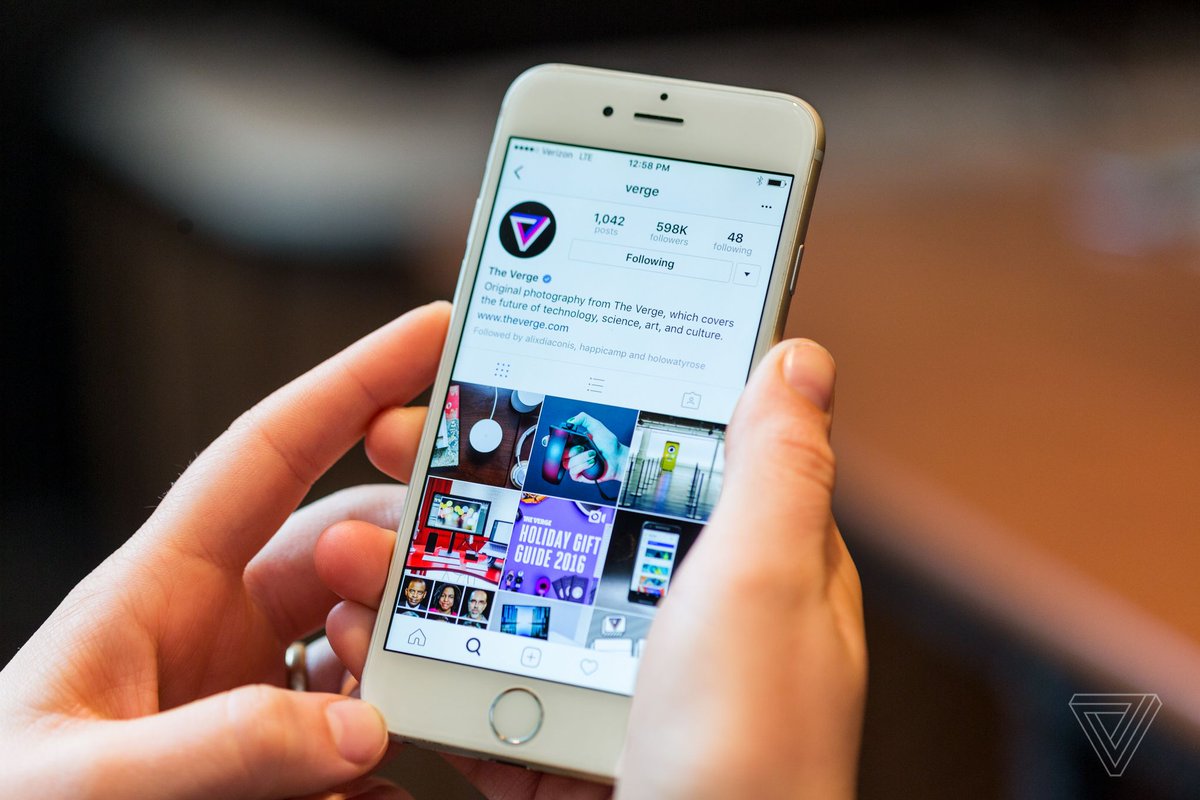 com [имя пользователя].»
com [имя пользователя].»
Ниже показано, как выглядит поисковая выдача для HubSpot. Как видите, Google показывает основной профиль. А также профиль, посвящённый культурным событиям, посты в Instagram, содержащие хэштег #hubspot, и страницу академии HubSpot.
Чтобы посмотреть все посты, которым вы ставили лайк, перейдите в свой профиль и нажмите кнопку «Опции» (иконка с шестерёнкой на iPhone/iPad или три точки на Android), затем кликните по пункту «Посты, которые вам понравились».
Чтобы убрать лайк с любого из этих постов, перейдите в него и нажмите на иконку сердечка.
Вот как это можно сделать:
- В своем профиле нажмите на иконку шестерёнки (или три точки на Android- устройстве) и выберите пункт «Опции».
- Прокрутите появившееся меню в самый низ и кликните по пункту «Добавить аккаунт».
- Добавьте дополнительный аккаунт с помощью логина и пароля, и всё готово!
Чтобы переключаться между аккаунтами, нажмите и удерживайте палец на картинке профиля. Также можно переключиться на другой аккаунт на странице «Опции».
Также можно переключиться на другой аккаунт на странице «Опции».
Эта функция доступна в большинстве планировщиков заданий для социальных сетей. Переключитесь на бизнес-аккаунт в мобильном приложении Instagram и следуйте инструкциям для его соединения с Facebook.
Затем запустите планировщик заданий, перейдите в ваши текущие подключённые профили и найдите Instagram среди приложений, доступных для интеграции.
В Instagram можно сохранять или добавлять в закладки определённые посты. Для этого в своем профиле нажатия на иконку закладки, расположенную в правом верхнем меню, прямо над вашими фото.
Выберите вкладку «Коллекции» и нажмите «Создать коллекцию». Ниже показано, как я создал свою коллекцию.
Нажмите «Готово». После этого вы сможете добавлять фото в созданную коллекцию. Чтобы сделать это, нажмите на иконку закладки, расположенную под постом, который вы хотите добавить.
Затем вернитесь к сохранённым фотографиям, повторив шаги, описанные выше. Вы увидите фото, которые сохранили.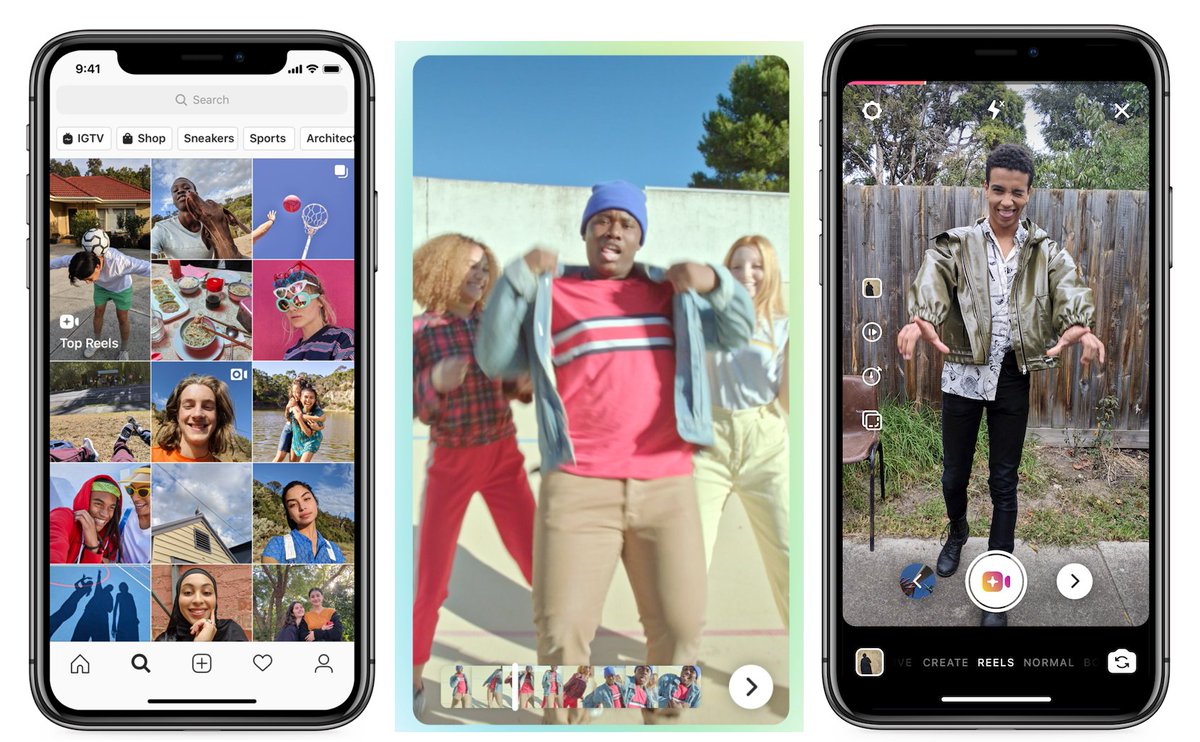 Выберите коллекцию, в которую вы хотите их добавить, и нажмите кнопку «Добавить в коллекцию».
Выберите коллекцию, в которую вы хотите их добавить, и нажмите кнопку «Добавить в коллекцию».
Воспользуйтесь так называемым «Режимом текста» (опцией, аналогичной Snapchat). Он позволяет задать заголовок в Stories.
Откройте Instagram Stories и проведите пальцем вправо в своей ленте Instagram. Это запустит камеру на смартфоне. Затем сделайте фото или видео и нажмите на иконку «A», расположенную в правом верхнем углу экрана:
Иконка «A» откроет «Режим текста», в котором доступно пять шрифтов на выбор: Modern, Neon, Typewriter, Strong, и Classic. Ниже показано как выглядит пример поста с использованием шрифта Modern.
Посты в Stories доступны для подписчиков только в течение 24 часов. Но можно продлить это время с помощью Stories Highlights. Это новая функция Instagram, которая позволяет сохранять посты из Stories на странице вашего профиля.
Чтобы создать пост в Stories Highlights, нажмите на кнопку «Новая» и добавьте в альбом нужные записи из Stories.
Затем задайте альбому главное фото и название, чтобы отображать его как отдельный пост Instagram Stories на странице профиля. Вы можете удалить Stories Highlights, нажав и удерживая палец на этом альбоме.
Вы можете удалить Stories Highlights, нажав и удерживая палец на этом альбоме.
Чтобы сделать это, нажмите на иконку сердечка, размещенную внизу. Первое, что должно появиться – это список лайков и комментариев под фото. Выберите вкладку «Читаемые», расположенную вверху, и вы увидите активность пользователей, за которыми следите.
Поставить лайк можно по ошибке. Чтобы не допустить ее, просматривайте ленты Instagram, переведя мобильное устройство в режим полёта. Без доступа в интернет вы не сможете поставить лайк фото, даже если случайно нажмёте на него дважды.
Но при активном режиме полета изображения не будут загружаться. Поэтому сначала зайдите в ленту, загрузите посты и только потом активируйте этот режим.
- Чтобы включить режим полёта на iPhone/iPad: проведите пальцем внизу экрана и нажмите на иконку самолёта. Либо зайдите в меню «Настройки», затем «Wi-Fi» и включите «Режим полёта».
- Чтобы включить режим полёта на Android-устройстве: проведите пальцем вниз в верхней части экрана.
 Затем пролистайте справа налево, пока не увидите иконку «Настройки». Нажмите на пункт «Режим полёта», чтобы включить его.
Затем пролистайте справа налево, пока не увидите иконку «Настройки». Нажмите на пункт «Режим полёта», чтобы включить его.
В мобильном приложении Instagram перейдите в меню «Опции» и выберите пункт «Комментарии». Включите опцию «Скрывать неуместные комментарии», а также введите ключевые слова, чтобы скрывать комментарии, которые их содержат.
Нажмите на иконку диалогового окна под комментарием и проведите пальцем влево над текстом. Выберите появившуюся иконку мусорного бака, чтобы удалить комментарий. Таким же образом можно удалить и свои комментарии.
Нельзя отключить комментарии сразу для всех постов вашего профиля. Это можно сделать только для каждого поста в отдельности.
Чтобы сделать это, начните размещать фото, комментарии к которому хотите отключить. Когда дойдете до добавления заголовка, тэгов и локации, нажмите пункт «Расширенные настройки» и активируйте опцию «Отключить комментарии».
Чтобы очистить историю поиска в Instagram, зайдите в свой профиль и нажмите на кнопку «Опции» (иконка шестерёнки в iPhone/iPad и три точки на Android-устройствах). Прокрутите вниз и нажмите на кнопку «Очистить историю поиска». Во всплывающем сообщении нажмите на кнопку «Да, я уверен».
Прокрутите вниз и нажмите на кнопку «Очистить историю поиска». Во всплывающем сообщении нажмите на кнопку «Да, я уверен».
Чтобы упростить редактирование фото, можно реорганизовать фильтры и спрятать те, которые не используете. Для этого добавьте новый пост и начните его редактирование. Когда дойдёте до страницы фильтров, прокрутите ее до конца вправо и нажмите кнопку «Управление» в панели фильтров.
Чтобы упорядочить фильтры, удерживайте палец на трёх серых линиях, расположенных в левой части фильтра, который хотите переместить. Перетащите его, чтобы изменить порядок фильтров. Чтобы спрятать фильтр, уберите галочку, которая стоит справа от него.
Чтобы использовать Instagram как редактор фото без публикации постов, разместите картинку пока смартфон находится в режиме полёта. Но для начала убедитесь, что включена настройка «Сохранять исходное фото».
Затем включите режим полёта (смотрите подробные инструкции в пункте 5). После этого загрузите фото, отредактируйте его и нажмите кнопку «Поделиться». Появится сообщение об ошибке, что загрузка не удалась. Но вы сможете найти отредактированное изображение в галерее.
Появится сообщение об ошибке, что загрузка не удалась. Но вы сможете найти отредактированное изображение в галерее.
При вводе заголовка в Instagram, на клавиатуре нет клавиши «Enter». Так как же вставить туда новую строку?
Всё, что нужно сделать, это нажать клавишу «123» в нижнем левом углу клавиатуры, и кнопка «Return» появится снизу справа.
Чтобы увидеть посты, в которых вы были отмечены, зайдите в свой профиль и нажмите на иконку человечка, расположенную под Bio.
Чтобы скрыть эти посты, нажмите на три точки в правом верхнем углу экрана, и выберите пункт «Скрыть фото». Выберите посты, которые хотите удалить из профиля. После этого нажмите кнопку «Скрыть фото», расположенную внизу экрана. Во всплывающем сообщении нажмите «Скрыть из профиля».
Описанное выше действие не удалит выбранные посты из Instagram, но они исчезнут из вашего профиля. Поэтому другие пользователи не смогут их увидеть на вкладке «Фотографии с вами».
Когда кто-то отмечает вас на фото или видео, опубликованном в Instagram, оно автоматически добавляется в ваш профиль. Но это можно изменить.
Но это можно изменить.
Выполните перечисленные выше шаги, чтобы посмотреть все фото, на которых вы отмечены. Нажмите на три точки, расположенные в правом верхнем углу. Затем на пункт «Опции тегов» и выберите вариант «Добавлять вручную».
Вы по-прежнему будете получать уведомления, если кто-нибудь отметит вас на фото. Чтобы вручную добавить это фото в ваш профиль, нажмите на пост, в котором вы были отмечены. Затем нажмите на свое имя пользователя и выберите опцию «Показать в моём профиле». А если не хотите, чтобы оно появлялось в профиле, выберите опцию «Скрыть из моего профиля».
В Instagram можно просматривать фото и видео из определённого местоположения.
Вы можете найти определённое место или нажать на геотэг существующего фото.
Чтобы поискать определённое место: нажмите на иконку увеличительного стекла, расположенную внизу главной страницы. Когда нажмёте на панель поиска вверху, появятся четыре закладки. Выберите вкладку «Места» и введите название интересующего местоположения. После нажатия на кнопку «Поиск» вам будут показаны все топовые и недавние посты, которые были отмечены геотегом этого места.
После нажатия на кнопку «Поиск» вам будут показаны все топовые и недавние посты, которые были отмечены геотегом этого места.
Чтобы посмотреть посты с определённым геотегом: откройте фото, отмеченное геотегом, и нажмите на него. Вы увидите все топовые и недавние посты, которые были отмечены геотегом этого места.
Выполните те же шаги, чтобы попасть на вкладку «Места». Нажмите на панель поиска и выберите опцию «Вблизи текущего местоположения».
Выберите, какое гео вы хотите посмотреть. Допустим, я выбрал посты с геотегом «Музей науки». Когда я нажму на «Museum of Science, Boston» в меню, то получу посты, которые были отмечены геотегом этого места.
В профиле Instagram все кликабельные ссылки запрещены, кроме единственного поля «Веб-сайт». Поэтому стоит использовать заголовки фото, призывающие людей заходить в ваш профиль ради кликабельной ссылки.
Затем нужно будет обновлять эту ссылку достаточно часто, чтобы она вела на последнюю запись в блоге, видео на YouTube, ваш продукт или предложение.
Посмотрите на пример от журнала еды Bon Appétit. Заголовок этого фото представляет собой призыв посетить профиль пользователя, чтобы нажать на ссылку, относящуюся к посту. А в профиле Bon Appétit находится сама ссылка.
Обновляйте свою кликабельную ссылку, чтобы она соответствовала вашему текущему контенту или предложению.
Если у вас есть верифицированный аккаунт в Instagram, то можно добавлять ссылки в ваши Stories.
Instagram не имеет интеграции с большинством социальных сетей кроме Facebook. Чтобы разместить ваш последний пост, опубликованный в Instagram Stories, в Pinterest:
- В мобильном приложении Instagram нажмите на пост, чтобы посмотреть его целиком. Затем нажмите на три точки в правом верхнем углу изображения. Выберите опцию «Поделиться URL», чтобы скопировать ссылку на картинку в буфер обмена.
- Откройте мобильное приложение Pinterest и перейдите на страницу своего профиля. После чего нужно будет уточнить, хотите ли вы работать с изображением, сохраненным в буфере обмена.

- Если нет, нажмите на иконку «+», расположенную в правом верхнем углу, и добавьте новый пост. Выберите добавить «Скопированную ссылку» в новый пост или на доску своего профиля в Pinterest.
Чтобы скрыть рекламу в Instagram, нажмите на три точки справа от поста, отмеченного как «Спонсорский». Затем выберите опцию «Скрыть это».
Затем приложение спросит вас, почему вы больше не хотите видеть эту рекламу.
Вы также можете отключить рекламу в Instagram и Facebook, основанную на сайтах и приложениях, в настройках мобильного устройства. Но даже при отказе от показов этого вида рекламы, то всё равно будете видеть объявления, основанные на вашей активности в Instagram и Facebook.
- Чтобы ограничить отслеживание рекламы на iPhone/iPad: зайдите в «Настройки» и выберите пункт «Приватность», «Реклама». Далее выберите опцию «Ограничить отслеживание рекламы».
- Чтобы отключить рекламу по интересам на Android-устройстве: Перейдите в раздел «Настройки Google», «Реклама».
 Далее выберите опцию «Выключить рекламу по интересам».
Далее выберите опцию «Выключить рекламу по интересам».
Чтобы приватно отправить новое фото, загрузите его и начните редактирование. Когда вы дойдёте до страницы «Поделиться», нажмите на значение «Новый Пост» и выберите опцию «Личное сообщение». Также можно выбрать, кому вы хотите отправить фото.
Вы можете в любое время посмотреть личные сообщения, нажав на иконку почтового ящика в правом верхнем углу главной страницы.
Чтобы отправить уже опубликованное фото, откройте пост, которым хотите поделиться. Затем нажмите на иконку бумажного самолётика и выберите, кто должен получить его, когда появится окошко «Получатели».
Многие из перечисленных выше функций помогут улучшить представление вашего бренда в Instagram. Теперь вы знаете, как использовать это приложение более эффективно, чтобы привлекать только целевую аудиторию.
Пожалуйста, оставляйте свои отзывы по текущей теме материала. За комментарии, дизлайки, подписки, лайки, отклики огромное вам спасибо!
Пожалуйста, оставляйте свои отзывы по текущей теме материала. Мы крайне благодарны вам за ваши комментарии, подписки, отклики, дизлайки, лайки!
Мы крайне благодарны вам за ваши комментарии, подписки, отклики, дизлайки, лайки!
Сергей Бензенкоавтор-переводчик
Скрытые возможности Instagram, о которых должны знать все
В Instagram несколько малоизвестных настроек, опций поиска и функций комментирования, о которых нужно знать каждому. Именно их мы и рассмотрим в этой статье.
- Получайте уведомления, когда записи размещают ваши друзья
- Используйте уникальные шрифты в описании профиля
- Ищите пользователей Instagram, не имея аккаунта
- Посмотрите все посты, которым вы поставили лайк
- Управляйте несколькими аккаунтами с одного устройства
- Используйте отложенный постинг
- Создайте коллекцию сохранённых постов
- Используйте режим текста, чтобы прокачать Instagram Stories
- Создайте Stories Highlights, чтобы показывать Stories больше суток
- Посмотрите посты, которые отметили или прокомментировали ваши друзья
- Просматривайте картинки без опасности нечаянно поставить лайк
- Скрыть, удалить или отключить комментарии к постам
- Очистить историю поиска в Instagram
- Скройте неиспользуемые фильтры
- Используйте Instagram как редактор фотографий
- Вставляйте новые строки в ваши личные данные и заголовки
- Скрывайте фото, на которых вы были отмечены
- Измените настройки, чтобы подтверждать фото, на которых вы отмечены, до того, как они появятся в профиле
- Просматривайте посты из определённых местоположений
- Привлекайте трафик на внешний сайт
- Разместите ваш пост из Instagram в Pinterest
Чтобы включить эту опцию, посетите профиль пользователя, нажмите на три точки в правом верхнем углу поста и в появившемся меню выберите пункт «Включить уведомления о постах».
Хотите отключить уведомления? Повторите те же шаги. Важно отметить, что необходимо включить уведомления от приложения Instagram в настройках мобильного устройства. Вот как это можно сделать:
- На iPhone/iPad: зайдите в раздел «Настройки», затем «Уведомления». Выберите «Instagram», а затем активируйте опцию «Разрешить уведомления».
- На Android: Зайдите в раздел «Настройки», «Приложения», «Instagram». Поставьте флажок для показа уведомлений.
Используя несколько сторонних сайтов, вы сможете скопировать оттуда более интересные шрифты, которые не встречаются в Instagram. Вот как это сделать.
Это можно сделать, используя LingoJam. Откройте сайт в мобильном телефоне, напишите желаемый текст слева, и справа вы увидите этот текст, набранный с помощью различных шрифтов.
Перенесите выбранный шрифт в описание профиля, нажав на него и выбрав пункт «Копировать». Затем откройте приложение Instagram, перейдите в свой профиль, выберите пункт «Редактировать Профиль», зайдите в раздел «Bio» и вставьте выбранный шрифт в пустое поле.
На сайте Font Space есть библиотека шрифтов, которые можно загрузить и скопировать в Bio. Чтобы сделать это, выберите шрифт и нажмите кнопку «Download», расположенную под картинкой с примером шрифта.
После загрузки шрифта откроется папка, расположенная на вашем ПК, в которой нужно найти файл с расширением «.ttf». Он содержит различные версии этого шрифта.
После того, как скопируете понравившийся шрифт в буфер обмена, откройте браузер и зайдите в свой аккаунт на Instagram.com. Выберите пункт «Редактировать профиль» и вставьте шрифт в поле Bio.
Есть два способа поиска людей в Instagram без регистрации.
Например, если хотите посмотреть на аккаунт HubSpot, введите в адресную строку браузера: www.instagram.com/hubspot. Это откроет Instagram профиль сайта HubSpot.
После того, как вы зайдёте на эту страницу, сможете использовать строку поиска, расположенную слева от кнопки регистрации.
Чтобы искать пользователя на сайте социальной платформы, откройте Google и введите следующее: «site:instagram. com [имя пользователя].»
com [имя пользователя].»
Ниже показано, как выглядит поисковая выдача для HubSpot. Как видите, Google показывает основной профиль. А также профиль, посвящённый культурным событиям, посты в Instagram, содержащие хэштег #hubspot, и страницу академии HubSpot.
Чтобы посмотреть все посты, которым вы ставили лайк, перейдите в свой профиль и нажмите кнопку «Опции» (иконка с шестерёнкой на iPhone/iPad или три точки на Android), затем кликните по пункту «Посты, которые вам понравились».
Чтобы убрать лайк с любого из этих постов, перейдите в него и нажмите на иконку сердечка.
Вот как это можно сделать:
- В своем профиле нажмите на иконку шестерёнки (или три точки на Android- устройстве) и выберите пункт «Опции».
- Прокрутите появившееся меню в самый низ и кликните по пункту «Добавить аккаунт».
- Добавьте дополнительный аккаунт с помощью логина и пароля, и всё готово!
Чтобы переключаться между аккаунтами, нажмите и удерживайте палец на картинке профиля. Также можно переключиться на другой аккаунт на странице «Опции».
Также можно переключиться на другой аккаунт на странице «Опции».
Эта функция доступна в большинстве планировщиков заданий для социальных сетей. Переключитесь на бизнес-аккаунт в мобильном приложении Instagram и следуйте инструкциям для его соединения с Facebook.
Затем запустите планировщик заданий, перейдите в ваши текущие подключённые профили и найдите Instagram среди приложений, доступных для интеграции.
В Instagram можно сохранять или добавлять в закладки определённые посты. Для этого в своем профиле нажатия на иконку закладки, расположенную в правом верхнем меню, прямо над вашими фото.
Выберите вкладку «Коллекции» и нажмите «Создать коллекцию». Ниже показано, как я создал свою коллекцию.
Нажмите «Готово». После этого вы сможете добавлять фото в созданную коллекцию. Чтобы сделать это, нажмите на иконку закладки, расположенную под постом, который вы хотите добавить.
Затем вернитесь к сохранённым фотографиям, повторив шаги, описанные выше. Вы увидите фото, которые сохранили. Выберите коллекцию, в которую вы хотите их добавить, и нажмите кнопку «Добавить в коллекцию».
Выберите коллекцию, в которую вы хотите их добавить, и нажмите кнопку «Добавить в коллекцию».
Воспользуйтесь так называемым «Режимом текста» (опцией, аналогичной Snapchat). Он позволяет задать заголовок в Stories.
Откройте Instagram Stories и проведите пальцем вправо в своей ленте Instagram. Это запустит камеру на смартфоне. Затем сделайте фото или видео и нажмите на иконку «A», расположенную в правом верхнем углу экрана:
Иконка «A» откроет «Режим текста», в котором доступно пять шрифтов на выбор: Modern, Neon, Typewriter, Strong, и Classic. Ниже показано как выглядит пример поста с использованием шрифта Modern.
Посты в Stories доступны для подписчиков только в течение 24 часов. Но можно продлить это время с помощью Stories Highlights. Это новая функция Instagram, которая позволяет сохранять посты из Stories на странице вашего профиля.
Чтобы создать пост в Stories Highlights, нажмите на кнопку «Новая» и добавьте в альбом нужные записи из Stories.
Затем задайте альбому главное фото и название, чтобы отображать его как отдельный пост Instagram Stories на странице профиля. Вы можете удалить Stories Highlights, нажав и удерживая палец на этом альбоме.
Вы можете удалить Stories Highlights, нажав и удерживая палец на этом альбоме.
Чтобы сделать это, нажмите на иконку сердечка, размещенную внизу. Первое, что должно появиться – это список лайков и комментариев под фото. Выберите вкладку «Читаемые», расположенную вверху, и вы увидите активность пользователей, за которыми следите.
Поставить лайк можно по ошибке. Чтобы не допустить ее, просматривайте ленты Instagram, переведя мобильное устройство в режим полёта. Без доступа в интернет вы не сможете поставить лайк фото, даже если случайно нажмёте на него дважды.
Но при активном режиме полета изображения не будут загружаться. Поэтому сначала зайдите в ленту, загрузите посты и только потом активируйте этот режим.
- Чтобы включить режим полёта на iPhone/iPad: проведите пальцем внизу экрана и нажмите на иконку самолёта. Либо зайдите в меню «Настройки», затем «Wi-Fi» и включите «Режим полёта».
- Чтобы включить режим полёта на Android-устройстве: проведите пальцем вниз в верхней части экрана.
 Затем пролистайте справа налево, пока не увидите иконку «Настройки». Нажмите на пункт «Режим полёта», чтобы включить его.
Затем пролистайте справа налево, пока не увидите иконку «Настройки». Нажмите на пункт «Режим полёта», чтобы включить его.
В мобильном приложении Instagram перейдите в меню «Опции» и выберите пункт «Комментарии». Включите опцию «Скрывать неуместные комментарии», а также введите ключевые слова, чтобы скрывать комментарии, которые их содержат.
Нажмите на иконку диалогового окна под комментарием и проведите пальцем влево над текстом. Выберите появившуюся иконку мусорного бака, чтобы удалить комментарий. Таким же образом можно удалить и свои комментарии.
Нельзя отключить комментарии сразу для всех постов вашего профиля. Это можно сделать только для каждого поста в отдельности.
Чтобы сделать это, начните размещать фото, комментарии к которому хотите отключить. Когда дойдете до добавления заголовка, тэгов и локации, нажмите пункт «Расширенные настройки» и активируйте опцию «Отключить комментарии».
Чтобы очистить историю поиска в Instagram, зайдите в свой профиль и нажмите на кнопку «Опции» (иконка шестерёнки в iPhone/iPad и три точки на Android-устройствах). Прокрутите вниз и нажмите на кнопку «Очистить историю поиска». Во всплывающем сообщении нажмите на кнопку «Да, я уверен».
Прокрутите вниз и нажмите на кнопку «Очистить историю поиска». Во всплывающем сообщении нажмите на кнопку «Да, я уверен».
Чтобы упростить редактирование фото, можно реорганизовать фильтры и спрятать те, которые не используете. Для этого добавьте новый пост и начните его редактирование. Когда дойдёте до страницы фильтров, прокрутите ее до конца вправо и нажмите кнопку «Управление» в панели фильтров.
Чтобы упорядочить фильтры, удерживайте палец на трёх серых линиях, расположенных в левой части фильтра, который хотите переместить. Перетащите его, чтобы изменить порядок фильтров. Чтобы спрятать фильтр, уберите галочку, которая стоит справа от него.
Чтобы использовать Instagram как редактор фото без публикации постов, разместите картинку пока смартфон находится в режиме полёта. Но для начала убедитесь, что включена настройка «Сохранять исходное фото».
Затем включите режим полёта (смотрите подробные инструкции в пункте 5). После этого загрузите фото, отредактируйте его и нажмите кнопку «Поделиться». Появится сообщение об ошибке, что загрузка не удалась. Но вы сможете найти отредактированное изображение в галерее.
Появится сообщение об ошибке, что загрузка не удалась. Но вы сможете найти отредактированное изображение в галерее.
При вводе заголовка в Instagram, на клавиатуре нет клавиши «Enter». Так как же вставить туда новую строку?
Всё, что нужно сделать, это нажать клавишу «123» в нижнем левом углу клавиатуры, и кнопка «Return» появится снизу справа.
Чтобы увидеть посты, в которых вы были отмечены, зайдите в свой профиль и нажмите на иконку человечка, расположенную под Bio.
Чтобы скрыть эти посты, нажмите на три точки в правом верхнем углу экрана, и выберите пункт «Скрыть фото». Выберите посты, которые хотите удалить из профиля. После этого нажмите кнопку «Скрыть фото», расположенную внизу экрана. Во всплывающем сообщении нажмите «Скрыть из профиля».
Описанное выше действие не удалит выбранные посты из Instagram, но они исчезнут из вашего профиля. Поэтому другие пользователи не смогут их увидеть на вкладке «Фотографии с вами».
Когда кто-то отмечает вас на фото или видео, опубликованном в Instagram, оно автоматически добавляется в ваш профиль. Но это можно изменить.
Но это можно изменить.
Выполните перечисленные выше шаги, чтобы посмотреть все фото, на которых вы отмечены. Нажмите на три точки, расположенные в правом верхнем углу. Затем на пункт «Опции тегов» и выберите вариант «Добавлять вручную».
Вы по-прежнему будете получать уведомления, если кто-нибудь отметит вас на фото. Чтобы вручную добавить это фото в ваш профиль, нажмите на пост, в котором вы были отмечены. Затем нажмите на свое имя пользователя и выберите опцию «Показать в моём профиле». А если не хотите, чтобы оно появлялось в профиле, выберите опцию «Скрыть из моего профиля».
В Instagram можно просматривать фото и видео из определённого местоположения.
Вы можете найти определённое место или нажать на геотэг существующего фото.
Чтобы поискать определённое место: нажмите на иконку увеличительного стекла, расположенную внизу главной страницы. Когда нажмёте на панель поиска вверху, появятся четыре закладки. Выберите вкладку «Места» и введите название интересующего местоположения. После нажатия на кнопку «Поиск» вам будут показаны все топовые и недавние посты, которые были отмечены геотегом этого места.
После нажатия на кнопку «Поиск» вам будут показаны все топовые и недавние посты, которые были отмечены геотегом этого места.
Чтобы посмотреть посты с определённым геотегом: откройте фото, отмеченное геотегом, и нажмите на него. Вы увидите все топовые и недавние посты, которые были отмечены геотегом этого места.
Выполните те же шаги, чтобы попасть на вкладку «Места». Нажмите на панель поиска и выберите опцию «Вблизи текущего местоположения».
Выберите, какое гео вы хотите посмотреть. Допустим, я выбрал посты с геотегом «Музей науки». Когда я нажму на «Museum of Science, Boston» в меню, то получу посты, которые были отмечены геотегом этого места.
В профиле Instagram все кликабельные ссылки запрещены, кроме единственного поля «Веб-сайт». Поэтому стоит использовать заголовки фото, призывающие людей заходить в ваш профиль ради кликабельной ссылки.
Затем нужно будет обновлять эту ссылку достаточно часто, чтобы она вела на последнюю запись в блоге, видео на YouTube, ваш продукт или предложение.
Посмотрите на пример от журнала еды Bon Appétit. Заголовок этого фото представляет собой призыв посетить профиль пользователя, чтобы нажать на ссылку, относящуюся к посту. А в профиле Bon Appétit находится сама ссылка.
Обновляйте свою кликабельную ссылку, чтобы она соответствовала вашему текущему контенту или предложению.
Если у вас есть верифицированный аккаунт в Instagram, то можно добавлять ссылки в ваши Stories.
Instagram не имеет интеграции с большинством социальных сетей кроме Facebook. Чтобы разместить ваш последний пост, опубликованный в Instagram Stories, в Pinterest:
- В мобильном приложении Instagram нажмите на пост, чтобы посмотреть его целиком. Затем нажмите на три точки в правом верхнем углу изображения. Выберите опцию «Поделиться URL», чтобы скопировать ссылку на картинку в буфер обмена.
- Откройте мобильное приложение Pinterest и перейдите на страницу своего профиля. После чего нужно будет уточнить, хотите ли вы работать с изображением, сохраненным в буфере обмена.

- Если нет, нажмите на иконку «+», расположенную в правом верхнем углу, и добавьте новый пост. Выберите добавить «Скопированную ссылку» в новый пост или на доску своего профиля в Pinterest.
Чтобы скрыть рекламу в Instagram, нажмите на три точки справа от поста, отмеченного как «Спонсорский». Затем выберите опцию «Скрыть это».
Затем приложение спросит вас, почему вы больше не хотите видеть эту рекламу.
Вы также можете отключить рекламу в Instagram и Facebook, основанную на сайтах и приложениях, в настройках мобильного устройства. Но даже при отказе от показов этого вида рекламы, то всё равно будете видеть объявления, основанные на вашей активности в Instagram и Facebook.
- Чтобы ограничить отслеживание рекламы на iPhone/iPad: зайдите в «Настройки» и выберите пункт «Приватность», «Реклама». Далее выберите опцию «Ограничить отслеживание рекламы».
- Чтобы отключить рекламу по интересам на Android-устройстве: Перейдите в раздел «Настройки Google», «Реклама».
 Далее выберите опцию «Выключить рекламу по интересам».
Далее выберите опцию «Выключить рекламу по интересам».
Чтобы приватно отправить новое фото, загрузите его и начните редактирование. Когда вы дойдёте до страницы «Поделиться», нажмите на значение «Новый Пост» и выберите опцию «Личное сообщение». Также можно выбрать, кому вы хотите отправить фото.
Вы можете в любое время посмотреть личные сообщения, нажав на иконку почтового ящика в правом верхнем углу главной страницы.
Чтобы отправить уже опубликованное фото, откройте пост, которым хотите поделиться. Затем нажмите на иконку бумажного самолётика и выберите, кто должен получить его, когда появится окошко «Получатели».
Многие из перечисленных выше функций помогут улучшить представление вашего бренда в Instagram. Теперь вы знаете, как использовать это приложение более эффективно, чтобы привлекать только целевую аудиторию.
Пожалуйста, оставляйте свои отзывы по текущей теме материала. За комментарии, дизлайки, подписки, лайки, отклики огромное вам спасибо!
Пожалуйста, оставляйте свои отзывы по текущей теме материала. Мы крайне благодарны вам за ваши комментарии, подписки, отклики, дизлайки, лайки!
Мы крайне благодарны вам за ваши комментарии, подписки, отклики, дизлайки, лайки!
Сергей Бензенкоавтор-переводчик
Скрытые возможности Instagram, о которых должны знать все
В Instagram несколько малоизвестных настроек, опций поиска и функций комментирования, о которых нужно знать каждому. Именно их мы и рассмотрим в этой статье.
- Получайте уведомления, когда записи размещают ваши друзья
- Используйте уникальные шрифты в описании профиля
- Ищите пользователей Instagram, не имея аккаунта
- Посмотрите все посты, которым вы поставили лайк
- Управляйте несколькими аккаунтами с одного устройства
- Используйте отложенный постинг
- Создайте коллекцию сохранённых постов
- Используйте режим текста, чтобы прокачать Instagram Stories
- Создайте Stories Highlights, чтобы показывать Stories больше суток
- Посмотрите посты, которые отметили или прокомментировали ваши друзья
- Просматривайте картинки без опасности нечаянно поставить лайк
- Скрыть, удалить или отключить комментарии к постам
- Очистить историю поиска в Instagram
- Скройте неиспользуемые фильтры
- Используйте Instagram как редактор фотографий
- Вставляйте новые строки в ваши личные данные и заголовки
- Скрывайте фото, на которых вы были отмечены
- Измените настройки, чтобы подтверждать фото, на которых вы отмечены, до того, как они появятся в профиле
- Просматривайте посты из определённых местоположений
- Привлекайте трафик на внешний сайт
- Разместите ваш пост из Instagram в Pinterest
Чтобы включить эту опцию, посетите профиль пользователя, нажмите на три точки в правом верхнем углу поста и в появившемся меню выберите пункт «Включить уведомления о постах».
Хотите отключить уведомления? Повторите те же шаги. Важно отметить, что необходимо включить уведомления от приложения Instagram в настройках мобильного устройства. Вот как это можно сделать:
- На iPhone/iPad: зайдите в раздел «Настройки», затем «Уведомления». Выберите «Instagram», а затем активируйте опцию «Разрешить уведомления».
- На Android: Зайдите в раздел «Настройки», «Приложения», «Instagram». Поставьте флажок для показа уведомлений.
Используя несколько сторонних сайтов, вы сможете скопировать оттуда более интересные шрифты, которые не встречаются в Instagram. Вот как это сделать.
Это можно сделать, используя LingoJam. Откройте сайт в мобильном телефоне, напишите желаемый текст слева, и справа вы увидите этот текст, набранный с помощью различных шрифтов.
Перенесите выбранный шрифт в описание профиля, нажав на него и выбрав пункт «Копировать». Затем откройте приложение Instagram, перейдите в свой профиль, выберите пункт «Редактировать Профиль», зайдите в раздел «Bio» и вставьте выбранный шрифт в пустое поле.
На сайте Font Space есть библиотека шрифтов, которые можно загрузить и скопировать в Bio. Чтобы сделать это, выберите шрифт и нажмите кнопку «Download», расположенную под картинкой с примером шрифта.
После загрузки шрифта откроется папка, расположенная на вашем ПК, в которой нужно найти файл с расширением «.ttf». Он содержит различные версии этого шрифта.
После того, как скопируете понравившийся шрифт в буфер обмена, откройте браузер и зайдите в свой аккаунт на Instagram.com. Выберите пункт «Редактировать профиль» и вставьте шрифт в поле Bio.
Есть два способа поиска людей в Instagram без регистрации.
Например, если хотите посмотреть на аккаунт HubSpot, введите в адресную строку браузера: www.instagram.com/hubspot. Это откроет Instagram профиль сайта HubSpot.
После того, как вы зайдёте на эту страницу, сможете использовать строку поиска, расположенную слева от кнопки регистрации.
Чтобы искать пользователя на сайте социальной платформы, откройте Google и введите следующее: «site:instagram. com [имя пользователя].»
com [имя пользователя].»
Ниже показано, как выглядит поисковая выдача для HubSpot. Как видите, Google показывает основной профиль. А также профиль, посвящённый культурным событиям, посты в Instagram, содержащие хэштег #hubspot, и страницу академии HubSpot.
Чтобы посмотреть все посты, которым вы ставили лайк, перейдите в свой профиль и нажмите кнопку «Опции» (иконка с шестерёнкой на iPhone/iPad или три точки на Android), затем кликните по пункту «Посты, которые вам понравились».
Чтобы убрать лайк с любого из этих постов, перейдите в него и нажмите на иконку сердечка.
Вот как это можно сделать:
- В своем профиле нажмите на иконку шестерёнки (или три точки на Android- устройстве) и выберите пункт «Опции».
- Прокрутите появившееся меню в самый низ и кликните по пункту «Добавить аккаунт».
- Добавьте дополнительный аккаунт с помощью логина и пароля, и всё готово!
Чтобы переключаться между аккаунтами, нажмите и удерживайте палец на картинке профиля. Также можно переключиться на другой аккаунт на странице «Опции».
Также можно переключиться на другой аккаунт на странице «Опции».
Эта функция доступна в большинстве планировщиков заданий для социальных сетей. Переключитесь на бизнес-аккаунт в мобильном приложении Instagram и следуйте инструкциям для его соединения с Facebook.
Затем запустите планировщик заданий, перейдите в ваши текущие подключённые профили и найдите Instagram среди приложений, доступных для интеграции.
В Instagram можно сохранять или добавлять в закладки определённые посты. Для этого в своем профиле нажатия на иконку закладки, расположенную в правом верхнем меню, прямо над вашими фото.
Выберите вкладку «Коллекции» и нажмите «Создать коллекцию». Ниже показано, как я создал свою коллекцию.
Нажмите «Готово». После этого вы сможете добавлять фото в созданную коллекцию. Чтобы сделать это, нажмите на иконку закладки, расположенную под постом, который вы хотите добавить.
Затем вернитесь к сохранённым фотографиям, повторив шаги, описанные выше. Вы увидите фото, которые сохранили. Выберите коллекцию, в которую вы хотите их добавить, и нажмите кнопку «Добавить в коллекцию».
Выберите коллекцию, в которую вы хотите их добавить, и нажмите кнопку «Добавить в коллекцию».
Воспользуйтесь так называемым «Режимом текста» (опцией, аналогичной Snapchat). Он позволяет задать заголовок в Stories.
Откройте Instagram Stories и проведите пальцем вправо в своей ленте Instagram. Это запустит камеру на смартфоне. Затем сделайте фото или видео и нажмите на иконку «A», расположенную в правом верхнем углу экрана:
Иконка «A» откроет «Режим текста», в котором доступно пять шрифтов на выбор: Modern, Neon, Typewriter, Strong, и Classic. Ниже показано как выглядит пример поста с использованием шрифта Modern.
Посты в Stories доступны для подписчиков только в течение 24 часов. Но можно продлить это время с помощью Stories Highlights. Это новая функция Instagram, которая позволяет сохранять посты из Stories на странице вашего профиля.
Чтобы создать пост в Stories Highlights, нажмите на кнопку «Новая» и добавьте в альбом нужные записи из Stories.
Затем задайте альбому главное фото и название, чтобы отображать его как отдельный пост Instagram Stories на странице профиля. Вы можете удалить Stories Highlights, нажав и удерживая палец на этом альбоме.
Вы можете удалить Stories Highlights, нажав и удерживая палец на этом альбоме.
Чтобы сделать это, нажмите на иконку сердечка, размещенную внизу. Первое, что должно появиться – это список лайков и комментариев под фото. Выберите вкладку «Читаемые», расположенную вверху, и вы увидите активность пользователей, за которыми следите.
Поставить лайк можно по ошибке. Чтобы не допустить ее, просматривайте ленты Instagram, переведя мобильное устройство в режим полёта. Без доступа в интернет вы не сможете поставить лайк фото, даже если случайно нажмёте на него дважды.
Но при активном режиме полета изображения не будут загружаться. Поэтому сначала зайдите в ленту, загрузите посты и только потом активируйте этот режим.
- Чтобы включить режим полёта на iPhone/iPad: проведите пальцем внизу экрана и нажмите на иконку самолёта. Либо зайдите в меню «Настройки», затем «Wi-Fi» и включите «Режим полёта».
- Чтобы включить режим полёта на Android-устройстве: проведите пальцем вниз в верхней части экрана.
 Затем пролистайте справа налево, пока не увидите иконку «Настройки». Нажмите на пункт «Режим полёта», чтобы включить его.
Затем пролистайте справа налево, пока не увидите иконку «Настройки». Нажмите на пункт «Режим полёта», чтобы включить его.
В мобильном приложении Instagram перейдите в меню «Опции» и выберите пункт «Комментарии». Включите опцию «Скрывать неуместные комментарии», а также введите ключевые слова, чтобы скрывать комментарии, которые их содержат.
Нажмите на иконку диалогового окна под комментарием и проведите пальцем влево над текстом. Выберите появившуюся иконку мусорного бака, чтобы удалить комментарий. Таким же образом можно удалить и свои комментарии.
Нельзя отключить комментарии сразу для всех постов вашего профиля. Это можно сделать только для каждого поста в отдельности.
Чтобы сделать это, начните размещать фото, комментарии к которому хотите отключить. Когда дойдете до добавления заголовка, тэгов и локации, нажмите пункт «Расширенные настройки» и активируйте опцию «Отключить комментарии».
Чтобы очистить историю поиска в Instagram, зайдите в свой профиль и нажмите на кнопку «Опции» (иконка шестерёнки в iPhone/iPad и три точки на Android-устройствах). Прокрутите вниз и нажмите на кнопку «Очистить историю поиска». Во всплывающем сообщении нажмите на кнопку «Да, я уверен».
Прокрутите вниз и нажмите на кнопку «Очистить историю поиска». Во всплывающем сообщении нажмите на кнопку «Да, я уверен».
Чтобы упростить редактирование фото, можно реорганизовать фильтры и спрятать те, которые не используете. Для этого добавьте новый пост и начните его редактирование. Когда дойдёте до страницы фильтров, прокрутите ее до конца вправо и нажмите кнопку «Управление» в панели фильтров.
Чтобы упорядочить фильтры, удерживайте палец на трёх серых линиях, расположенных в левой части фильтра, который хотите переместить. Перетащите его, чтобы изменить порядок фильтров. Чтобы спрятать фильтр, уберите галочку, которая стоит справа от него.
Чтобы использовать Instagram как редактор фото без публикации постов, разместите картинку пока смартфон находится в режиме полёта. Но для начала убедитесь, что включена настройка «Сохранять исходное фото».
Затем включите режим полёта (смотрите подробные инструкции в пункте 5). После этого загрузите фото, отредактируйте его и нажмите кнопку «Поделиться». Появится сообщение об ошибке, что загрузка не удалась. Но вы сможете найти отредактированное изображение в галерее.
Появится сообщение об ошибке, что загрузка не удалась. Но вы сможете найти отредактированное изображение в галерее.
При вводе заголовка в Instagram, на клавиатуре нет клавиши «Enter». Так как же вставить туда новую строку?
Всё, что нужно сделать, это нажать клавишу «123» в нижнем левом углу клавиатуры, и кнопка «Return» появится снизу справа.
Чтобы увидеть посты, в которых вы были отмечены, зайдите в свой профиль и нажмите на иконку человечка, расположенную под Bio.
Чтобы скрыть эти посты, нажмите на три точки в правом верхнем углу экрана, и выберите пункт «Скрыть фото». Выберите посты, которые хотите удалить из профиля. После этого нажмите кнопку «Скрыть фото», расположенную внизу экрана. Во всплывающем сообщении нажмите «Скрыть из профиля».
Описанное выше действие не удалит выбранные посты из Instagram, но они исчезнут из вашего профиля. Поэтому другие пользователи не смогут их увидеть на вкладке «Фотографии с вами».
Когда кто-то отмечает вас на фото или видео, опубликованном в Instagram, оно автоматически добавляется в ваш профиль. Но это можно изменить.
Но это можно изменить.
Выполните перечисленные выше шаги, чтобы посмотреть все фото, на которых вы отмечены. Нажмите на три точки, расположенные в правом верхнем углу. Затем на пункт «Опции тегов» и выберите вариант «Добавлять вручную».
Вы по-прежнему будете получать уведомления, если кто-нибудь отметит вас на фото. Чтобы вручную добавить это фото в ваш профиль, нажмите на пост, в котором вы были отмечены. Затем нажмите на свое имя пользователя и выберите опцию «Показать в моём профиле». А если не хотите, чтобы оно появлялось в профиле, выберите опцию «Скрыть из моего профиля».
В Instagram можно просматривать фото и видео из определённого местоположения.
Вы можете найти определённое место или нажать на геотэг существующего фото.
Чтобы поискать определённое место: нажмите на иконку увеличительного стекла, расположенную внизу главной страницы. Когда нажмёте на панель поиска вверху, появятся четыре закладки. Выберите вкладку «Места» и введите название интересующего местоположения. После нажатия на кнопку «Поиск» вам будут показаны все топовые и недавние посты, которые были отмечены геотегом этого места.
После нажатия на кнопку «Поиск» вам будут показаны все топовые и недавние посты, которые были отмечены геотегом этого места.
Чтобы посмотреть посты с определённым геотегом: откройте фото, отмеченное геотегом, и нажмите на него. Вы увидите все топовые и недавние посты, которые были отмечены геотегом этого места.
Выполните те же шаги, чтобы попасть на вкладку «Места». Нажмите на панель поиска и выберите опцию «Вблизи текущего местоположения».
Выберите, какое гео вы хотите посмотреть. Допустим, я выбрал посты с геотегом «Музей науки». Когда я нажму на «Museum of Science, Boston» в меню, то получу посты, которые были отмечены геотегом этого места.
В профиле Instagram все кликабельные ссылки запрещены, кроме единственного поля «Веб-сайт». Поэтому стоит использовать заголовки фото, призывающие людей заходить в ваш профиль ради кликабельной ссылки.
Затем нужно будет обновлять эту ссылку достаточно часто, чтобы она вела на последнюю запись в блоге, видео на YouTube, ваш продукт или предложение.
Посмотрите на пример от журнала еды Bon Appétit. Заголовок этого фото представляет собой призыв посетить профиль пользователя, чтобы нажать на ссылку, относящуюся к посту. А в профиле Bon Appétit находится сама ссылка.
Обновляйте свою кликабельную ссылку, чтобы она соответствовала вашему текущему контенту или предложению.
Если у вас есть верифицированный аккаунт в Instagram, то можно добавлять ссылки в ваши Stories.
Instagram не имеет интеграции с большинством социальных сетей кроме Facebook. Чтобы разместить ваш последний пост, опубликованный в Instagram Stories, в Pinterest:
- В мобильном приложении Instagram нажмите на пост, чтобы посмотреть его целиком. Затем нажмите на три точки в правом верхнем углу изображения. Выберите опцию «Поделиться URL», чтобы скопировать ссылку на картинку в буфер обмена.
- Откройте мобильное приложение Pinterest и перейдите на страницу своего профиля. После чего нужно будет уточнить, хотите ли вы работать с изображением, сохраненным в буфере обмена.

- Если нет, нажмите на иконку «+», расположенную в правом верхнем углу, и добавьте новый пост. Выберите добавить «Скопированную ссылку» в новый пост или на доску своего профиля в Pinterest.
Чтобы скрыть рекламу в Instagram, нажмите на три точки справа от поста, отмеченного как «Спонсорский». Затем выберите опцию «Скрыть это».
Затем приложение спросит вас, почему вы больше не хотите видеть эту рекламу.
Вы также можете отключить рекламу в Instagram и Facebook, основанную на сайтах и приложениях, в настройках мобильного устройства. Но даже при отказе от показов этого вида рекламы, то всё равно будете видеть объявления, основанные на вашей активности в Instagram и Facebook.
- Чтобы ограничить отслеживание рекламы на iPhone/iPad: зайдите в «Настройки» и выберите пункт «Приватность», «Реклама». Далее выберите опцию «Ограничить отслеживание рекламы».
- Чтобы отключить рекламу по интересам на Android-устройстве: Перейдите в раздел «Настройки Google», «Реклама».
 Далее выберите опцию «Выключить рекламу по интересам».
Далее выберите опцию «Выключить рекламу по интересам».
Чтобы приватно отправить новое фото, загрузите его и начните редактирование. Когда вы дойдёте до страницы «Поделиться», нажмите на значение «Новый Пост» и выберите опцию «Личное сообщение». Также можно выбрать, кому вы хотите отправить фото.
Вы можете в любое время посмотреть личные сообщения, нажав на иконку почтового ящика в правом верхнем углу главной страницы.
Чтобы отправить уже опубликованное фото, откройте пост, которым хотите поделиться. Затем нажмите на иконку бумажного самолётика и выберите, кто должен получить его, когда появится окошко «Получатели».
Многие из перечисленных выше функций помогут улучшить представление вашего бренда в Instagram. Теперь вы знаете, как использовать это приложение более эффективно, чтобы привлекать только целевую аудиторию.
Пожалуйста, оставляйте свои отзывы по текущей теме материала. За комментарии, дизлайки, подписки, лайки, отклики огромное вам спасибо!
Пожалуйста, оставляйте свои отзывы по текущей теме материала. Мы крайне благодарны вам за ваши комментарии, подписки, отклики, дизлайки, лайки!
Мы крайне благодарны вам за ваши комментарии, подписки, отклики, дизлайки, лайки!
Сергей Бензенкоавтор-переводчик
38 Instagram-хитростей, о которых не все знают
НОВОСТИ ИНСТАГРАМА1. Адаптивная верстка Инстаграм
Я люблю делать скриншоты из вебверсии Инстаграм. Удобнее всего для этого сжимать браузер. Для работы с Инстаграмом я использую SMMplanner и Flume — в нём я отвечаю на комментарии и личные сообщения.
2. Пост как часть большой картинки
Подписчики смотрят на фотографии не только в ленте, но и в аккаунтах. Чтобы выделиться среди прочих, некоторые пользователи применяют технику больших картинок. Берут большое изображение, которое нарезается на мелкие. Получается вот такая приколюха, как у Micah504.
3. Ссылки в описании аккаунта
Сейчас скажу банальность, но в публикациях, даже если вы вставите ссылку — она будет не кликабельной. И если ваш пиарщик или маркетолог требует вставлять ссылки, меняйте место работы или пиарщика. Это больные люди, они могут ещё что-нибудь дикое придумать.
И если ваш пиарщик или маркетолог требует вставлять ссылки, меняйте место работы или пиарщика. Это больные люди, они могут ещё что-нибудь дикое придумать.
Активная ссылка может быть только в описании аккаунта. Ссылка должна вести на адаптивный сайт, люди же будут заходить с мобильников. Желательно, чтобы ссылка сразу вела на посадочную страницу.
Поработайте с вебмастером, пусть он зарегистрирует короткий домен для вашего сайта, и будет настраивать редирект на основной сайт, через короткий домен. Допустим у вас цветочный магазин с адресом cvetoteka.ru, короткий домен cvet.ok. Теперь в Инстаграм можно разместить сокращенную страницу на какой-нибудь букет, например, cvet.ok/rose.
Читайте также:
10 незаменимых инструментов для работы с Instagram12 лайфхаков по использованию Instagram Stories
Как работает Instagram-мафия: признание тревел-фотографа
4. Свой список фильтров
Сейчас в Инстаграм свыше 40 фильтров! Я использую 2.
Зажмите фильтр и перетащите его в более удобное место или удалите…
или прокрутите список фильтров до конца, и выберите пункт «Изменить».
5. Интенсивность фильтра
Потрясающие результаты можно получить, если кликнуть на фильтр и изменить интенсивность фильтра. Кроме этого, в этом режиме можно наложить рамку.
6. Редактируйте фотографию
Если вам не нравится ни один фильтр, можете использовать тонкую редактуру. В режиме выбора фильтров нажмите «Изменить».
7. Черновик в Инстаграм
Когда применяете фильтр к изображению, и хотите вернуться назад, Инстаграм предложит сохранить публикацию в черновики. Вечером сделал два черновика, а утром и в обед опубликовал их.
8. Запретите комментарии
Перед публикацией, пролистните вниз и нажмите «Расширенные настройки». Выключите комментарий. Теперь ваша фотография набирает только лайки. Удобно, если на вас постоянно сыпятся спам-комментарии.
Выключите комментарий. Теперь ваша фотография набирает только лайки. Удобно, если на вас постоянно сыпятся спам-комментарии.
9. Мониторьте публикации избранных пользователей
Сначала подпишитесь на нужный аккаунт, затем нажмите на кнопку настроек, и выберите пункт «Включить уведомления о публикациях». Если у вас 2000 — 3000 подписок, такая кнопка поможет не пропустить действительно важные публикации. А ещё, эту функцию можно использовать, чтобы мониторить конкурентов или сторожить их комментарии, угонять лиды.
10. История лайков
Вы всегда можете найти список тех публикаций, которые лайкнули. Я так проверяю качество работы сервиса масслайкинга.
Зайдите в настройки аккаунта, смахните вниз до пункта «Понравившиеся вам публикации».
11. Закладки
Когда я только учился фотографировать, я делал сотни скриншотов, чтобы сохранить впечатляющий кадр. Теперь в Инстаграме есть закладки, и делать скриншоты необязательно.
Теперь в Инстаграме есть закладки, и делать скриншоты необязательно.
Люблю сохранять рекламу =)
12. Очистить историю поиска
По умолчанию Инстаграм хранит ваши поисковые запросы. Если вы искали подарок жене, и опасаетесь, что через поиск ваш сюрприз раскроется, можете очистить историю поиска, и никто ничего не найдёт =)
Нажмите на настройки своего аккаунта, и пролистните вниз до пункта «Очистить историю поиска».
13. Активность подписок
С давних времен, можно было узнать, что лайкнули, прокомментировали или на кого подписались ваши подписки. Но мало кто использует это для анализа своей целевой аудитории. Так можно понять — что нравится ЦА, что сейчас в тренде и адаптировать свой контент-план.
Во вкладке уведомлений нажмите на «Подписки» и анализируйте деятельность подписок. Так можно найти подписки, которые пользуются массфоловингом.
14.
 Мультиакк
МультиаккЭто самое любимое обновление Инстаграма за 2016. Теперь я могу одновременно сидеть и мониторить уведомления, комментарии и сообщения с пяти аккаунтов. К сожалению, когда у вас подключено пять аккаунтов, приложение иногда глючит и сбрасывает пароль у аккаунта или в одном аккаунте отображает личные сообщения и уведомления другого.
В настройках аккаунта найдите пункт «Добавить аккаунт», введите логин и пароль от нового аккаунта, и переключайтесь между аккаунта нажатием иконки аватарки в нижнем правом углу приложения.
15. Делитесь ссылкой на интересную публикацию с друзьями
Можно скопировать прямую ссылку, а можно сразу отправить другу ссылку в Вотсап.
16. Предпросмотр фотографии
Когда вы смотрите чей-то аккаунт, долгое нажатие на публикацию вызывает режим «предпросмотр».
17. Увеличение фотографии
Раньше нельзя было рассмотреть мелкие детали на экране? Раздвиньте публикацию двумя пальцами.
18. Сохранять фотографии
Иногда требуется быстро достать фотографию, которую недавно опубликовал в Инстаграм. Включите настройку «Сохранять фотографии» и «Сохранять видео» в настройках аккаунта.
19. Сохранять чужие фотографии
- Приложение репост.
- Вставьте ссылку на публикацию в Телеграм, и вы сможете скачать картинку.
- Скачать картинку через код страницы. Кликните правой кнопкой мыши на странице с публикацией → выберите пункт «Посмотреть код страницы» → нажмите клавиши «Ctrl+F» → начните вводить «jpg» → скопируйте первую строчу, которая подсветится. Это будет прямая ссылка на изображение в высоком качестве.
20. Более одного фильтра на фотографию
Иногда, нужный визуальный эффект можно получить, только если применить несколько фильтров. Для этого примените сначала один из фильтров. Затем включите режим «Самолет» и опубликуйте фотографию. Опубликовать не удастся, зато в галерее сохранится нужная фотографию, к ней нужно применить новый фильтр.
Для этого примените сначала один из фильтров. Затем включите режим «Самолет» и опубликуйте фотографию. Опубликовать не удастся, зато в галерее сохранится нужная фотографию, к ней нужно применить новый фильтр.
21. Бизнес-аккаунт
Бизнес-аккаунты в Инстаграм ввели недавно, не все ещё привыкли к ним, но уже есть разные мифы:
- Снижается охват публикаций.
- Снижается вероятность попадания в Топ по гео и хештегу.
- Люди боятся бизнес-аккаунтов и уходят от них на нормальные аккаунты.
Ничто из перечисленного не доказано. Зато у бизнес-аккаунта есть замечательные возможности, специальная кнопка для связи, статистика и возможность запустить рекламу прямо из приложения.
Переводить обычный аккаунт в бизнес-аккаунт или нет, должен решить сммщик, я сделал свой выбор.
22. Чистите спам комментарии
Количество комментариев повышает ER и гипотетически, это хорошо для аккаунта в эпоху алгоритмических лент.
Вы можете удалить любой комментарий к любой публикации. Не рекомендую удалять негатив. Правильно обработанный негативный комментарий, продаёт как 4-5 хороших отзывов.
23. Автоматически контролируйте комментарии
Если вас достали фейковые аккаунты, которые спамят у вас в аккаунте, или вы не допускаете, чтобы в вашем аккаунте матерились, вы можете настроить автоматическую проверку комментариев по ключам.
Каждый раз когда на меня валит поток спам-комментариев, я выбираю ключевые слова и заношу их в список запрещенных комментариев.
24. Удалять или скрывать отметки на фотографиях
Иногда нужно убрать некоторые фотографии из «фото с собой», особенно это актуально для крупных брендов, которых постоянно отмечают на фотографиях.
Заходим в «Фото со мной» → выбираем неугодную фотографию → кликаем на метку → «Убрать метку» вы снимаете метку с фотографии, если сдвинуть ползунок, фотография не будет отображаться в «Фото со мной» но метка останется.
25. Абзацы или как сделать отступы в текстах
Все что вы напишете в Инстаграм, может быть склеено против вас! Поэтому вместо читаемого текста, вы можете получить простыню букв.
Чтобы такого не происходило, после точки, не должно быть никакого знака. Смайлики, пробелы, буквы, тире, скобки — это знаки. Помогает составлять текст в заметках или блокноте, а потом его вставлять в Инстаграм. Но проще и быстрее пользоваться нашим сервисом. Он не сбивает строки, и абзацы не сползают.
26. Видео с разными сценами
Вы можете создавать настоящие скетчи и осмысленные видеоролики, пользуясь только приложением «видеокамера» внутри Инстаграм. Это не так профессионально как пригласить видеоператора и за полгода снять ролик, зато быстро.
Зажали клавишу съемки засняли нужную сцену отжали клавишу. Можно продолжить снимать дальше.
27. Видео без звука
По умолчанию видео в Инстаграм транслируется без звука. Если вы снимали в природных условиях, где было много лишнего шума, лучше звук отключить.
Если вы снимали в природных условиях, где было много лишнего шума, лучше звук отключить.
Перед тем как опубликовать видео, зажмите клавишу звука.
28. Изменить обложку видео
Нажмите на незаметную клавишу «Обложка» в режиме выбора фильтров, и выберите подходящую обложку для видео. В SMMplanner можно загрузить свою обложку для видео.
29. Подбор хештегов
Пока существует миф, что хештеги помогают продвигать бренд, будет актуальны любые инструменты для поиска и подбора хештегов. В поиске Инстаграм введите один хештег, и Инстаграм сам предложит другие, с которыми этот хештег часто используется.
30. Фотографии из архивов в Инстаграм-истории
Инстаграм-истории задумывались как альтернатива снепчату, чтобы в Инстаграм можно было загружать только мобильный контент здесь и сейчас. К счастью, можно загрузить в телефон классные фотографии, и потом использовать их в историях.
Чтобы это сделать, возьмите старую фотографию и отредактируйте её в любом графическом редакторе. После этого у фотографии обновится дата создания.
Зайдите в истории, и смахните экран снизу вверх, появятся фотографии и видео, сделанные за 24 часа.
31. Встроенный Бумеранг
Бумеранг — это приложение, которое помогает создавать зацикленные гифки. В одном из недавних обновлений Инстаграм, разработчики встроили бумеранг в истории. Теперь можно удалить Бумеранг из телефона, и пользоваться Инстаграмом.
Зашли в истории, и выбрали кнопку Boomerang.
32. Истории для избранных
Опубликуйте Инстаграм-истории для избранных.
Нажмите на стрелку далее, и выберите тех кому покажете историю.
33. Скрыть истории от избранных
Вы можете не только показывать истории только избранным аккаунтам, но и скрывать их от других любопытных глаз. Для этого надо зайти в настройки аккаунта и в настройки историй, в настройках историй выбрать тех людей, которым не надо показывать истории.
Для этого надо зайти в настройки аккаунта и в настройки историй, в настройках историй выбрать тех людей, которым не надо показывать истории.
34. Дополнительные цвета в историях
Выберите текст или кисть. Внизу экрана появится палитра. Зажав один из цветов, откроется расширенная панель палитры.
35. Сколько угодно стикеров и текста в Инстаграм историях
Нажмите клавишу стикера, или текста. Вставили, увеличили размер, поменяли положение, и снова нажмите клавишу стикера или текста. Так можно строить различные чудесные конструкции.
36. Метки в Инстаграм историях
Крутейшее обновление историй, это ссылки на активные аккаунты в Инстаграм-история. Вы можете составить последовательность из слайдов и на финальный слайд поставить призыв к действию и указать целевой аккаунт.
Просто начните вводить логин целевого аккаунта, через @
37.
 Сохраняйте истории в галерее
Сохраняйте истории в галерееЕсли использовать бумеранги, потом стикеры, потом кисточки — может получиться классная история, которую захочется сохранить на телефон.
38. Пропускайте скучные и неинтересные истории
Если вы попали на линию из 25 фоток одинакового, смело пропускайте. Двойной клик на истории пропустит одну сцену из истории аккаунта, а смахивание перенесет вас к следующей истории.
Подытожим
Мы рассмотрели 38 хитростей работы с Инстаграмом и особенности работы с ними. Вспомним все хитрости, озвученные в этой статье:
Как использовать Инстаграм для бизнеса: ответы на частые вопросы
Чем больше возможностей в Инстаграме, тем больше вопросов. Команда сервиса постоянно совершенствует приложения, добавляя всё новые функции: публикация различных форматов фото и видео, Истории, IGTV, плюс специальные возможности для владельцев бизнес-аккаунтов.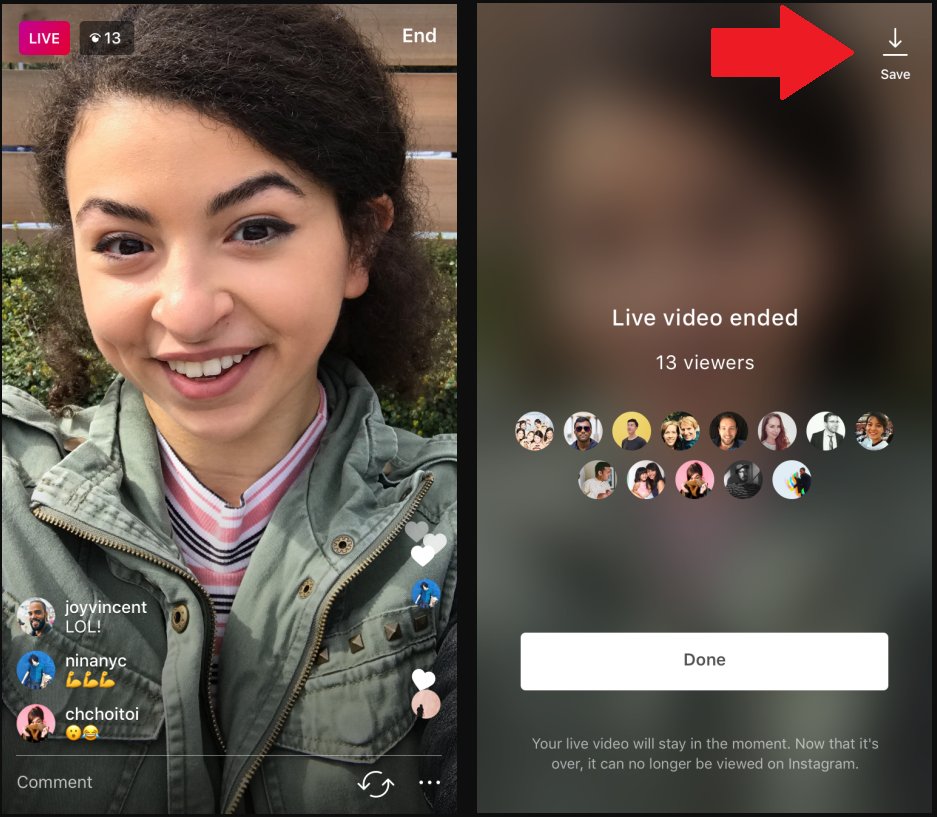
Мы выяснили, какие вопросы об Инстаграме и бизнес-аккаунте люди чаще всего задают в поисковиках. Даём ответы в этой статье и попутно разбираемся, зачем и как интернет-магазину использовать бизнес-аккаунт.
Как работает алгоритм Инстаграма
Инстаграм использует машинное обучение, чтобы запомнить и проанализировать действия пользователя, а потом сформировать для него индивидуальную выдачу в ленте. Таким образом, даже если два пользователя подписаны на одни и те же аккаунты, лента у каждого будет своя — в зависимости от взаимодействия каждого пользователя с приложением.
Компания выделяет 6 факторов, определяющих выдачу в ленте и Историях Инстаграма (первые три фактора влияют сильнее):
Интерес
Инстаграм предугадывает интерес пользователя к той или иной публикации на основе прошлого поведения. У публикаций, схожих с уже понравившимися пользователю, больше шансов появиться в ленте.
С Историями это работает немного иначе. Инстаграм анализирует то, сколько людей отвечает на ваши Истории, ставят реакции, досматривают каждую Историю до конца, не перелистывая, и так далее.
Инстаграм анализирует то, сколько людей отвечает на ваши Истории, ставят реакции, досматривают каждую Историю до конца, не перелистывая, и так далее.
Как это использовать: анализируйте статистику просмотров ваших публикаций, чтобы узнать, какой контент больше нравится вашим подписчикам. Также с Историями: старайтесь выкладывать то, что интересно вашей аудитории. Так они будут собирать больший охват и автоматически показываться большему числу людей.
Вам в помощь: Как использовать статистику Инстаграма для продвижения и раскрутки аккаунта
Время публикации
Публикации, сделанные недавно, появляются в выдаче выше.
Как использовать: смотрите в статистике аккаунта, когда ваши пользователи наиболее активны, и размещайте посты в это время.
Связи
Алгоритм определяет, насколько пользователю интересен автор публикации, по комментариям и отметкам этого пользователя на фотографиях и в постах. Чем крепче связи, тем вероятнее ваша публикация появится в выдаче.
Инстаграм утверждает, что теперь пользователи видят до 90% публикаций друзей, хотя раньше пропускали больше половины из них.
Как использовать: всегда отвечайте на комментарии, поощряйте упоминания вашего профиля. Например, можно провести конкурс или дарить скидку за отзыв в Инстаграме.
Частота захода в приложение
На выдачу также влияет то, как часто пользователь заходит в приложение и листает ленту. Инстаграм покажет первыми лучшие посты за период отсутствия. А это может быть и полчаса, и пара дней.
Как использовать: чем реже пользователь заходит в Инстаграм, тем больше у вас конкурентов в борьбе за место в ленте. В этом случае выгодно иметь в подписчиках активных пользователей. Если привлекаете аудиторию с помощью взаимных подписок, подписывайтесь на активные аккаунты.
Количество подписок
Пользователи с большим количеством подписок видят меньше публикаций каждого пользователя в отдельности.
Как использовать: если вы подписываетесь на пользователей приложения вручную (в ожидании ответной подписки), выбирайте тех, у кого подписчиков меньше.
Активность
Поведение пользователя в приложении также влияет на выдачу: как глубоко он просматривает ленту и сколько времени на это тратит. Если обычно человек пролистывает первые 5-10 постов и закрывает приложение, Инстаграм будет показывать в этих первых постах то, что пользователю интереснее.
Как использовать: узнать об активности пользователя вы никак не сможете, но если в целом ваш контент привлекателен и вызывает отклик читателей, посты скорее попадут в ленту «умеренных» пользователей.
Чем отличается бизнес-аккаунт от личного
Одно из главных отличий бизнес-аккаунта Инстаграма — внешний вид профиля. Пользователь без труда отличит страницу бренда от личного аккаунта. Сравните:
Бизнес-профиль магазина @nut_mafia и личный аккаунт редактора Максима Ильяхова @glvrdru
Вот главные отличия.
Контактная информация
Первое, что бросается в глаза пользователю. Сменив тип аккаунта на «профиль компании», вы сможете добавить телефон и электронную почту. Они отображаются в блоке контактов.
Они отображаются в блоке контактов.
Блок контактов в профиле @setters.me
Также можно добавить CTA-ссылку, которая ведет на сторонний сервис, например, чат в Whatsapp или форму регистрации на сайте.
Статистика
В бизнес-аккаунте можно смотреть аналитику публикаций. Информация о количестве просмотров постов, действиях при просмотре историй, а также демографические данные — пол, возраст и географическое положение подписчиков, помогут улучшить контент и сделать его максимально интересным для аудитории.
Владельцам бизнес-аккаунта в Инстаграме доступен раздел Статистики
Статистика начнет собираться с первой публикации, которую вы сделаете после перехода на бизнес-аккаунт Инстаграма. Можно посмотреть статистику для каждой публикации отдельно или по профилю в целом. Для этого нажмите кнопку «Статистика» под описанием профиля или перейдите по ссылке «Посмотреть статистику» под публикацией.
Промоакции
Настроить таргетированную рекламу можно, нажав на кнопку «Продвигать» под любым постом или выбрав раздел «Промоакции» под описанием профиля.
Нажмите «Продвигать» или «Промоакции» и запустите рекламу в Инстаграме
В настройках рекламы можно выбрать, куда вы хотите направить пользователя: на сайт магазина, в профиль в Инстаграме или в Direct; а также настроить аудиторию и бюджет. Вот подробная инструкция, как запустить рекламу в Инстаграме с мобильного.
Настройка рекламы публикации в Инстаграме
Проще всего отслеживать результаты рекламы в рекламном кабинете Facebook, но больше данных в мобильном приложении Facebook Ads Manager. Здесь можно скачать его на Android и iOS.
Здесь собраны ваши рекламные кампании и статистика по ним
Фильтр личных сообщений
У владельцев бизнес-аккаунта есть возможность использовать фильтры для личных сообщений, а также выделять важные сообщения. Это пригодится тем, кто получает заказы от клиентов в личку или просто большое количество сообщений.
Работу с сообщениями в бизнес аккаунтах упрощают фильтры
Как подключить бизнес-аккаунт в Инстаграме (и как вернуться на личный)
Чтобы переключиться на бизнес-профиль, в настройках аккаунта нажмите «Переключиться на профессиональный аккаунт».
Вам необходимо иметь страницу компании в Фейсбуке, а также проверить настройки приватности — профиль должен быть публичным. Приложение предложит привязать Фейсбук-страницу, которая зарегистрирована на ту же электронную почту, что и ваш аккаунт в Инстаграме. Можно создать новую страницу в Фейсбуке, если её еще нет или вы хотите заменить существующую.
Вы можете создать несколько бизнес-аккаунтов для одной компании и привязать к одной бизнес-странице в Фейсбуке. Привязанный Фейсбук-аккаунт можно поменять в настройках Инстаграма.
Переход на бизнес-аккаунт в Инстаграме бесплатный, создание ИП или других организационных форм не требуется.
Настройка бизнес-аккаунта в Инстаграме
Если хотите вновь переключиться на личный аккаунт, перейдите в настройки профиля, выберите раздел «Аккаунт» и нажмите «Сменить тип аккаунта».
Здесь можно переключиться на личный аккаунт или аккаунт автора
Важно: когда вы переключите свой профиль на личный аккаунт, вся накопленная статистика будет утеряна.
Как добавить кнопки призыва к действию (CTA-кнопки)
Начиная с мая 2018 года владельцы бизнес-аккаунтов в Инстаграме могут использовать CTA-кнопки и ускорить процесс заказа через специальные сервисы, например Eventbrite, Booksy и другие.
Доступ к этим функциям есть у всех компаний, однако выбор действий, для которых можно настроить кнопку, ограничен. Полный список сервисов доступен в настройках аккаунта при добавлении кнопки призыва к действию.
Вы можете добавить кнопки:
- Заказ еды: заказать доставку или сделать предзаказ в ресторане.
- Забронировать: записаться на прием или назначить встречу.
- Зарезервировать: столик в кафе или ресторане, например.
Чтобы добавить CTA-кнопку, на главной странице нажмите «Редактировать профиль» и в разделе «Общедоступная информация о компании» перейдите в пункт «Кнопки действий». Выберите интересующую кнопку, затем нужный сервис из списка и добавьте URL вашего аккаунта в этом сервисе.
CTA-кнопка появится в профиле сразу после того, как вы ее добавите — ее всегда можно изменить или удалить
Важно: чтобы добавить кнопку призыва к действию, нужно заранее завести аккаунт в интересующем вас сервисе.
Как использовать блок контактов
Инстаграм позволяет добавить в блок контактов информацию о вашем местонахождении, адрес электронной почты и телефон. Вы можете предложить клиентам единственный способ связи или дать выбор. Например, если у вас нет точки офлайн-продаж, нет смысла добавлять местоположение офиса, а вот номер телефона техподдержки будет полезен.
Чтобы добавить кнопку в блок контактов, на главной странице профиля нажмите «Редактировать профиль» и дальше в раздел «Общедоступная информация о компании → Способы связи». Добавьте один или несколько способов, которые вы готовы предложить клиентам.
Контакты будут видны в аккаунте под основной информацией профиля
- При нажатии на кнопку «Контакты» пользователь сможет выбрать, как именно с вами связаться.
 Если он кликнет на «Позвонить», на его смартфоне откроется стандартное приложения для звонков с вашим номером телефона. А если нажмет на «Эл. письмо», откроется почтовое приложение. Автоматически создастся новое письмо и в поле адресата будет вставлен email вашей компании.
Если он кликнет на «Позвонить», на его смартфоне откроется стандартное приложения для звонков с вашим номером телефона. А если нажмет на «Эл. письмо», откроется почтовое приложение. Автоматически создастся новое письмо и в поле адресата будет вставлен email вашей компании. - Если обновить приложение Инстаграм до последней версии, у вас появится доступ к кнопке «Общаться в видеочате».
Блок контактов в профиле @intheair_moscow
Как только вы добавите быстрые кнопки в блок контактов, покупатели смогут связаться с вами в один клик, прямо из Инстаграма.
Какие форматы рекламы доступны в Инстаграме
Кроме рекламы постов, которую можно запустить прямо из приложения, используйте Facebook Ads Manager. Там возможности для настройки рекламной кампании шире.
Facebook Ads Manager позволяет запустить 3 различных типа продвижения в Инстаграме.
Реклама поста с одним фото или кольцевой галереей
Рекламу постов можно запустить из приложения Инстаграма или через Facebook Ads Manager. Настраивайте цель и аудиторию, добавьте CTA-кнопку, которая ведет в интернет-магазин, и отслеживайте эффективность.
Настраивайте цель и аудиторию, добавьте CTA-кнопку, которая ведет в интернет-магазин, и отслеживайте эффективность.
Настройка рекламы публикации
В Facebook Ads Manager можно настроить рекламу так, чтобы продвигаемый пост показывался и в ленте, и в Историях.
Кольцевая галерея позволяет показать детали одного товара на нескольких изображениях или рекламировать сразу несколько продуктов.
Важно: при настройке таргетированной рекламы на кольцевую галерею убедитесь, что каждое изображение — продающее и качественное. В пользовательской ленте первой может появиться любая, а не только титульная фотография из карусели.
Видеореклама
Видео невероятно популярны в сети, и Инстаграм не исключение. Вы можете опубликовать видеоролики длительностью до 60 секунд. Этого достаточно, чтобы зацепить внимание покупателя.
Реклама в Историях
Истории просматривают более 500 млн человек ежедневно и популярность формата растет. Полноразмерные изображения и видеоролики захватывают все внимание пользователя. Реклама в историях ненавязчива — пользователь видит рекламные публикации во время просмотра историй людей, на которых уже подписан.
Реклама в историях ненавязчива — пользователь видит рекламные публикации во время просмотра историй людей, на которых уже подписан.
Продвижение в Историях Инстаграма — под названием аккаунта надпись «Реклама»
Как заранее планировать публикации
Если раньше можно было делать это только через сторонние сервисы, то сейчас Фэйсбук позволил планировать публикации в Инстаграм через кабинет Creator Studio. Чтобы воспользоваться инструментом, нужно привязать к нему свой бизнес-аккаунт.
- Зайдите в Creator Studio.
- Нажмите на иконку Инстаграма в верхнем меню.
- Подключите свой бизнес-аккаунт в Инстаграм.
- Появится инструментарий для создания постов и Историй — можно заполнить всю информацию и выставить время публикации.
Привяжите аккаунт своего магазина в Инстаграме к Creator Studio
Как добавить больше активных ссылок в Инстаграм
Инстаграм не любит ссылки — они заставляют пользователя покинуть приложение. Компании же хотят не просто получить просмотры постов, но и конвертировать их в заказы, а для этого нужно перейти в интернет-магазин. Вот несколько способов, как добавить больше ссылок.
Вот несколько способов, как добавить больше ссылок.
Ссылка в описании профиля
Самый простой способ добавить активную ссылку. В бизнес-аккаунте нажмите на «Редактировать профиль» и вставьте url в поле «Сайт».
Часто на ссылку в профиле ссылаются при публикации новости о выходе нового товара или статьи в блоге компании: в таких случаях в посте пишут «Ссылка в профиле». Пользователь может перейти на главную страницу профиля и кликнуть по ссылке в описании.
Это изобретательный и эффективный способ, но нужно помнить, что ссылка подходит только для последней публикации и пользователь просто не сможет перейти по ссылке для прошлых публикаций, хотя подпись «Ссылка в профиле» останется. Поэтому лучше дополнительно добавить неактивную ссылку в текст поста.
@tinkoffjornal каждый день публикует в Инстаграме посты, ведущие на статьи в блоге, поэтому оставляет ссылки для удобства подписчиков в каждом из них
Рекламная публикация
Единственный способ добавить активную ссылку внутри публикации — запустить рекламу.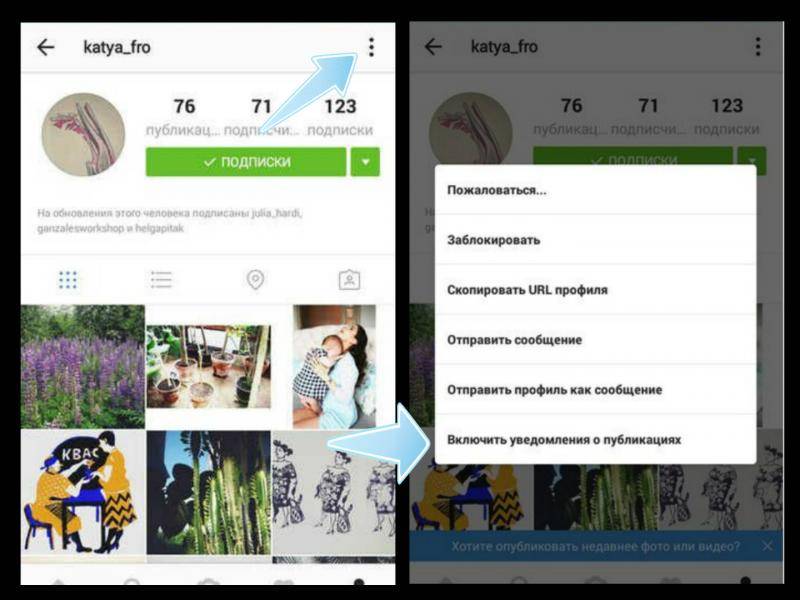 Вместе с фотографией пользователь увидит CTA-кнопку, которая может вести на сайт или профиль в Инстаграме.
Вместе с фотографией пользователь увидит CTA-кнопку, которая может вести на сайт или профиль в Инстаграме.
В первом случае кнопка откроет ссылку на профиль в Инстаграме, а во втором — на сайт магазина
Чаще реклама ведёт на аккаунт в Инстаграме. Так люди охотнее кликают, потому что не хотят уходить из соцсети на неизвестные сайты. Поэтому задача продавца — красиво оформить профиль и дать максимум информации, чтобы заинтересовать посетителя товаром. А увести его на сайт можно будет через ссылку в описании в шапке профиля.
Ссылки в Инстаграм-историях
Владельцы бизнес-аккаунта Инстаграма с 10 000 подписчиков и более могут добавлять активные ссылки в Истории.
@afourcustom использует активные ссылки в Инстаграм-историях
Сторонние приложения
Такие приложения помогают создать внешнюю веб-страницу с несколькими ссылками. Интерфейс простой, обычно можно добавить неограниченное количество ссылок и выбрать визуальное оформление страницы. На выходе вы получаете ссылку на созданную страницу, которую можно вставить в описание профиля.
На выходе вы получаете ссылку на созданную страницу, которую можно вставить в описание профиля.
Попробуйте создать такие страницы с Linktree или Taplink. Посмотрите, как используют Taplink интернет-магазин 4fresh:
@4fresh_rus разместил в профиле ссылку на такую страницу
Как отмечать товары в постах и Историях Инстаграма
Функция «Покупки в Инстаграме» позволяет владельцам бизнес-аккаунтов отметить товары в интернет-магазине так же, как они отмечают друзей на фотографиях.
Отмечать товары можно и в новых, и в старых постах
Читайте подробнее, как подключить «Покупки в Инстаграме».
Ставить шоппинг-теги, ведущие на сайт, можно не только в постах, но и в Историях:
- при редактировании кликните на иконку наклеек;
- выберите наклейку «Товар»;
- кликните на нужный товар из каталога;
- переместите наклейку товара в нужное место в истории и опубликуйте.
Выберите наклейку товара, чтобы добавить товары из каталога в историю
Вы уже создали для своего магазина бизнес-аккаунт в Инстаграме? Расскажите нам, какими возможностями вы пользуетесь чаще всего.
Инстаграм — что это такое и как им пользоваться, способы регистрации в Instagram с компьютера и просмотра онлайн
Обновлено 19 мая 2021 Просмотров: 85 845 Автор: Дмитрий Петров- Что такое Instagram?
- Регистрация и вход
- Как пользоваться Instagram (эффекты, фильтры)
- Instagram для компьютера посредством BlueStacks
- Инстаграм онлайн — просмотр соцети с компьютера
Здравствуйте, уважаемые читатели блога KtoNaNovenkogo.ru. Это мой первый обзор мобильного приложения. Однако оно того стоит, ибо по популярности и количеству вовлеченных в его сети пользователей эта смесь фоторедактора и социалки может встать в один ряд с Твиттером, Перископом и другими сверхпопулярными в мире социальными сервисами. Одно то, что около года назад Фейсбук выкупил его за сумасшедшую сумму, близкую к миллиарду долларов, говорит об исключительности этого мобильного приложения.
Не думаю, что тут могут быть разночтения, ибо других вариантов, подходящих под приведенное описание, наверное, и нет. Я говорю, конечно же, про инстаграм. Что же это такое и почему за полтора года обычное приложение для iPhone (сейчас поддерживается и Android), имеющее за собой команду в дюжину человек, заставило самую крупную социальную сеть в мире выложить такую фантастическую сумму? Ну, давайте посмотрим.
Я говорю, конечно же, про инстаграм. Что же это такое и почему за полтора года обычное приложение для iPhone (сейчас поддерживается и Android), имеющее за собой команду в дюжину человек, заставило самую крупную социальную сеть в мире выложить такую фантастическую сумму? Ну, давайте посмотрим.
P.S. Как бы я не хотел, но всего необходимого в одну (или даже несколько публикаций) не впихнешь (а дьявол, как говорится, кроется в деталях). В общем, есть вариант пройти онлайн-обучение по теме «Научим Instagram-маркетингу
за 2 недели!«. Все же, за это время рассказать можно, наверное, все. Но это платно, само собой.
Что такое Instagram?
Что такое инстаграм? Наверное, это в первую очередь социальная сеть, в которой насчитывается уже сто миллионов активных пользователей. Чуть меньше, чем жителей в России. С другой стороны, Instagram это интуитивно понятный и простейший в использовании фоторедактор для мобильных устройств.
Многие любят фотографировать, чувствовать себя творцами, запечатлевать моменты для истории, а наиболее доступное и всегда находящее под рукой устройство для этого дела живет в их мобильниках. Но просто сфоткать что-то не так интересно, как поделиться этим с друзьями и знакомыми. Можно, конечно же, выкладывать все это в Контакт или Фейсбук, но для этого нужно производить лишние телодвижения.
Instagram избавляет вас от этой дилеммы — фоткаете и тут же выкладываете (все в одном приложении). Тем более что современные мобильники обеспечивают вполне удобоваримое качество сделанных снимков, во всяком случае такое, чтобы не стыдно было выложить их в социальную сеть, просматривать которую будут в основном все с тех же самых мобильников, где огрехов и убогость камеры видно не будет.
Однако, при просмотре онлайн-версии Инстаграма с компьютера некоторые огрехи фото, сделанных на смартфоне, все же могут проявиться, но в том и заключалась гениальность разработчиков, что они перед отправкой, сделанной мобильником фотки, предлагают буквально в один клик наложить на него профессиональный фильтр, который сделает из вашего посредственного и не совсем качественного снимка нечто похожее на художественную фотографию.
Вопросом, как пользоваться Инстаграмом озадачиваются лишь немногие — открываем приложение, делаем снимок (или достаем его из своего альбома на мобильнике) и накладываем фильтр в мобильном редакторе. Далее обзываем снимок и отправляем его в свою ленту, где снимки могут просматривать, искать, лайкать и комментировать все пользователи этой уникальной социальной сети. Все гениальное должно быть простым. К тому же, интерфейс этого мобильного приложения и онлайн-версии практически полностью переведен на русский язык, что не может не радовать.
Началась вся эта вакханалия с того, что осенью 2010 года вышла первая версия приложения исключительно для яблочных телефонов, получила там оглушительный успех и уже спустя пару лет им осчастливили пользователей Андроида, а в ближайшее время планируется выпуск версии Инстаграма для устройств на базе Windows Phone (большая часть современных смартфонов Nokia на ней работает).
Получается очень своеобразная социальная сеть (с уклоном в фото, как и в набирающие сейчас популярность Пинтерест и Пинми или Pikabu), но почти для всех, ибо смартфоны даже на базе Андроида (их китайские вариации вовсю продаются мобильными операторами за совсем небольшие деньги) есть уже у многих жителей земного шара (чуть меньше доля Айфонов и Айпадов).
Да и не только экономическая составляющая играет роль. Кто-то плотно подсел на Блэкберри, кто-то (как я, например) пользуется Нокиа на симбиан из-за любви к физическим, а не нарисованным кнопочкам. Получается некая дискриминация, которая, наверное, только подогревает интерес к выскочке.
В связи с этим очень многие интересуются возможностью зарегистрироваться в Инстаграме с компьютера и пользоваться им с него же, как обычной социальной сетью. К сожалению, осуществить это в полной мере пока не имеется возможности, но есть финт ушами, позволяющий установить на свой компьютер эмулятор операционной системы Андроид, который называется BlueStacks.
Эмулятор этот довольно удобный и у вас между Андроидом и Windows не будет практически никаких границ (общий буфер обмена, мышь, клавиатура, файловая система и сетевые подключения). BlueStacks может устанавливаться как на обычный стационарный компьютер (управление будет вестись мышью), так и на таблетки по Windows (управление будет вестись движением пальца по экрану).
Собственно, инстаграм уже устанавливается из-под BlueStacks, как обычное приложение для Android, после чего вы сможете пройти регистрацию в этом приложении без использования смартфона, непосредственно со своего компьютера, ноутбука, нетбука или таблетки. Но об этом мы еще поговорим чуть подробнее ниже по тексту.
Регистрация и вход в Инстаграм через мобильное устройство на базе Ios ( iPhone, iPad и iPod Touch) или Андроида
Итак, регистрация в инстаграм что со смартфона на Андроиде или Ios, что с компьютера из-под эмулятора BlueStacks будет выглядеть примерно одинаково. Понятно, что сначала это приложение нужно скачать и установить, зайдя со своего мобильного устройства либо в App Store, либо в Google Play. Собственно, там вам никто не мешает набрать в поисковой строке «Instagram» и инициировать установку этого приложения.
Я вот только не понимаю, как имея такие чудовищные выплаты со стороны Фейсбука, разработчики не удосужились сделать версии адаптированного под размер экрана Ipad.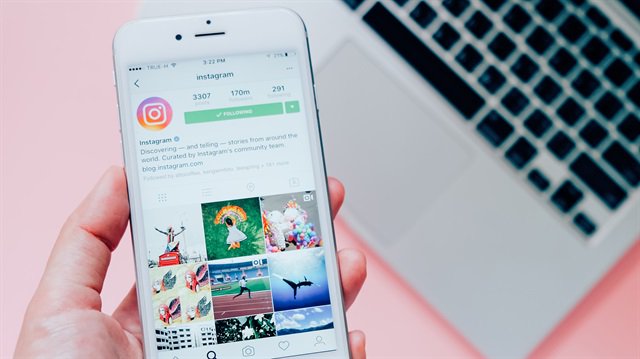 Установить на этот «раздутый смартфон» (айпад) можно только версию, предназначенную и заточенную под iPhone, и выглядит она на планшете довольно-таки убого — либо маленькое окно программы, либо размытые и нечеткие элементы и шрифты. Какой-то бардак, хотя, может быть у буржуев есть свои доводы этого не делать (кстати, скриншоты к этой статье я сливаю с Ipad посредством Дропбокса — очень удобная штука это облачное хранилище).
Установить на этот «раздутый смартфон» (айпад) можно только версию, предназначенную и заточенную под iPhone, и выглядит она на планшете довольно-таки убого — либо маленькое окно программы, либо размытые и нечеткие элементы и шрифты. Какой-то бардак, хотя, может быть у буржуев есть свои доводы этого не делать (кстати, скриншоты к этой статье я сливаю с Ipad посредством Дропбокса — очень удобная штука это облачное хранилище).
Есть, правда, для Айпада приложения (например, Instapad), которые используют API этой социальной сети и позволяют просматривать ленты, искать изображения, лайкать и комментировать фотки. Равно как существуют и аналогичные онлайн Инстаграмы, позволяющие проявлять социальную активность в этой сети, но не позволяющие загружать свои собственные фотографии. Но об этом чуть позже.
Но вернемся к регистрации в социальной сети Instagram. Собственно, при первом же запуске приложения вам и предложат на выбор — либо пройти регистрацию, либо войти под своими логином и паролем:
Главное придумать не занятый еще другими логин, надежный пароль (можно его будет в KeePass, потом хранить), указать свой Емайл и имя, а при желании еще и телефон:
Далее вам предложат немедленно найти в Инстаграме всех ваших друзей, которых вы успели завести в Фейсбуке (видимо именно в этом и был весь смысл покупки, однако, цена в миллиард долларов США кажется слишком уж завышенной — на мой взгляд, на три порядка уж точно, хотя, опять же, кто этих буржуев поймет). Объясняют это вполне логично — лучше сразу будет зафоловиться на своих знакомых, что бы было за кем следить и что смотреть.
Объясняют это вполне логично — лучше сразу будет зафоловиться на своих знакомых, что бы было за кем следить и что смотреть.
Ну, и по традиции, вам будет предложено подписаться на ленты тех, кто сейчас на Instagram сильно популярен. В общем, пытаются сразу показать всю прелесть этой социалки, чтобы вы уже с крючка-то не соскочили. Но по-моему, стоит сначала оглядеться, а уже потом подписываться.
Дальше вам предложат получать различные сообщения о произошедших событиях, ну и предложат открыть для этого приложения доступ к фоткам, хранящимся на телефоне, чтобы вы их потом могли публиковать в своей ленте:
Ну и, собственно, все, регистрация закончена. Теперь можно пользоваться этим приложением.
Как пользоваться Instagram — обработка фотографий (эффекты, фильтры) и возможности социальной сети
Как пользоваться Инстаграмом? Почти как Твиттером, по сути, но вместо текстовых сообщений здесь рулят фотки. Внизу экрана вы обнаружите пять вкладок:
- Просмотр новых фоток из лент тех пользователей, на которых вы подписались.
 Вы можете лайкнуть понравившееся изображение двойным пальцетыком, ну, или с помощью кнопки «Нравится». Там же можно будет оставить комментарий — все, как у людей, т.е. у других социалок.
Вы можете лайкнуть понравившееся изображение двойным пальцетыком, ну, или с помощью кнопки «Нравится». Там же можно будет оставить комментарий — все, как у людей, т.е. у других социалок. Окно поиска либо людей в этой социальной сети, либо фотографий (по хештегам или меткам, которые пользователь присваивает выкладываемой им фотке):
Когда вы поймете, что один из авторов найденных вами фоток вам настолько интересен, что вы готовы подписаться на его ленту, то не примените это сделать, щелкнув по его логину над фоткой и нажав на соответствующую кнопку на страничке его аккаунта:
- Третья кнопка самая интересная, ибо позволяет:
Cфоткать что-то (короткое нажатие на эту кнопку). Здесь есть кнопка для перехода во второй режим (для поиска подходящих изображений в памяти телефона), а также возможность выбора между передней и задней камерой мобильника:
- Выбрать фото для обработки и выкладывания в сеть из уже имеющихся у вас на сотовом фотографий (удерживать эту кнопку чуть подольше).
 Вам будет предложено осуществить кадрирование (обрезку фото), т.е. вписывание имеющейся фотографии в квадрат, который соответствует формату представления изображений в Instagram:
Вам будет предложено осуществить кадрирование (обрезку фото), т.е. вписывание имеющейся фотографии в квадрат, который соответствует формату представления изображений в Instagram:
В любом случае, потом вам предложат провести простенькую, но довольно эффектную обработку сделанной или же выбранной фотографии.
Для этой цели в Instagram имеется:
- набор эффектов (расположенная внизу лента с прокруткой). Они мне очень напомнили классный онлайн фоторедактор Pixlr-o-matic
- инструмент для поворота фото на угол кратный прямому
- возможность добавить размытость по краям
- можно повысить яркость и контрастность фото одним нажатием пальца на соответствующую пиктограммку
- ну и, конечно же, имеется пиктограмма добавления к фотографии рамки, которая станет активной только после применения одного из фильтров, причем для разных фильтров тип, толщина и цвет рамки могут отличаться
После обработки фотографии ее еще нужно будет подписать, при желании указать социальные сети, куда вы хотите осуществить ее репост, ну, и также можно будет осуществить привязку этого фото к вашему текущему географическому положению.
 После этого достаточно будет нажать на кнопку «Поделиться»:
После этого достаточно будет нажать на кнопку «Поделиться»:После этого вы попадете в свою ленту в социальной сети инстаграмм, где сможете лицезреть только что добавленный вами шедевр и при желании его можно будет удалить или сделать с ним какие-то другие действия простым пальцетыком по кнопке с тремя точками и выбором нужного варианта из контекстного меню:
- Четвертая кнопка основного окна программы Instagram покажет вам новости, которые приключились с вашей лентой — кто на нее подписался, кто лайкнул, какие комментарии появились и т.п.
Ну а пятая кнопка позволит увидеть и при необходимости отредактировать ваш профиль в Инстаграме.
При редактировании профиля вы сможете установить свое фото, например, путем фотографирования самого себя с передней камеры телефона, а так же добавить описание своему аккаунту и указать свой сайт, ну, и можно будет еще закрыть просмотр фотографий из вашей ленты всем пользователями Instagram (к ним будут иметь доступ только ваши подписчики).
 Часть из этих настроек можно будет сделать и в онлайн-версии этой социальной сети.
Часть из этих настроек можно будет сделать и в онлайн-версии этой социальной сети.Настройки приложения вы найдете на этой же вкладке за иконкой в виде шестеренки. Там вы сможете найти друзей в фейсбуке, если вы этого еще не сделали, посмотреть все фотки, которые вам понравились (которые вы лайкнули), почитать русскоязычный хелп по приложению инстаграм.
Что покажется полезным многим, можно настроить автоматический кросс-постинг (пересылку) ваших новых фоток из Инстаграма в другие социальные сети, такие как Фейсбук, Твиттер, Фликр. Делается это в настройках в области «Предпочтения» — «Настройки публикации». Для связи со своим аккаунтом во Вконтакте можете воспользоваться соответствующими приложениями для последнего. Кстати, для отложенных публикаций в инстаграм можно использовать SMM Planner.
Последнее время эта соцсеть активно используется коммерсантами для продажи или привлечения внимания к своим товарам и услугам. Работает это на ура (правда, правда — читайте про магазин на Инстаграм), но для продаж нужно повышать посещаемость, а посему на первое место выходит вопрос — как раскрутить свой аккаунт в Instagram. Одно из таких решений я описал по приведенной ссылке — вдруг надумаете подзаработать в этой сети.
Одно из таких решений я описал по приведенной ссылке — вдруг надумаете подзаработать в этой сети.
Возможно, что раньше, когда инстаграм еще не говорил по-русски, с его использованием и могли возникнуть какие-либо проблемы, но сейчас маловероятно, как вы, наверное, и сами поняли из приведенного описания. Конек этого фоторедактора и соцсети именно в предельной простоте и прозрачности.
Instagram для компьютера посредством BlueStacks — скачать и установить эмулятор Андроида под Windows для регистрации
Как я уже упоминал, далеко не всем желающим начать общаться и делиться фотками в Инстаграме улыбается обзаводиться для этой цели Айфоном или смартфоном на базе Андроида. Причин такого нежелания может быть масса и деньги тут не всегда играют решающую роль. В конце концов, купить дорогой гаджет и разочароваться в этой социальной сети было бы тоже не очень приятно.
Однако, существует способ попробовать на зуб Instagram, пройдя регистрацию непосредственно с вашего компьютера или ноутбука и запостить в эту социалку имеющиеся у вас фотографии, как пробный шар. Имеет место быть довольно продвинутый и качественно сделанный эмулятор операционной среды Андроид для компьютера под управлением Windows и МакОс, который называется BlueStacks.
Имеет место быть довольно продвинутый и качественно сделанный эмулятор операционной среды Андроид для компьютера под управлением Windows и МакОс, который называется BlueStacks.
Причем работает он подобно любой программе на вашем компьютере, т.е. может запускаться в окне, можно пользоваться мышью и клавой, можно копировать данные из Windows в Андроид через буфер обмена или же через общую файловую систему. Ну и, естественно, что BlueStacks видит сетевые подключения вашего компьютера и с успехом их использует.
Итак, для начала нужно будет скачать BlueStacks и установить его на ваш компьютер как обычную программу:
Правда, место установки данного эмулятора выбрать не получится, но это и не так важно. По завершении установки у вас на рабочем столе поселится зеленый ярлык, щелкнув по которому можно будет открыть окно BlueStacks, а в трее будет видна иконка, из контекстного меню которой можно будет перегрузить Андроид в этом эмуляторе, если на то будет причина:
Если полноэкранный режим BlueStacks вам неудобен, то нажмите на соответствующую кнопку внизу окна эмулятора (расположена справа). В настройках этой программы можно будет покопаться с помощью кнопки в виде шестеренки.
В настройках этой программы можно будет покопаться с помощью кнопки в виде шестеренки.
Однако, нас в данный момент интересует прежде всего установка Инстаграма и регистрация в этой социалке со своего компьютера, поэтому воспользуемся иконкой поиска на главной вкладке BlueStacks и вобьем в форму «instagram»:
Искомое приложение будет стоять первым в результирующем списке и вам лишь останется нажать на кнопку «Установить»:
Так как операционная система Андроид является разработкой великого и ужасного Google (читайте про историю создания этой корпорации добра), то вам для скачивания Instagram придется сначала войти в свой Гугл аккаунт (ну, или создать его, как описано в статье про Гугл-почту):
У меня аккаунт в Google с двухэтапной аутентификацией, поэтому пришлось сначала создать для данного эмулятора свой пароль и лишь затем, используя его, входить в аккаунт. Понятно, что при обычной аутентификации этих сложностей не будет, но и безопасности почтового ящика не будет тоже (читайте подробнее в статье про почту Гугла, ссылка на которую приведена чуть выше).
После входа под своими логином и паролем в Google Play:
Вы получите возможность скачать Instagram с любого удобного для вас Андроид-магазина из тех, которые интегрированы в эмулятор BlueStacks:
Эмулятор BlueStacks умеет еще синхронизировать данные вашего телефона на Андроиде, что может быть полезно. Но мы на это отвлекаться не будем, ибо наша цель — установить инстаграм на компьютер и зарегистрироваться в нем.
После установки вам достаточно будет с главной страницы BlueStacks перейти на вкладку «Мои приложения» и запустить инстаграм.
После этого вас попросят зарегистрироваться в нем либо авторизоваться.
Собственно, дальнейший процесс регистрации на компьютере не будет ничем отличаться от описанного выше процесса регистрации на мобильном устройстве, поэтому повторяться я считаю излишним.
Инстаграм онлайн — варианты просмотра социальной сети не с мобильного телефона, а с компьютера через браузер
Ну, как бы такая возможность напрашивается, ибо телефон телефоном, но за компьютером большинство из нас проводит тоже очень приличный временной отрезок. Хотелось бы иметь доступ к этой социальной сети через браузер. Собственно такая возможность имеется, но с некоторыми ограничениями.
Хотелось бы иметь доступ к этой социальной сети через браузер. Собственно такая возможность имеется, но с некоторыми ограничениями.
Можно на сайте Instagram.com посмотреть профиль любого участника этой социальной сети зная его логин:
http://instagram.com/логин
На официальной онлайн странице профиля в Instagram имеется шапка, набранная в виде динамического коллажа из добавленных пользователем фоток, указано число добавленных этим челом фоток, число его подписчиков и его подписок.
Например, таким образом, можно посмотреть онлайн-профиль резидента камеди. В профиле приведен список всех добавленных автором фотографий и имеется возможность их полноразмерного просмотра и чтения оставленных к ним комментариев.
Лайкать, подписываться или оставлять комментарий вы сможете только после входа в свой аккаунт.
Также после входа в инстаграм:
На его главной странице http://instagram.com/ вы сможете следить за своей лентой (новыми фотками добавленными людьми, на которых вы подписались). Здесь опять же можно будет расставлять лайки и оставлять комментарии.
Здесь опять же можно будет расставлять лайки и оставлять комментарии.
Кроме этого, на официальном сайте можно будет посмотреть и, при необходимости, отредактировать некоторые настройки своего профиля (изменить логин, пароль, почтовый ящик, описание и URL адрес своего сайта):
Вот, пожалуй, и все возможности официального сайта по онлайн доступу к социальной сети Instagram. Чего то не хватает, правда? Ну, например, возможности загружать фотки прямо с компьютера. К сожалению, это не реализовано на данном этапе развития сервиса даже в Api.
Но также не хватает возможности поиска по хэштегам и именам пользователей или просмотра популярных тем. А вот это Api позволяет делать и есть множество онлайн-сервисов (сайтов) и даже программ все это безобразие реализующих.
Давайте посмотрим на один из таких онлайн-сервисов под названием Webstagram.
Этот и подобные ему онлайн-сервисы используют API Инстаграма и поэтому регистрация на таких сайтах происходит именно через его форму входа. Если вы в этом же браузере уже авторизовались на сайте instagram.com, то данные о вашем логине будут взяты из куков браузера:
Если вы в этом же браузере уже авторизовались на сайте instagram.com, то данные о вашем логине будут взяты из куков браузера:
Авторы заявляют, что данный сервис имеет следующие возможности:
- Можно следить за лентами тех людей, на которых вы подписались (собственно, и официальный сайт instagram.com это позволяет делать)
- Можно лайкать и комментировать фото (то же самое и официальный ресурс поддерживает)
- Можно подписываться и отписываться от лент других пользователей (тоже не уникум)
- Получать информацию о подписавшихся и отписавшихся от вашей ленты
- Просматривать популярные фото, теги и пользователей, имея возможность также вести поиск по ним (вот этого официальному сайту не хватало)
В нагрузку, правда, вы получаете блоки контекстной рекламы Google Адсенс, но по-другому и быть не должно, ибо реклама — двигатель прогресса.
Добавленные вами фотки вы сможете найти по такому адресу:
http://instagram.com/n/логин
Думаю, что для одной статьи достаточно. Если вы знаете и пользуетесь удобными онлайн-сервисами для работы с социальной сетью Instagram, то я готов их буду добавить сюда в виде списка, если вы, конечно же, пожелаете ими поделиться со мной и другими читателями. Спасибо.
Удачи вам! До скорых встреч на страницах блога KtoNaNovenkogo.ru
Инстаграм-вызовы и возможности для бизнеса
Известный как платформа социальных сетей, ориентированная на визуальные элементы, Instagram в основном рассматривается как приложение для брендов, ориентированное на более молодую аудиторию.
По теме: Instagram против Snapchat против TikTok: Что лучше для подростков?
По данным Hootsuite, около 76 процентов пользователей приложения в США моложе 44 лет, причем 59 процентов из них — 30 лет и моложе.
Но ничто не является автоматическим выигрышем в Instagram.С какими проблемами сталкиваются бренды?
Ниже представлен обзор возможностей и проблем для брендов в Instagram.
Возможность №1: Повышение узнаваемости вашего бренда
Instagram может помочь вашему бренду повысить его узнаваемость — от стратегического визуального контента до потенциального стимула для поисковой оптимизации (SEO).
Инстаграм не должен быть вопросом, особенно если вы видите ценность охвата аудитории моложе 44 лет.
Ключ в том, что у вас с самого начала есть целенаправленная стратегия Instagram, направленная на повышение вашей видимости (использование хэштегов) и вовлечение целевой аудитории (отличный визуальный контент).
Но не зацикливайтесь на этом. Как вы можете рассказать историю своего бренда, которая повысит ценность жизни ваших подписчиков?
Инстаграм-задача №1: в приложении нет возможности пост-планирования.
Не поймите неправильно. Публикация в социальных сетях в реальном времени имеет свои преимущества.
Однако, когда дело доходит до последовательной публикации со стратегической визуальной стратегией, публикация, когда у вас есть свободный момент в реальном времени, нереально.
К счастью, существует ряд сторонних платформ, которые могут помочь с планированием, включая такие инструменты, как Hootsuite, Buffer и Iconosquare.
Помимо удобства составления расписания, любой из этих инструментов может помочь вам оптимизировать публикацию сообщений в наиболее удобное для вашей аудитории время.
Возможность в Instagram # 2: Функциональность сообщений для покупок
До конца 2017 года ссылка в вашем профиле Instagram была единственным бесплатным способом направления трафика на ваш сайт.
Это было особенное препятствие для розничных торговцев. Но с выпуском доступных для покупок тегов розничные торговцы могут внезапно позиционировать свои учетные записи в Instagram как визуальные витрины.
Торговые теги — это форма контента для прямой покупки. Добавив тег продукта к изображению и сделав ссылку на веб-страницу этого продукта, пользователи смогут быстро и легко перейти к этому продукту на вашем сайте и, возможно, совершить покупку. Это полностью органическая (неоплачиваемая) возможность.
Это полностью органическая (неоплачиваемая) возможность.
Использование торговых тегов требует нескольких шагов, которые ваша компания должна предпринять, прежде чем подавать заявку на одобрение через сам Instagram.
После настройки значок корзины для покупок будет отображаться в углу каждого сообщения о покупках, а после того, как вы создадите девять сообщений о покупках, в вашем профиле появится вкладка магазина, которая позволит пользователям просматривать все ваши сообщения о покупках в одном месте.
Это реальная возможность, когда ваш аккаунт в Instagram может стать ценным инструментом продаж. В нескольких компаниях наблюдается прямой рост продаж из-за публикаций в Instagram, где можно делать покупки.
Задача № 2: Вашей аудитории может не быть в Instagram
Instagram, безусловно, может быть «блестящей игрушкой». Это главный дом для многих влиятельных лиц в социальных сетях, популярных брендов и даже небольших брендов, которые раскрыли потенциал создания заинтересованного сообщества, которое напрямую увеличивает их продажи.
Но прежде, чем вы создадите эту учетную запись Instagram (или удвоите свои затраты времени и денег на существующую учетную запись), спросите себя: это где моя аудитория?
Мы знаем, что Instagram используется в среднем более молодой аудиторией. Итак, если вы — финансовая инвестиционная компания, нацеленная на тех, кто скоро выйдет на пенсию, то стоит ли вам использовать Instagram? Возможно нет.
Не присоединяйтесь к платформе социальных сетей только для того, чтобы быть там. Поймите аудиторию, сформулируйте цель, а затем выполните стратегический план по ее достижению.
Ничего страшного, если ваше время и деньги тратятся на другую платформу, которую на самом деле использует ваша целевая аудитория.
Возможность № 3: Лучшее взаимодействие
Верно! Instagram в среднем обеспечивает более высокий уровень вовлеченности, чем любая другая платформа социальных сетей.
Фактически, средний уровень вовлеченности для брендированных публикаций в Instagram составляет 4,3 процента (сравните с 0,15 процента в Facebook).
Но повышение вовлеченности — это не просто показатель хорошего самочувствия.Это может напрямую повысить рентабельность инвестиций в Instagram.
Вовлеченность — ключевой компонент в создании вашего бренда и онлайн-сообщества. В конце концов, успешное взаимодействие помогает преобразовать потенциальных клиентов в клиентов, а клиентов в лояльных защитников бренда.
Инстаграм-задача № 3: все делать на маленьком экране
Это может стать самой большой проблемой, с которой сталкиваются многие бренды.
Мобильные приложения удобны, но когда дело доходит до манипулирования несколькими учетными записями, публикации качественных визуальных элементов в соответствии с продуманной стратегией и / или ответа на, возможно, сотни комментариев, маленькие экраны могут быстро стать головной болью (и помешать вашему успеху).
Плохая новость? Instagram это нравится. Пользователи очень ограничены в том, что они могут делать на настольной версии сайта.
Хорошие новости? На помощь снова могут прийти сторонние инструменты!
Мы уже упоминали Hootsuite, Buffer и Iconosquare для планирования, и в этих инструментах (и других инструментах) есть ряд функций, которые значительно упрощают практически все функции в Instagram.
Подумайте об этом так: вы тратите время на редактирование изображения в своем профессиональном программном обеспечении, и вместо того, чтобы отправлять его на свой смартфон, вы можете загружать и публиковать с того же компьютера.Затем вы можете проверить поток комментариев, на которые вы можете ответить, и просмотреть свой аналитический отчет за эту неделю или месяц (или даже год).
Когда дело доходит до Instagram, ключом к успеху является понимание проблем и способов их преодоления, чтобы поделиться своей подлинной историей бренда, которая привлечет внимание подписчиков. Возможности для успеха есть, но Instagram не является универсальной платформой для социальных сетей.
СвязанныеКак работает поиск в Instagram
Поиск в Instagram сортирует миллионы учетных записей и сообщений, чтобы помочь вам найти свои интересы.От нейл-арта до дизайна интерьера и рецептов ужинов — Search — это место для открытий и вдохновения.
В статье «Проливая больше света на то, как работает Instagram», мы рассказали, как персонализировать ваш опыт в Feed, Stories, Reels и Explore. Сегодня мы разберем, что вы видите при поиске и почему.
Сегодня мы разберем, что вы видите при поиске и почему.
Как мы ранжируем результаты поиска
Поиск построен, чтобы помочь вам найти учетные записи и интересующие темы. Он отличается от Feed, Stories, Reels и Explore, потому что ваш вклад помогает нам понять, что вам показать.Ваш поиск говорит нам, что вы ищете, и это заметно, когда результаты бесполезны. Для нас важно сделать это правильно, поэтому мы стараемся систематизировать результаты поиска по тому, что для вас наиболее актуально — будь то близкий друг, создатель, которого вы любите, или идеи веганских десертов.
Допустим, вы захотели найти снимки космоса после того, как увидели голубую луну. Когда вы касаетесь панели поиска на странице «Обзор», первое, что вы видите, — это ваши недавние поисковые запросы. Когда вы начнете вводить «пробел», мы покажем вам учетные записи, аудио, хэштеги и места, которые соответствуют тексту вашего поиска.В этом случае появляются такие результаты, как @space и #space, потому что в их имени появляется «пробел».
В дополнение к тексту, который вы вводите при поиске, мы используем информацию из учетных записей, хэштегов и мест — так называемые сигналы — для ранжирования результатов поиска. Наиболее важные сигналы, которые мы используем, в порядке важности:
Ваш текст в Поиске . Текст, который вы вводите в строку поиска, безусловно, является самым важным сигналом для поиска. Мы стараемся сопоставить то, что вы вводите, с соответствующими именами пользователей, биографией, подписями, хэштегами и местами.
Ваша деятельность . Сюда входят учетные записи, на которые вы подписаны, сообщения, которые вы просматривали, и то, как вы взаимодействовали с учетными записями в прошлом. Обычно мы показываем аккаунты и хэштеги, на которые вы подписаны или посещаете, выше, чем те, которые у вас нет.
Информация о результатах поиска . Когда есть много потенциальных результатов, мы также смотрим на сигналы популярности. Сюда входит количество кликов, лайков, репостов и подписок для конкретной учетной записи, хэштега или места.

Как мы помогаем вам отображаться в поиске
Мы понимаем, что вам важно появляться в результатах поиска, когда друзья или поклонники ищут вас. Мы хотим, чтобы другие пользователи могли легко находить ваши фото и видео, поэтому вот несколько рекомендаций, которые помогут вам отображаться в результатах поиска:
Используйте подходящую ручку и имя профиля . Результаты поиска соответствуют тексту. Использование дескриптора Instagram или имени профиля, связанного с содержанием ваших сообщений, — лучший вариант для появления в релевантных результатах поиска.Если ваши друзья или поклонники знают вас по определенному имени, включите это имя в свое имя пользователя или профиль, чтобы вы могли появиться, когда они будут искать вас.
Включите релевантные ключевые слова и места в свою биографию . Здесь тот же принцип. Убедитесь, что ваша биография включает ключевые слова о том, кто вы и чему посвящен ваш профиль. Если ваша учетная запись привязана к определенному местоположению, например, для малого бизнеса, публикация вашего местоположения в биографии может упростить для людей в вашем районе поиск вас.

Используйте релевантные ключевые слова и хэштеги в заголовках . Чтобы сообщение можно было найти в поиске, вставляйте в заголовок ключевые слова и хэштеги, а не комментарии.
Как мы обеспечиваем безопасность поиска
Мы не показываем вам учетные записи, сообщения и хэштеги, которые противоречат нашим рекомендациям в результатах поиска. Мы делаем это несколькими способами. Аккаунты, которые публикуют спам или нарушают наши правила, могут отображаться ниже в результатах поиска, и вам может потребоваться выполнить поиск по их полному имени пользователя, чтобы найти их.Мы также балансируем поиски по деликатным темам с дополнительными мерами безопасности, чтобы не показывать вам связанный контент, который может нанести вред. Аккаунты, хэштеги и сообщения, нарушающие наши Принципы сообщества, полностью удаляются из Instagram, что не позволяет им отображаться в Поиске.
Мы продолжим делать поиск более безопасным с помощью таких функций, как всплывающие окна с информацией для конфиденциального поиска. Эти страницы содержат ссылки на проверенные ресурсы для получения дополнительной поддержки.
Эти страницы содержат ссылки на проверенные ресурсы для получения дополнительной поддержки.
Как мы планируем сделать поиск еще лучше
Поиск изначально был создан, чтобы помочь вам ориентироваться в Instagram.Вскоре мы запускаем серию улучшений, предназначенных для вдохновения и открытий. Эти изменения делают поиск в Instagram больше, чем просто способом поиска учетных записей и хэштегов. Мы стремимся к полноценной работе со страницей результатов поиска, что еще больше упростит изучение ваших интересов.
Количество ключевых слов, которые можно использовать для поиска контента, увеличивается. В настоящее время мы сосредоточены на том, чтобы получать результаты поиска по ключевым словам правильно на английском языке, и в будущем добавим поддержку других языков.
Мы также улучшаем результаты поиска.Например, поиск по запросу «космос» также покажет вам фотографии и видео, связанные с космосом. Это особенно полезно, если при поиске по определенной теме у вас нет точного имени пользователя или хэштега.
Мы разработали все наши функции, чтобы помочь вам найти то, что вам нравится. Мы постоянно работаем над улучшениями, чтобы помочь вам открывать для себя интересные вещи, которыми можно поделиться с друзьями, и мы с нетерпением ждем возможности показать вам больше о том, как работает Instagram, в следующих публикациях.
Маркетинг в Instagram: полное руководство
Прежде чем мы начнем, важно отметить, что Instagram предназначен для содержания в реальном времени.Чтобы оставаться актуальным среди своей аудитории, вам нужно вкладывать ресурсы, необходимые для регулярных публикаций.
Лучший способ удержать внимание подписчиков — поддерживать актуальность профиля в Instagram. Ниже мы расскажем, как создать и поддерживать успешный профиль в Instagram.
Если у вас его еще нет, загрузите приложение Instagram из App Store или Google Play Store. Вы можете просматривать контент на сайте Instagram, но не можете загружать его через компьютер. Для этого вам понадобится приложение.
Для этого вам понадобится приложение.
Шаг 1. Откройте приложение Instagram и нажмите «Зарегистрироваться с iPhone» или «Электронная почта».
Когда вы откроете приложение Instagram, у вас будет два варианта создания учетной записи Instagram для вашего бизнеса: Войти с помощью Facebook или Зарегистрироваться с помощью телефона или электронной почты . Обязательно укажите корпоративный адрес электронной почты, чтобы ваш профиль в Instagram не был связан с вашей личной учетной записью Facebook. (Поверьте нам, вы, , не хотите делать это!)
Шаг 2: Введите данные своей учетной записи.
В поле « Full Name» введите «» действительное название вашей компании, чтобы ваш профиль был узнаваем для посетителей. Это имя отображается в вашем профиле; это не имя пользователя вашей учетной записи (или дескриптор, для тех ребят из Твиттера).
Шаг 3. Выберите имя пользователя.
Имя пользователя — это имя, уникальное для вашего профиля, которое позволяет другим учетным записям взаимодействовать с вашим брендом.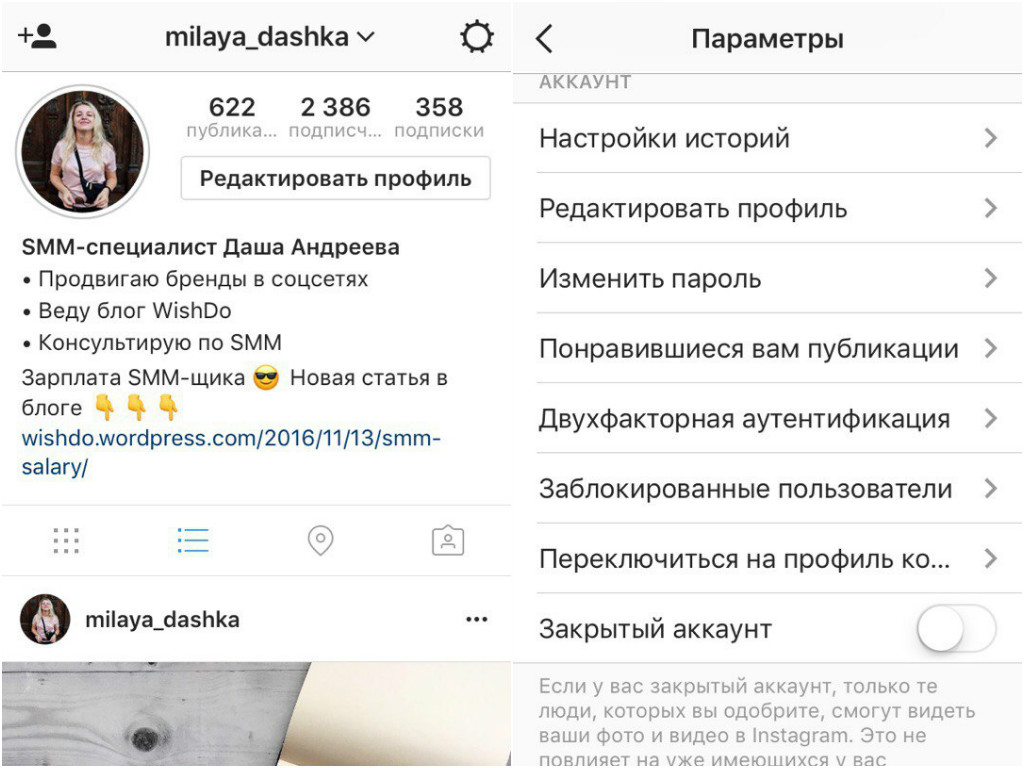 Имя пользователя HubSpot — @HubSpot.
Имя пользователя HubSpot — @HubSpot.
Выберите имя пользователя, которое будет узнаваемо и легко найти.Если название вашей компании занято, постарайтесь сохранить первую часть названия вашей компании в своем имени пользователя. Примечание : вы можете обновить свое имя пользователя позже в настройках учетной записи, поэтому не беспокойтесь, если вы захотите изменить его в будущем.
Оптимизация учетной записи Instagram
После того, как вы настроили основы своей учетной записи Instagram, пора оптимизировать ее. Выполните следующие действия, чтобы создать профиль, который люди будут видеть в своей новостной ленте каждый день.
Шаг 4. Выберите изображение профиля.
Фотография вашего профиля — это ваше первое впечатление на новых посетителей. По этой причине старайтесь, чтобы ваше изображение соответствовало вашему бренду и визуальным маркерам.
Попробуйте использовать свой логотип или другое знакомое изображение. Фотографии профиля Instagram автоматически обрезаются по кругу, поэтому оставьте место в углах изображения.
Шаг 5: Далее — ваша биография в Instagram.
биографии Instagram содержат максимум 150 символов, поэтому ваша цель — дать прямое и краткое описание того, кто вы и почему люди должны подписаться на вас.Расскажите аудитории о своем бизнесе, используя намек на личность. Биографии Instagram недоступны для поиска, поэтому не беспокойтесь о ключевых словах или хэштегах (о которых мы подробнее поговорим ниже).
В своей биографии вы можете побудить пользователей совершить определенное действие, например использовать определенный хэштег или посетить ваш веб-сайт. Ваша биография — единственное место, где вы можете использовать интерактивный URL-адрес и направлять трафик на внешний сайт.
По этой причине компании обычно обновляют свои избранные URL, чтобы они соответствовали их последним сообщениям.Если вы решили добавить ссылку, обязательно используйте средство сокращения ссылок, такое как HubSpot’s Tracking URL Builder или инструмент, такой как Bitly, Goo. gl или Linktr.ee, чтобы ваш профиль не выглядел загроможденным. Отслеживаемые URL-адреса также помогают лучше понять объем трафика, который Instagram направляет на ваш сайт.
gl или Linktr.ee, чтобы ваш профиль не выглядел загроможденным. Отслеживаемые URL-адреса также помогают лучше понять объем трафика, который Instagram направляет на ваш сайт.
Pro: для будущих изменений нажмите кнопку Изменить профиль в своем профиле, чтобы изменить свою фотографию, имя, имя пользователя, биографию и URL-адрес.
Управление настройками Instagram
Наконец, давайте проверим настройки вашей учетной записи.В этом разделе вы сможете обновить контактную информацию, настройки конфиденциальности и многое другое.
Шаг 6: Измените настройки.
Щелкните три линии в верхнем правом углу вашего профиля, затем щелкните Параметры в нижней части окна. (Под своим именем пользователя вы увидите несколько ссылок, которые мы рассмотрим ниже.)
В настройках вы сможете изменять пароль, просматривать понравившиеся сообщения, включать уведомления и многое другое.Вот несколько вещей, на которые стоит обратить внимание прямо сейчас.
Управляйте настройками своей истории — где вы можете управлять тем, кто может видеть и отвечать на ваши истории в Instagram (которые мы обсуждаем ниже). Мы рекомендуем разрешить всем вашим подписчикам просматривать ваши истории и отвечать на них, чтобы повысить заинтересованность бренда. В настройках нажмите «Конфиденциальность»> «История», чтобы получить доступ к элементам управления историей. (Вы также можете получить к нему доступ, щелкнув значок шестеренки в верхнем левом углу при публикации истории.)
Перейти на профессиональную учетную запись — это позволяет идентифицировать ваш профиль как бизнес-профиль.Функция Instagram Business Tools позволяет пользователям с легкостью связываться с вами, дает вам подробную информацию и позволяет продвигать ваш контент. У вашей компании должна быть бизнес-страница Facebook, чтобы переключиться на бизнес-профиль Instagram. В настройках нажмите «Учетная запись»> «Переключиться на профессиональную учетную запись», чтобы получить доступ к этим функциям.
Переключиться на бизнес-аккаунт или аккаунт автора — выберите этот параметр, войдите в Facebook и разрешите Instagram управлять вашими страницами. Выберите страницу Facebook, чтобы подключиться к своему профилю в Instagram.(Вы должны быть администратором страницы Facebook, чтобы соединить две платформы.)
Instagram автоматически импортирует соответствующую информацию с вашей страницы Facebook для редактирования. Теперь у вас есть бизнес-профиль в Instagram. Не забывайте использовать функции, которые есть в этом типе аккаунта, например аналитику профиля.
Личная учетная запись — Здесь вы можете изменить свой профиль с общедоступного на частный. Instagram автоматически сделает ваш профиль общедоступным — мы не рекомендуем его менять! Как компания, вы хотите, чтобы пользователи видели ваши сообщения и следили за вашей компанией без каких-либо препятствий.В настройках нажмите Конфиденциальность> Конфиденциальность учетной записи и убедитесь, что он отключен.
Комментарии — этот параметр позволяет скрыть комментарии с определенными ключевыми словами или фразами.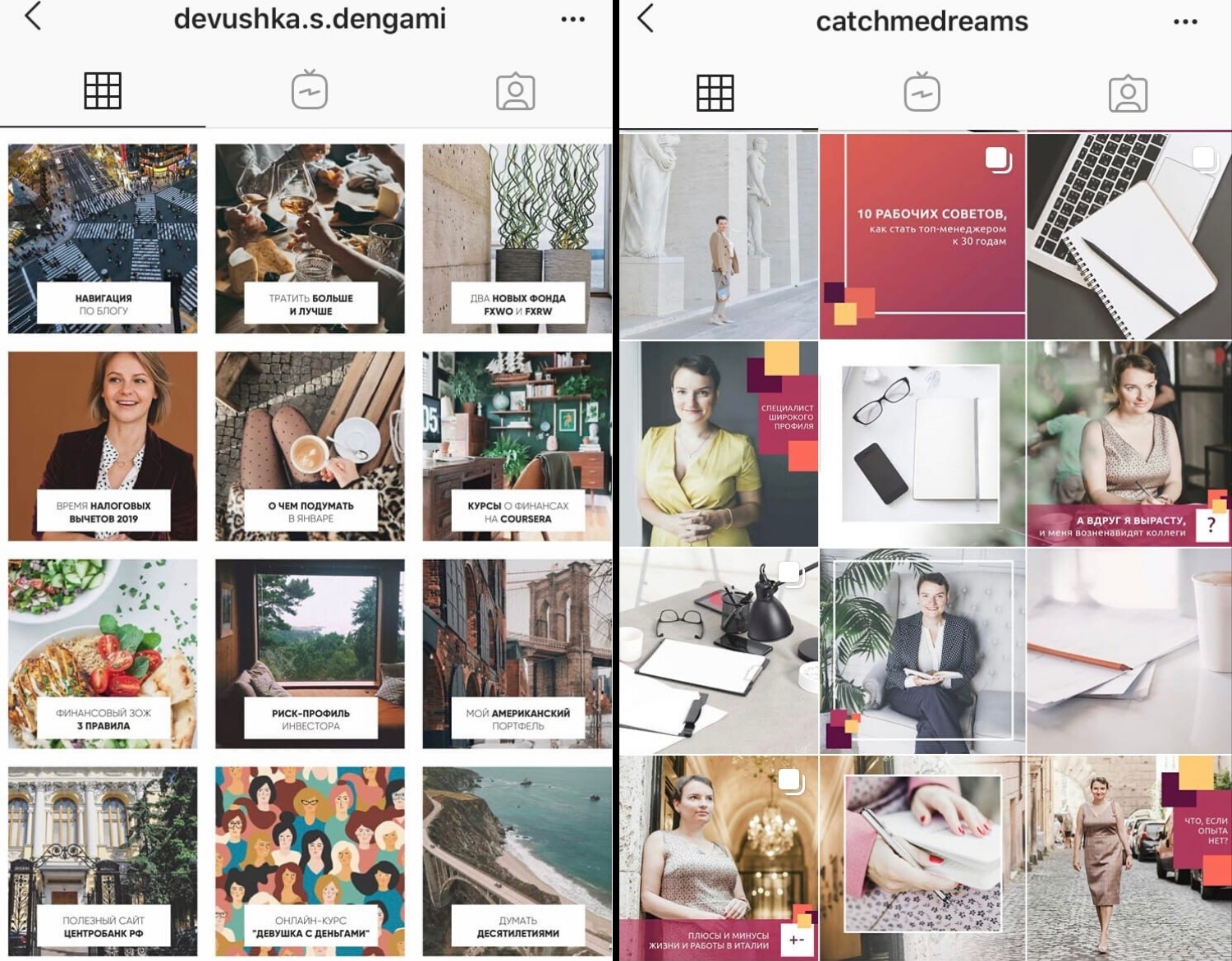 Для этого вы должны ввести определенные слова и фразы в свои настройки Instagram и включить эту функцию. Получать комментарии — это увлекательно и обнадеживающе, но некоторые комментарии могут идти вразрез с ценностями бренда или оскорблять вашу аудиторию. В настройках нажмите Конфиденциальность> Комментарии, чтобы обновить их.
Для этого вы должны ввести определенные слова и фразы в свои настройки Instagram и включить эту функцию. Получать комментарии — это увлекательно и обнадеживающе, но некоторые комментарии могут идти вразрез с ценностями бренда или оскорблять вашу аудиторию. В настройках нажмите Конфиденциальность> Комментарии, чтобы обновить их.
Добавление дополнительных учетных записей Instagram — добавьте до пяти учетных записей и переключайтесь между ними без входа и выхода. Эта функция также позволяет нескольким людям одновременно входить в учетную запись. Чтобы добавить учетную запись, нажмите «Добавить учетную запись» в нижней части настроек. Введите имя пользователя и пароль учетной записи, которую хотите добавить. Чтобы переключаться между учетными записями, перейдите в свой профиль и коснитесь своего имени пользователя вверху экрана. Выберите аккаунт, на который хотите переключиться.
Теперь, когда вы создали и оптимизировали свой аккаунт в Instagram, пора начинать публиковать отличный контент. Instagram позволяет публиковать несколько типов контента, включая фотографии, видео и истории.
Instagram позволяет публиковать несколько типов контента, включая фотографии, видео и истории.
Давайте поговорим о различных типах постов в Instagram и некоторых передовых методах поощрения взаимодействия.
Изображения
Самый распространенный пост в Instagram — это пост с изображением. Публикуя изображения, делитесь разнообразными фотографиями. Разнообразие покажет, что ваш бренд разнообразен, и по-разному привлечет ваших подписчиков.
Также важно помнить, что пользователи Instagram ищут подлинные сообщения от брендов, а не откровенную рекламу. Попробуйте запечатлеть культуру своей компании с помощью снимков образа жизни и закулисных работ. Не размещайте слишком много фотографий вашего продукта.
Пример. В Instagram Nike есть фотографии продуктов, но в большинстве из них показаны реальные спортсмены, концерты и другие типы контента, которые продвигают индивидуальность бренда Nike в целом.
Когда вы начнете изучать платформу, вы увидите бесчисленное множество изображений, которые вы можете публиковать в своем аккаунте. Проявите творческий подход! Обратите внимание на любые концепции или стили, которые, по вашему мнению, подойдут для вашего бренда.
Проявите творческий подход! Обратите внимание на любые концепции или стили, которые, по вашему мнению, подойдут для вашего бренда.
Чтобы вы начали, мы составили список из примерно успешных типов изображений в Instagram .
Киностудии
Эти публикации позволяют взглянуть на ту часть вашего бизнеса, которую обычно не замечают. Важно, чтобы они не выглядели постановочными — подлинность — ключ к успеху!
Пример: Aeronaut Brewing Company представила внутренний взгляд на культуру своей компании, продемонстрировав своих сотрудников на работе..
Репосты сотрудников
Отличный контент может быть прямо перед вами … в Instagram ваших сотрудников. (Просто не забудьте отметить или указать исходный постер.) Публикация фотографий ваших сотрудников — это простой способ сохранить подлинный контент и сделать ваш бизнес более человечным. Ваша аудитория не только будет взаимодействовать с вашим брендом, но и начнет «связываться» с вашими сотрудниками.
Пример. Фенуэй-парк часто репостит изображения, которыми поделились экипажи площадки во время подготовки стадиона.
Учебные должности
Образовательные посты предлагают полезные советы о том, как что-то сделать или приготовить. На фотографиях или видео инструкции обычно представлены таким образом, что им легко и быстро следовать.
Пример. Популярная серия видеороликов «Вкусные рецепты» от Buzzfeed является образовательной, но очень интересной и простой в воспроизведении.
Посты влиятельных лиц
постов влиятельных лиц используют известность знаменитостей или известных общественных деятелей для продвижения вашего бренда.Эти сообщения часто включают изображение влиятельного лица, использующего ваш продукт или взаимодействующего с ним. Одно из основных преимуществ публикаций влиятельных лиц — привлечение внимания другой аудитории.
Пример: Goal Zero демонстрирует известного скалолаза и фотографа Алекса Хоннольда, использующего одну из своих зарядных станций на солнечной энергии. Goal Zero не только достигает своей аудитории, но и достигает более 500 000 подписчиков в Instagram.
Goal Zero не только достигает своей аудитории, но и достигает более 500 000 подписчиков в Instagram.
Мотивационные сообщения
Мотивационный пост сочетает в себе простой визуальный элемент с наложенной цитатой или вдохновляющим текстом.Эти сообщения побуждают вашу аудиторию и усилить ценности вашего бренда. Хотя они эффективны, старайтесь размещать их умеренно, чтобы не выглядеть глупо. Такие приложения, как Quipio и Typic, могут помочь вам добавить текст к фотографиям в соответствии с принципами вашего бренда.
Пример: Foundr часто публикует мотивационные посты, чтобы побудить своих последователей из предпринимателей, владельцев малого бизнеса и маркетологов. Посты также соответствуют их миссии как деловой медиа-компании.
Пользовательский контент
Подобно репостам сотрудников, пользовательский контент (UGC) — это контент, подобранный вашими поклонниками и подписчиками.Ваши сообщения с тегами и сообщения с хэштегом вашего бренда — отличный источник для пользовательского контента.
Публикация фотографий поклонников и подписчиков не только сделает оригинальный постер приятным, но и покажет, что вы действительно заботитесь о своих клиентах. Только не забудьте указать исходное сообщение с тегом или в подписи. Чтобы репостить пользовательский контент, сделайте снимок экрана и обрезайте исходный пост или используйте приложение для репоста, такое как Repost for Instagram.
Пример. WeWork проводит ежегодную кампанию #DogsOfWeWork и объединяет лучшие заявки в годовой календарь.Хотя WeWork не публикует все изображения с тегами, их кампания помогает обеспечить неоценимый охват и заинтересованность.
Newsjacking (популярные праздничные сообщения)
Кажется, в эти дни на все «праздник». Такие мероприятия, как Национальный день братьев и сестер и Национальный день мороженого, привлекают большое внимание в социальных сетях. Присоединяйтесь к веселью, участвуя в местной, национальной или мировой тенденции. Публикация новостей — отличный способ разместить юмористический контент, связанный с беззаботными событиями.
Пример: Corridor Brewing отметила вернисаж Cubs. Посредством этого поста американская сеть ресторанов занялась популярным американским времяпрепровождением.
Создание и редактирование фотографий в Instagram
Теперь, когда мы изучили , какие вы можете публиковать в Instagram, давайте рассмотрим несколько способов убедиться, что ваш контент успешен. В отличие от других платформ социальных сетей, простой макет профиля Instagram заставляет вас сосредоточиться на качестве контента, а не на количестве.
Хотя это отлично подходит для взаимодействия, это также означает, что вы не можете скрыть посредственный контент. Сделайте все возможное, чтобы использовать изображения с высоким разрешением в своей ленте Instagram.
Квадратные изображения должны иметь размер 1080 x 1080 пикселей. Пейзажные изображения должны иметь размер 1080 x 566 пикселей, а изображения профиля — 1350 x 1080 пикселей. Независимо от того, какой размер вы загружаете, каждое изображение будет отображаться в виде квадрата в фиде вашего профиля.
Как сделать отличное фото на смартфон
Вы можете подумать Как мне сделать идеальный высококачественный снимок без высококачественной камеры ? Не беспокойся! Технология телефонных камер стала настолько продвинутой, что теперь может конкурировать с камерами за тысячу долларов.
Удивительные фотографии больше не ограничиваются профессиональными фотоаппаратами. Вы (да, вы!) Можете делать привлекательные фотографии, которые понравятся вашей аудитории, используя инструмент, который у вас уже есть в руках. Вот несколько советов, которые помогут увеличить количество подписчиков и привлечь внимание Instagram.
1. Следуйте правилу третей.
Чтобы мгновенно улучшить композицию фотографии, включите линии сетки камеры. Постарайтесь разместить объект на пересечении одного набора вертикальных и горизонтальных линий.Эта техника, известная как правило третей, популярна среди художников, иллюстраторов и фотографов.
Размещение объекта не по центру создает небольшой дисбаланс, который бросается в глаза вашему зрителю. Чтобы включить линии сетки (на iPhone), перейдите в «Настройки > Фото и камера » и включите Сетка .
Чтобы включить линии сетки (на iPhone), перейдите в «Настройки > Фото и камера » и включите Сетка .
2. Сосредоточьтесь на одном предмете.
Чтобы мгновенно улучшить композицию фотографии, включите линии сетки камеры.Постарайтесь разместить объект на пересечении одного набора вертикальных и горизонтальных линий. Эта техника, известная как правило третей, популярна среди художников, иллюстраторов и фотографов.
Размещение объекта не по центру создает небольшой дисбаланс, который бросается в глаза вашему зрителю. Чтобы включить линии сетки (на iPhone), перейдите в «Настройки > Фото и камера » и включите Сетка .
3. Воспользуйтесь преимуществом отрицательного пространства.
Негативное пространство — это пустое пространство вокруг объекта. Оставьте негативное пространство вокруг вашего объекта, чтобы привлечь внимание к желаемому фокусу вашего изображения и не дать ему выглядеть скучно.
4. Ищите интересные перспективы.
Люди привыкли видеть мир с уровня глаз. Для создания интересных и свежих фотографий используйте снимки с разных ракурсов. Измените перспективу съемки, чтобы запечатлеть вид с высоты птичьего полета или с высоты птичьего полета.Поэкспериментируйте с разными углами, чтобы по-новому взглянуть на общие достопримечательности.
5. Используйте симметрию и закономерности.
Человеческий глаз естественно притягивается к симметричным формам и объектам. Иногда лучше нарушить правило третей и центрировать сцену в кадре. Ведущие линии — еще одна более специфическая форма симметрии, которая притягивает взгляд к фотографии. Людей также привлекают узоры. Узор может быть искусственным, например, кафельный пол, или естественным, например, лепестками на цветке или виноградной лозой на стене.Чтобы сделать вещи по-настоящему интересными, разбейте узор на свой предмет.
6. Используйте естественный свет.
Стандартное верхнее освещение создает резкие тени и светлые участки, которые создают нежелательные темные и светлые области на фотографиях. Чтобы этого не произошло, по возможности используйте мягкий естественный свет. Попробуйте делать снимки рядом с окном, а для снимков на открытом воздухе за полчаса непосредственно перед закатом и после восхода солнца часто бывает наиболее яркое освещение, так как солнце находится низко над горизонтом.
Как добавлять фильтры и редактировать фотографии
Вы когда-нибудь задумывались, почему некоторые фотографии просто выглядят так хорошо ? Вероятно, это связано с тем, как он редактировался. Редактирование фотографий занимает всего несколько минут и может существенно повлиять на качество. Благодаря встроенным инструментам и фильтрам Instagram редактировать фотографии очень просто. Следуйте этим советам, чтобы фото вашего домашнего обеда выглядело как кулинарный шедевр.
Во-первых, начнем с отличного фото (используя наши советы выше).Никакое редактирование не может исправить фотографии, если они имеют плохую композицию или освещение.
Рассмотрите возможность использования других приложений для редактирования фотографии. Facetune 2 — это бесплатное приложение для редактирования, которое позволяет применять такие эффекты, как HDR и тональный контраст, а также настраивать яркость, контраст и насыщенность. VSCO также является еще одним популярным приложением для редактирования с многочисленными бесплатными фильтрами, которые напоминают популярные киностоки.
Шаг 1. Загрузите фотографию и выберите фильтр.
Когда вы загружаете отредактированное фото в Instagram, оно автоматически обрезает вашу фотографию до квадрата.Чтобы вернуть исходную ширину, нажмите значок с двумя стрелками, направленными наружу. На этом этапе вы можете добавить дополнительные фильтры Instagram, но не сходите с ума. У каждого фильтра Instagram есть своя индивидуальность, которая может кардинально изменить фотографию.
Шаг 2. Затем попробуйте отрегулировать фото-люкс.
Согласно Instagram, «Люкс уравновешивает экспозицию и обеспечивает столь необходимую яркость» фотографиям. Lux make может сделать ваш образ более ярким и выделить детали.Для этого нажмите значок палочки вверху экрана и отрегулируйте уровень.
Шаг 3. Внесите последние изменения с помощью инструментов редактирования Instagram.
Нажмите «Изменить», чтобы настроить выравнивание, яркость, контраст, структуру и другие параметры фотографии. Когда все будет готово, нажмите «Далее», чтобы добавить окончательные сведения и опубликовать.
Видео
Instagram также позволяет загружать видео продолжительностью не более минуты.
Вы можете загружать профессионально отредактированные видео со своего компьютера или видео, которые вы редактировали в мобильном приложении.Splice — это бесплатный инструмент для редактирования (от тех же разработчиков, что и GoPro), который позволяет вам вырезать несколько клипов и добавлять переходы, заголовки и музыку.
Instagram видео по умолчанию воспроизводит без звука . По этой причине убедитесь, что хотя бы первые несколько секунд ваших видео не нуждаются в звуке, чтобы их можно было понять. Вы можете использовать свою подпись или подсказку зрителям, чтобы они включили звук.
Бумеранги
Откройте свой Instagram и коснитесь значка камеры в верхнем левом углу главного экрана.Это камера в приложении. Вы также можете получить к нему доступ, проведя пальцем вправо по экрану.
Обратите внимание на настройки внизу. Параметр «Нормальный», который используется камерой по умолчанию, позволяет делать фотографии. Вы увидите, что первая настройка справа — это Boomerang, который требует трехсекундного цикла видео, которое воспроизводится вперед и назад. (Мы рассмотрим другие настройки позже в этом руководстве.)
Бумеранги позволяют придать необычный вид традиционному видео. Бумеранги созданы из серии фотографий и объединены в одно короткое повторяющееся видео.Такие сообщения подходят для таких ситуаций, как прыжки, поджаривание бокалов или хайфинг.
Вы также можете загрузить приложение Instagram Boomerang, чтобы иметь отдельное место для захвата видео с бумерангом.
Hyperlapse
У вас есть видео, которое слишком длинное для Instagram? Обратите внимание на Hyperlapse из Instagram, который позволяет объединять длинные видео в более короткие и удобные для публикации.
Создает плавное покадровое видео со встроенной стабилизацией. Чтобы создавать собственные видеоролики Hyperlapse, загрузите приложение и предоставьте ему доступ к камере.Коснитесь круга один раз, чтобы остановить и начать запись. Когда вы закончите запись, вы можете выбрать скорость воспроизведения от 1x до 12x. Сохраните окончательное видео Hyperlapse в фотопленку, чтобы загрузить позже.
Instagram Reels
Reels, прямой конкурент вирусной сенсации TikTok, является одной из новейших функций Instagram. Пользователи могут создавать увлекательные 15 или 30-секундные циклы контента практически для любых целей. Краткие уроки, танцевальные задания и информационные видеоролики найдут свое место в Reels.
УReels есть собственная страница исследования, наполненная контентом, созданным с использованием этой функции. Здесь не будут отображаться обычные видео, изображения, истории и сообщения IG TV, поэтому у вашей компании может быть прекрасная возможность увидеть, как ваша аудитория взаимодействует с этим типом контента.
Как размещать сообщения в барабанах Instagram
Шаг 1. Откройте функцию барабанов.
Коснитесь значка плюса в верхней части главного экрана. Затем нажмите «Катушки» в правом нижнем углу экрана.
Шаг 2. Измените настройки.
Есть пять настраиваемых параметров, которые вы можете настроить перед записью катушки.
Сроки
Выберите 15 или 30-секундную катушку.
Музыка
Выберите музыку из любимых исполнителей и жанров, выполнив поиск по песне или композитору в строке поиска.
Скорость
Создайте замедленную или ускоренную версию своего барабана, выбрав более медленный или более быстрый темп записи.
Эффекты
Примените любые фильтры или эффекты к записи Reel.
Таймер
Установите таймер для самозаписи катушки. Функция даст трех- или десятисекундный обратный отсчет до начала записи барабана.
Шаг 3: Запишите катушку.
Запишите свой первый клип с катушки, нажав значок с хлопушкой в центре экрана. Вам нужно всего лишь один раз нажать эту кнопку, чтобы камера начала запись. Нажмите кнопку еще раз, чтобы приостановить запись и переключиться на новую сцену.Чтобы узнать, сколько времени осталось для записи на барабане, проверьте индикатор выполнения в верхней части экрана.
Шаг 4. Завершите бобину.
Нажмите стрелку вправо справа от значка с хлопушкой, чтобы просмотреть свою катушку. После просмотра вы можете вернуться к редактированию, щелкнув стрелку в верхнем левом углу. Если вас устраивает катушка, выберите «Поделиться» в правом нижнем углу экрана.
Шаг 5: Поделитесь своей катушкой.
Создайте заголовок для своего барабана и решите, где им поделиться.Варианты обмена включают:
- Поделиться на барабанах
- Поделиться в ленте
Поделиться на барабанах.
Здесь ваш барабан будет публично отображаться на специальной странице барабанов. Вы также можете включить кнопку «Также поделиться в ленту», чтобы опубликовать ленту в своей ленте. Отметьте людей, обрежьте изображение профиля для ролика или добавьте делового партнера с дополнительными настройками. Если вы еще не готовы опубликовать ролик, сохраните его как черновик, чтобы опубликовать позже.
Поделиться в Истории.
Здесь вы можете поделиться своим Reel непосредственно со своей историей, своими близкими друзьями или отдельными людьми, на которых вы подписаны.
Истории из Instagram
Instagram Stories позволяют пользователям публиковать сообщения с большей частотой, не перегружая и не забивая свой основной канал. Истории обычно содержат менее отточенные, более органичные изображения и видео. Как и в Snapchat Stories, ваша история в Instagram исчезает через 24 часа.
Истории — это подлинность.В то время как в вашей ленте Instagram должны быть отточенные фотографии, истории могут быть немного более экспериментальными. Используйте эту функцию, чтобы заглянуть за кулисы вашего бренда или продемонстрировать культуру вашей компании. У вас есть офис, в котором разрешено проживание с собаками? Делитесь фотографиями и видео с собаками из своей истории. Истории также являются полезным инструментом для демонстрации мероприятий в прямом эфире, которые проводит или посещает ваш бизнес, поскольку эта функция гораздо более чувствительна ко времени.
Как опубликовать историю в InstagramInstagram предлагает три варианта публикации в вашей истории.Вы можете коснуться камеры в верхнем левом углу, коснуться своей истории над лентой или просто провести пальцем вправо, чтобы получить доступ к камере.
По умолчанию ваша камера будет работать в обычном режиме, но давайте рассмотрим другие настройки камеры, о которых мы не говорили выше.
- Тип: Создает текстовое сообщение
- Музыка: связывает музыкальный клип по вашему выбору с изображением или видео
- Live: захватывает и публикует контент в прямом эфире в вашем Instagram, чтобы ваши подписчики могли смотреть его
- Superzoom: добавляет анимированное масштабирование к видео
- Фокус: фокусировка на объекте и размытие фона
- Hands-Free: позволяет снимать видео, не удерживая кнопку записи
Как и в обычной телефонной камере, значок молнии управляет вспышкой, а значок стрелки переключает вид камеры между передним и передним.Instagram недавно добавил фильтры (например, в Snapchat), к которым вы можете получить доступ, нажав на улыбающееся лицо рядом со значком стрелки.
Шаг 1. Загрузите свою фотографию и добавьте фильтр.
Stories позволяют легко добавить индивидуальности вашему контенту! Проведите пальцем влево или вправо, чтобы получить доступ к фильтрам. Щелкните значок пера, чтобы выбрать цвет и добавить рисунок.
Шаг 2. Нажмите значок
Aa , чтобы добавить текст с клавиатуры.Значок улыбки позволяет добавлять местоположение, GIF, музыку, опрос и многие другие забавные функции.
Instagram также позволяет вам пометить другую учетную запись в своей истории, что является отличным способом связаться с другими компаниями и вашими подписчиками. Чтобы отметить кого-либо, введите символ @, а затем имя пользователя, которое вы хотите упомянуть. Это делает тег интерактивным, чтобы зрители могли перейти к профилю тегов. Вы получите уведомление, если вас упомянули в чьей-то истории.
Шаг 3. Опубликуйте свою историю.
Когда вы будете готовы к публикации, нажмите значок «Ваша история» или сохраните ее в фотопленке, чтобы опубликовать позже.Вы также можете нажать «Отправить», чтобы добавить в свою историю или отправить напрямую другим пользователям. Истории появляются вверху ленты Instagram и через изображение вашего профиля. Чтобы узнать, кто просматривал ваш контент, смахните вверх при просмотре истории.
Instagram Stories очень похожи на Snapchat — да, в Snapchat есть распознавание лиц и линзы (или фильтры). Но активная база пользователей Instagram в сочетании с его возможностями поиска предоставляет отличную возможность для открытия бизнеса.Поэтому, если вам интересно, следует ли вашему бизнесу использовать истории, ответ — «да».
Как добавить основные моменты истории InstagramInstagram Story Highlights — это истории Instagram, которые были сохранены после 24-часового лимита и опубликованы в профиле Instagram. Вы можете найти их в маленьких кружочках под биографией Instagram. Story Highlights — отличный способ продемонстрировать свои лучшие истории и временно разместить их в своем аккаунте, чтобы их могли видеть ваши подписчики.Это также полезные способы продемонстрировать продукты, услуги, рекламные акции и многое другое, поскольку ваши основные моменты могут включать ссылки на внешние сайты.
Instagram Story Highlights также может служить своего рода меню. Многие компании Instagram используют Story Highlights для публикации своих рабочих часов, текущих рекламных акций или продаж, информации о членах команды или магазине, закулисных видеороликов и т. Д. Поскольку основные моменты истории расположены в верхней части профиля Instagram, они практически являются продолжением вашей биографии.Instagram также позволяет добавлять обложки Highlight (размером 2000 x 2000 пикселей и соотношением сторон 1: 1), чтобы проиллюстрировать основные моменты вашей истории и сохранить свой профиль в профиле.
Есть несколько способов добавить основные моменты истории Instagram. Однако важно отметить, что вы не можете добавлять изображения или видео непосредственно в основные моменты истории. Ваши основные моменты истории должны быть ранее опубликованными (или в настоящее время живыми) или историями в Instagram, прежде чем вы сможете закрепить их в выделенном моменте (или создать новый момент).
Один из способов создать и / или опубликовать в Story Highlight — использовать текущую историю Instagram.
Добавить в Instagram отрывок из истории
Шаг 1. Откройте текущую историю Instagram и щелкните значок сердца с надписью «Выделить».
На этом этапе Instagram спросит вас, к какому выделению вы хотите прикрепить историю, или попросит вас создать выделение, если у вас его еще нет.
Шаг 2. Отредактируйте выделение.
После того, как вы добавите историю в существующий Highlight (или используете его для создания нового), вы увидите, что Highlight появится в вашем профиле Instagram под своей биографией в Instagram.После публикации Story Highlights можно отредактировать, чтобы изменить изображение обложки, выбрать новое имя, удалить сообщения или даже добавить новые из вашего архива историй (о чем мы поговорим дальше). Чтобы отредактировать выделение, щелкните три точки внизу выделения истории и нажмите «Изменить выделение».
Добавить фото из архива Instagram
Вы также можете создавать или добавлять в Story Highlights из своего архива, где ваши истории в Instagram сохраняются по истечении 24-часового лимита.
Шаг 1. Доступ к архиву.
Вы можете получить доступ к своему архиву, коснувшись трех строк в правом верхнем углу вашего профиля и нажав «Архив». В ваш архив также входят сообщения, которые вы удалили из своего профиля в Instagram; для переключения между публикациями и историями нажмите «Архив» на верхней панели для раскрывающегося меню.
Шаг 2: Добавьте блик.
Из своего архива вы можете выбрать старые истории Instagram, чтобы добавить их в основные моменты истории. Просто откройте заархивированную историю, нажмите «Выделить» в нижнем меню и выберите, в какое «Выделение» его добавить.
Highlights — это полезный способ привлечь вашу аудиторию, сделав временный контент постоянным в вашем профиле. Основные моменты истории также близки к вашей биографии в Instagram, что делает их заметными частями вашего профиля в Instagram. Используйте свои основные моменты истории, чтобы привлекать, информировать и радовать свою аудиторию в Instagram — так же, как это делает HubSpot.
Instagram в прямом эфире
Как мы уже говорили выше, в Instagram есть опция видео в реальном времени, которая позволяет обмениваться контентом в режиме реального времени. Чтобы запустить видеопоток в реальном времени, откройте камеру Instagram, перейдите к настройке Live и нажмите кнопку Start Live Video.
Как только вы запустите прямую трансляцию, все подписчики, которые в данный момент находятся в приложении, получат уведомление о том, что вы в прямом эфире. Зрители в реальном времени также могут комментировать живое видео, используя встроенную функцию чата. Живое видео следует с осторожностью использовать для демонстрации захватывающего контента в реальном времени или интересных моментов, таких как вопросы и ответы или откровения.
Одно изображение может стоить тысячи слов, но есть что сказать о контексте, который приносят слова.
Написание замечательных субтитров может быть сложной задачей, и поэтому мы придумали несколько советов, которые помогут немного ослабить это давление.
1. Не торопите процесс.
Напишите несколько черновиков и спросите мнение своих друзей или коллег. Да, ваш контент должен быть своевременным, но он также должен быть интересным. Instagram недавно изменил свой алгоритм, чтобы организовать ленту каждого пользователя, чтобы показать, что им, вероятно, будет интересно. Видимость каждого поста будет зависеть от количества полученных им лайков и комментариев. Найдите время, чтобы создать контент, который понравится вашим клиентам и привлечет их внимание.
2. Учитывайте длину заголовка.
Ваши подписи могут содержать до 2200 символов. (Для сравнения, Twitter допускает 140.) Независимо от длины, пользователи могут видеть только первые 3-4 строки каждой подписи. Им нужно нажать Подробнее… , чтобы увидеть остальное. По этой причине размещайте наиболее важный контент в начале подписи, чтобы он всегда был виден.
При этом не избегайте длинных подписей. Фактически, Instagram может быть отличным средством для повествования. Например, «Люди Нью-Йорка» пишут более длинные подписи с цитатами людей, которых они фотографируют.
3. Вступайте, вступайте в бой и еще раз участвуйте.
Всегда включайте в подпись призыв к действию. Поощряйте аудиторию ставить лайки, комментировать и делиться вашей фотографией.
Вы также можете использовать подпись, чтобы направлять людей на вашу биографическую ссылку, где они могут ознакомиться с новым продуктом или записью в блоге. Просто не забудьте изменить ссылку, чтобы она соответствовала вашему последнему сообщению. Совет: используйте сокращенные ссылки отслеживания в своем URL-адресе, чтобы вы могли видеть, сколько трафика пришло из вашей учетной записи Instagram или конкретной публикации.
Добавьте геотег. Добавление геотега дает пользователям еще один способ найти ваш контент, что может повысить заинтересованность.
4. Найдите свой голос в Instagram.
У каждой социальной платформы свой голос. То, что работает Twitter, может не работать в Instagram. В Instagram сообщения в беззаботном, аутентичном тоне, как правило, работают лучше всего. Поэкспериментируйте с смайликами и другими забавными инструментами, чтобы придать вашему бренду особый вид. Не ожидайте, что с первого раза все сделаете правильно — может потребоваться время, чтобы заявить о себе бренд.
Если вы когда-нибудь сомневаетесь в том, что написать, сделайте это кратко. Между длиной подписи и вовлечением мало корреляции, но короткие подписи позволяют вашим визуальным элементам говорить за себя.
хэштегов проникли в Интернет. Хештеги относятся к ключевым словам или фразам, которые пишутся без пробелов и имеют перед ними знак решетки (#). Они обычно используются для ссылки на события, конференции, поп-культуру, развлечения или повторяющиеся темы и являются отличным способом сделать ваш контент более заметным.
Первоначально популяризированные Twitter, теперь хэштеги есть во многих социальных сетях.
Использование хэштегов в Instagram
ленты Instagram постоянно меняются, что имеет смысл, учитывая, что 95 миллионов фотографий публикуются каждый день. При таком большом количестве контента вашу учетную запись может быть сложно заметить. Вот здесь и пригодятся хэштеги.
В Instagram хэштеги объединяют сообщения от самых разных пользователей в один канал… хотя при поиске по хэштегам могут отображаться только общедоступные учетные записи.
Instagram позволяет пользователям легко и просто находить помеченный контент. При поиске слова или фразы на странице результатов поиска отображаются четыре части:
- Top, который отображает самые популярные учетные записи Instagram, хэштеги и местоположения, содержащие ваше ключевое слово (как правило, популярные учетные записи или аккаунты, на которые вы подписаны)
- учетных записей, который показывает вам лучшие учетные записи Instagram, содержащие ваше ключевое слово
- Теги, который предлагает популярные хэштеги, содержащие ваше ключевое слово, и количество других сообщений в Instagram, к которым поделились с этим хэштегом
- Места — отображает ближайшие местоположения, содержащие ваше ключевое слово
Например, если вы планируете пометить свое сообщение тегом #coffee, вы можете пометить связанные хэштеги, например #coffeebar, #coffeeholic или #coffeehouse, чтобы расширить охват публикации.
Использовать хэштеги очень просто! Просто создайте хэштеги, используя символы, числа или смайлики; к подписи можно добавить до тридцати. Просто помните — ваша учетная запись должна быть общедоступной, чтобы ваши сообщения появлялись в каналах хэштегов.
Выбор хештега в Instagram
Как вы выбираете, какие хэштеги лучше всего подходят для каждого сообщения? Наш лучший ответ — провести мозговой штурм по связанным ключевым словам и изучить соответствующие тенденции, что на самом деле на самом деле проще всего в самом Instagram.
Запустите вкладку Explore (значок увеличительного стекла в нижнем меню). Там вы найдете популярные сообщения и увидите, какие хэштеги использовались.
Если у вас уже есть хэштег, вы также можете использовать эту страницу для поиска популярных, связанных хэштегов. Просто введите хэштег в строке поиска и отфильтруйте результаты по Теги , чтобы увидеть, сколько сообщений использовали этот хэштег, а также другие связанные хэштеги.
Попробуйте смешать общие, популярные хэштеги и конкретные хэштеги, чтобы увеличить охват и релевантность вашего сообщения.Также подумайте о создании собственного фирменного хэштега.
Многие компании используют свои собственные хэштеги для выпуска нового продукта, управления кампанией в Instagram, продвижения мероприятий и сбора пользовательского контента. Если вы хотите сделать это для своего бизнеса, убедитесь, что ваш не используется для других целей … а затем поощряйте свою аудиторию использовать это!
Форматирование хештега Instagram
А теперь давайте обсудим, как включить хэштеги в ваш контент.
Прежде всего, не рассылайте спам.Хештеги в подписи должны быть естественными. Старайтесь использовать от одного до четырех хэштегов, чтобы не перегружать аудиторию и не затруднять чтение подписей.
Если ваши хэштеги не сливаются с подписью, прикрепите их к концу или даже к первому комментарию. Они будут работать одинаково, где бы они ни находились.
Давайте рассмотрим несколько малоизвестных уловок для Instagram, чтобы максимально использовать возможности платформы. Мы рекомендуем загрузить последнюю версию приложения, чтобы продолжить.
1. Публикуйте в Instagram в лучшие времена.
пользователя Instagram активны в любое время дня. Однако есть несколько оптимальных периодов времени для публикации в Instagram. Для максимальной вовлеченности лучшее время для публикации в Instagram в разных отраслях — 13 и 17 часов. Это часовой пояс вашей целевой аудитории. Многие пользователи, как правило, просматривают больше контента в нерабочее время в будние дни.
2. Свяжите Instagram со своей страницей в Facebook.
Уникальность Instagram заключается в том, что вы можете легко делиться своим контентом в других социальных сетях.
Мы не рекомендуем автоматически устанавливать ссылки на другие ваши социальные платформы, такие как Twitter и Facebook; То, что работает в Instagram, не всегда дает такие же результаты на других каналах, особенно когда вы начинаете работать. По этой причине адаптируйте свой контент для каждой платформы.
Однако привязка вашего Instagram к вашим другим социальным аккаунтам, таким как Facebook, действительно увеличивает количество людей, которые смотрят на ваши сообщения. Помните, что ваша страница в Facebook уже будет связана с вашим Instagram, если вы настроите бизнес-профиль в Instagram.
Если вы все же решите сделать это, перейдите в настройки Instagram и нажмите Связанные учетные записи в разделе Конфиденциальность и безопасность . Войдите в Facebook и выберите бизнес-страницу Facebook, на которую вы хотите создать ссылку. Затем в меню «Настройки общего доступа» логотип Facebook должен быть синим, чтобы указать, что общий доступ включен.
3. Просматривайте сообщения, которые вам понравились.
Вы можете увидеть все понравившиеся сообщения в меню настроек Instagram. (Помните, коснитесь трех линий в правом верхнем углу профиля и нажмите «Настройки» внизу.) Оттуда нажмите «Сообщения учетной записи, которые вам понравились».
4. Изменить порядок фильтров Instagram.
Чтобы повысить продуктивность, Instagram позволяет вам переупорядочивать фильтры, чтобы расположить наиболее часто используемые в начале. Чтобы изменить порядок или скрыть фильтры, откройте редактор Instagram. Прокрутите вправо и щелкните значок управления шестеренкой. Удерживайте три серые линии, чтобы изменить порядок фильтров, или снимите флажок, чтобы скрыть их.
5. Скрыть сообщения, в которых вы отмечены.
Если кто-то отметит вас в сообщении, это отобразится, когда вы нажмете значок человека в меню под своей биографией в Instagram.Ваши подписчики тоже это видят.
Вы можете скрыть сообщение с тегами двумя способами. Один из способов — через каждую отдельную картинку. Откройте фотографию, которую хотите скрыть, и нажмите на три точки в правом верхнем углу. Щелкните Параметры фото , и оттуда вы можете выбрать Удалить меня из сообщения (удалить тег и полностью скрыть) или Скрыть из моего профиля (оставить тег, но скрыть в профиле).
Если вы не хотите постоянно проверять и удалять сообщения с тегами, вы можете вручную выбрать только те, которые вам нравятся.Для этого перейдите в «Настройки » Конфиденциальность Теги и отключите параметр « Добавить автоматически ». В дальнейшем вы будете уведомлены, когда кто-то отметит вас на фотографии. Когда это произойдет, нажмите на фотографию, на которой вы были отмечены, и выберите Показать в профиле .
На этом экране вы также можете вручную скрыть несколько фото и видео из своего профиля.
6. Сохраняйте фотографии и создавайте коллекции.
В Instagram много невероятного контента.Может быть, вы видели контент конкурентов, который хотите подражать, или, может быть, вы нашли контент, созданный пользователями, который хотите перепостить. Как вы можете сохранить этот контент, чтобы получить к нему доступ позже? Что ж, Instagram упрощает это — благодаря сохраненному контенту.
В своей ленте Instagram вы можете лайкать, комментировать и отправлять сообщения. Вы также можете сохранить их, используя значок ленты в правом углу. Когда вы нажмете на нее, вы увидите всплывающее окно «Сохранить в коллекцию» в нижней части записи. Если сохраненное изображение или видео попадает в коллекцию, такую как контент пользовательского контента или источник вдохновения, вы можете создать коллекцию для этого контента.
Доступ к сохраненному контенту через свой профиль. Коснитесь трех горизонтальных линий в верхнем правом углу и щелкните Сохранено в списке. В разделе « Все » вы увидите весь сохраненный контент в хронологическом порядке. В разделе Коллекции вы найдете этот контент, организованный в Коллекции.
7. Используйте пользовательский контент.
Следить за своим Instagram может потребовать много усилий, особенно если вы управляете несколькими социальными сетями одновременно.Как я уже упоминал в начале этого руководства, для того, чтобы добиться успеха в Instagram, вы должны быть готовы публиковать контент и регулярно участвовать. Если это звучит устрашающе, не волнуйтесь; Я нашел идеальное решение для обоих — пользовательского контента.
Пользовательский контент (UGC) — это контент с изображением вашего бренда или продукта, который ваши клиенты, пользователи и подписчики публикуют в своих сетях. Пользовательский контент — отличный пример сарафанного маркетинга, который помогает повысить узнаваемость бренда и увеличить количество конверсий.Еще лучше? Вы можете использовать этот контент для своих собственных сетей.
Есть несколько различных способов использования пользовательского контента. Некоторые бренды используют фирменный хэштег и просят своих клиентов использовать его при публикации информации о своих товарах. Затем компания следует этому хэштегу, чтобы обнаружить новый контент, и спрашивает у человека разрешение поделиться своим изображением. Другие бренды проводят определенные кампании и конкурсы пользовательского контента, чтобы собрать сразу много пользовательского контента и «наводнить» подписчиков контентом, относящимся к конкретным брендам.
UGC-кампаний также не обязательно проводить в социальных сетях.Мой любимый пример пользовательского контента от бренда товаров для домашних животных Chewy. Все мы знаем, как любят коробки домашние животные, и сотрудники Chewy тоже. Они поощряют клиентов размещать фотографии своих питомцев в коробках Chewy (серьезно — это написано прямо на коробке!), А Chewy делится ими в своих социальных сетях. Это не только предоставляет команде Chewy по социальным сетям бесконечное количество нового контента, но и показывает потенциальным клиентам настоящие фотографии реальных клиентов и их милых питомцев.
Источник
8.Особые гостевые поглощения.
Ваш менеджер по социальным сетям или управленческая команда заслуживают время от времени отдыхать! Подумайте о том, чтобы размещать в своем Instagram приглашенных «менеджеров» или поглощений сотрудников. Эта стратегия позволяет вам смешивать ваш контент и предоставлять вашим подписчикам закулисный взгляд на то, каково это работать в вашей компании. (Или, если вы представляете клиентов, каково это — покупать у вашей компании.)
Instagram HubSpotLife делает это с сотрудниками HubSpot по всему миру.Каждый сотрудник берет на себя обязанности на день и демонстрирует свое рабочее место, хобби и другие аспекты своей жизни.
Источник
9. Сделайте свой Instagram интерактивным пространством.
Хотя лайки и комментарии являются важной частью взаимодействия с Instagram, есть и другие способы превратить ваш канал Instagram в пространство для взаимодействия с вашими подписчиками. Обратите внимание на эти советы:
- Проводите еженедельные или ежемесячные «Спросите меня о чем угодно» (AMA) с сотрудниками или руководителями, где подписчики могут оставлять вопросы в комментариях.
- Опубликуйте ежедневный обратный отсчет до выпуска продукта или события (например, INBOUND).
- Запустите конкурс, в котором подписчикам предлагается комментировать и / или делиться вашими публикациями в своих историях в Instagram в качестве методов входа.
- Размещайте информацию о своих продуктах и просите отзывы и обзоры в комментариях.
Это все стратегии по превращению вашего Instagram в более интерактивное, диалоговое пространство.
Давайте обсудим рекламу в Instagram. Реклама в Instagram предлагает брендам уникальную возможность взаимодействовать со своей аудиторией.Поскольку реклама в Instagram появляется в фидах, как и любой другой пост, она не так очевидна или разрушительна, как обычная реклама. Они предоставляют естественный способ побудить пользователей узнать больше о вашем бизнесе или продукте.
Как создать рекламу в Instagram
Если вы когда-либо настраивали рекламу в Facebook, вы знаете, что нужно делать — настройка рекламы в Instagram выполняется через рекламную платформу Facebook.
Чтобы создать свое объявление, выберите текущую публикацию в Instagram, которую вы хотите улучшить, или создайте новую в Facebook Ad Manager.Если вы раньше не размещали рекламу через Facebook, вам сначала нужно создать учетную запись. Вам также нужно будет заявить права на свою учетную запись Instagram Business, чтобы связать ее со своей страницей в Facebook.
Чтобы получить свою учетную запись Instagram, перейдите к своему бизнес-менеджеру и в левой части страницы наведите указатель мыши на меню, чтобы выбрать Аккаунты Instagram . Затем нажмите Заявить об учетной записи Instagram . Добавьте информацию о своей учетной записи и нажмите Далее .
Выберите цель и назовите свою кампанию.Хотя Facebook предлагает множество различных вариантов, лишь некоторые из них включают рекламу в Instagram в качестве опции. Чтобы убедиться, что вы на правильном пути, выберите один из следующих вариантов:
- Узнаваемость бренда
- Вылет
- Трафик
- Установок приложения
- Помолвка
- Просмотры видео
- Преобразования
После того, как вы выбрали цель, вам будет предложено назвать свой набор объявлений.
Если вы выберете опцию Traffic , вам будет предложено выбрать пункт назначения для вашего трафика.Facebook позволяет выбирать между веб-сайтом и приложением.
Затем настройте таргетинг своего объявления на демографические и психографические факторы, такие как возраст, пол, местоположение, язык, работа, финансовое положение, поведение и связи. Вы также можете загрузить ранее использованные пользовательские аудитории.
Выберите Изменить места размещения в параметрах размещения и выберите Instagram среди доступных платформ. Не забудьте этот шаг! В противном случае ваша реклама будет отображаться только на Facebook.Если вы хотите разместить свою рекламу только в Instagram, убедитесь, что не выбраны другие места размещения.
После того, как вы выберете Instagram в качестве места размещения, вам будет предложено установить бюджет и расписание для вашей рекламы. Установите дневной бюджет расходов или пожизненный бюджет для объявления и укажите даты начала и окончания кампании.
Если вы не укажете даты или пожизненный бюджет, ваше объявление будет показываться бесконечно в соответствии с выделенным вами дневным бюджетом. Вы можете найти больше вариантов бюджета и расписания в меню Advanced Options , которое позволяет вам запланировать показ вашей рекламы в определенные часы дня или настроить ваше объявление так, чтобы оно генерировало результаты как можно быстрее, используя тип показа «Ускоренный».Эта опция полезна для рекламы, ориентированной на своевременные события.
Затем настройте содержание объявления. Вы можете продвигать существующий пост или загружать новый контент для показа в качестве своей рекламы. Instagram позволяет создавать рекламу с одним изображением или видео, карусельную рекламу и сюжетную рекламу.
Для максимального увеличения показа рекламы Facebook рекомендует использовать изображения размером 1200 x 628 для объявлений в новостной ленте и 1080 x 1920 для сюжетных объявлений. Facebook также рекомендует ограничить текст на миниатюре изображения или видео.
Как только ваше рекламное объявление будет загружено, разместите заказ и начните запускать свою первую рекламную кампанию в Instagram!
Сколько нужно тратить на рекламу в Instagram?
Сколько вы вкладываете в рекламные кампании в Instagram, должно быть связано с целью вашей кампании.
Если вы пытаетесь собрать больше потенциальных клиентов, подумайте о цене за лида и ее сравнении с другими каналами и пожизненной ценностью вашего клиента (CLV). (Например, если ваш CLV составляет 3000 долларов, то, возможно, стоит потратить 500 долларов на кампанию. Это всего лишь произвольные числа, но вы уловили суть.)
Это индивидуально для каждого бизнеса и отрасли. Это также относится к другим целям, таким как увеличение количества кликов на веб-сайтах и продаж.
Независимо от вашей цели, важно отслеживать и оптимизировать рекламу в Instagram, чтобы максимально эффективно использовать свой бюджет.
Больше возможностей для бизнеса с Instagram в 2020 году / Мир цифровой информации
Хорошие новости для бренда: Instagram работает над настройкой учетной записи Payout.Согласно снимкам экрана, предоставленным Джейн Манчун Вонг (см. Ниже), его прототип в настоящее время работает только для США, и для него требуется, чтобы получатель платежа предоставил налоговый идентификатор и был гражданином США.
Instagram — очень популярное приложение для обмена фотографиями и видео, которое постоянно обновляет свои функции и инструменты.Однако он больше не предназначен только для обмена фотографиями и видео; на самом деле он используется для зарабатывания кучи денег.
Компании используют его для развития своего бизнеса, а также для маркетинга и увеличения продаж своих продуктов и услуг.
Чтобы начать монетизировать свой контент, как это делают блогеры, пользователи YouTube и влиятельные лица, вам необходимо привлечь массовую аудиторию и влияние. Все это достигается благодаря тому, что вы создаете онлайн-репутацию, делясь потрясающими вещами и создавая потрясающий и качественный контент в Интернете.
Для аудитории влиятельный человек — это человек, чье мнение и вердикт заслуживают доверия. Влиятельные лица могут быть законодателями вкусов, законодателями мод или экспертами в определенной теме, нише или создаваемом ими контенте.
Instagram предоставляет платформу для обмена вашим контентом и привлечения аудитории, на которую вы можете повлиять в отношении чего-то конкретного, например, бренда.
Таким образом, с охватом и влиянием, которое предоставляет Instagram, пользователи могут исследовать несколько потоков с целью получения потенциального дохода.Это может помочь им хорошо заработать как в деньгах, так и в репутации.
Теперь, в зависимости от характера и уникальности вашего контента в Instagram, вашей аудитории и уровня вашего взаимодействия с ними, есть определенные способы, с помощью которых вы можете заработать много денег в Instagram.
Если вы авторитетный влиятельный человек, бренды найдут вас, чтобы улучшить свой маркетинг и продажи. Но это еще не все. Даже если вы не являетесь сильным влиятельным лицом, вы все равно можете связаться с брендами, которые соответствуют вашей личности, работе и контенту, разместив себя на торговых площадках Instagram.
Работа с брендами над спонсируемыми сообщениями обычно включает создание уникального контента, рекламы, интересного сообщения, полезного видео или значимой истории. И иногда это будет включать разрешение для бренда использовать этот контент на своем сайте или в рекламе.
Этот тип ассоциации брендов помогает большому количеству влиятельных лиц Instagram зарабатывать деньги.
Другими способами, которые могут помочь людям получать денежные выгоды через Instagram, являются присоединение к ним или открытие собственных интернет-магазинов.
Продажа интересных фотографий определенных уникальных вещей также может помочь людям получить потенциальный доход.
Все стало цифровым, и электронная коммерция приобретает огромную популярность во всем мире. В связи с нынешней ситуацией, когда пандемия коронавируса затрагивает весь мир, мировая экономика рухнула, но электронная коммерция по-прежнему открывает возможности для людей.
Использование Instagram для вашего бизнеса — отличная идея, и с настройкой учетной записи Payout вести бизнес станет намного проще, чем раньше.
Читать далее: Instagram выкатывает DM в Интернет для всех!
Состояние маркетинга в Instagram в 2019 году — Часть 3: Будущие возможности маркетинга в Instagram
Чтобы лучше понять возможности и использование Instagram в маркетинговых целях, мы недавно объединились с командой SEMrush, чтобы провести опрос более 800 цифровых маркетологов, чтобы получить их представление о том, что они делают на платформе, что они Видят успехи и видят будущий потенциал.
Вы можете загрузить полный отчет об исследовании «Состояние маркетинга в Instagram в 2019 году» здесь, но на этой неделе мы более подробно рассмотрим каждый элемент данных и их значение для вашего маркетингового подхода.
В наших первых двух обзорных публикациях было рассмотрено, как маркетологи в настоящее время используют различные возможности Instagram. Сегодня мы рассмотрим, какие новые возможности в Instagram вызывают наибольший интерес у маркетологов.
Часть 3:
Будущие возможности маркетинга в InstagramВ наших первых обзорных публикациях мы получили представление о том, как, в частности, бренды добиваются успеха в Instagram.Следующим элементом, на который мы хотели обратить внимание, были будущие возможности и то, как маркетологи видят дальнейшее развитие Instagram в отношении своей более широкой стратегии в социальных сетях.
Во-первых, в качестве базового показателя мы спросили респондентов, насколько важен для них Instagram для своей более широкой стратегии.
Большинство явно придают платформе значительную маркетинговую ценность, при этом 64% респондентов указали, что Instagram либо «чрезвычайно», либо «очень» важен для их более широкого планирования.
Но это будущий потенциал, в котором маркетологи относятся к приложению с наибольшим энтузиазмом.
Почти 72% респондентов указали, что «очень вероятно», что Instagram станет для них ключевым маркетинговым каналом в будущем, что будет отражать как растущую статистику использования, так и грядущие дополнения к платформе (например, торговые теги и покупки на платформе). что откроет для маркетологов целый ряд новых возможностей.
Очевидно, что компании обращают внимание на тенденции и стремятся к участию — и, учитывая, что многие планируют больше использовать Instagram в будущем, можно поспорить, что конкуренция за внимание к платформе также будет расти.Если вы еще не установили свое присутствие в Instagram, возможно, пришло время начать, поскольку оно только выглядит более значительным.
ВStories маркетологи также видят потенциал — 77% респондентов указали, что они планируют больше использовать Instagram Stories в будущем, в то время как с точки зрения более широких рекламных возможностей, Stories также вышли на первое место среди различных вариантов на платформе.
Интересно также отметить, что Instagram Live рассматривается многими как ценный вариант, хотя, как отмечалось в первом элементе нашего отчета, в настоящее время его используют немногие компании.
Если вы искали немедленную маркетинговую возможность в Instagram, вполне может быть Instagram Live — у него есть охват и потенциал взаимодействия, и он не наводнен контентом бренда. Пока что.
Станет ли IGTV более актуальным? Трудно сказать — в настоящее время маркетологи, похоже, не слишком заинтересованы в длинном видео. Это все еще может измениться, Instagram по-прежнему сможет найти новые способы продвижения платформы и привлечения большего числа пользователей. Но на данном этапе это кажется маловероятным, и для большинства предприятий это не имеет особого значения.
В целом маркетологи с энтузиазмом относятся к развивающейся платформе Instagram, и данные еще раз подчеркивают рост популярности историй. Если вы хотите укрепить свое присутствие в Insta, то, по мнению большинства маркетологов, вам следует искать Stories, тогда как Live может предложить больший потенциал, а покупка на платформе — это ключевая область, которой мы будем уделять особое внимание в будущем.
Вы можете прочитать полный отчет «Состояние маркетинга в Instagram в 2019 году» здесь, а на этой неделе мы расскажем о деталях в следующих публикациях о SMT.
Как использовать Instagram для бизнеса: практическое пошаговое руководство
Более миллиарда человек используют Instagram каждый месяц, и примерно 90% из них следят хотя бы за одним бизнесом. Это означает, что в 2021 году использовать Instagram для бизнеса не составит труда.
Всего за 10 лет Instagram превратился из приложения для обмена фотографиями в центр деловой активности. Бренды могут проводить сбор средств в прямом эфире Instagram, открывать магазины из своих профилей и позволять людям бронировать столики со своих учетных записей.Обновление новых бизнес-инструментов, функций и советов в приложении стало обычным делом.
Это может быть очень сложно, особенно если бизнес-аккаунт в Instagram — лишь один из аспектов вашей работы. Итак, мы собрали все вместе.
Узнайте, как использовать Instagram для бизнеса, от создания учетной записи с нуля до измерения вашего успеха.
Бонус: загрузите бесплатный контрольный список , который показывает точные шаги, которые использовал фитнес-авторитет, чтобы вырастить с 0 до 600 000+ подписчиков в Instagram без бюджета и без дорогостоящего оборудования.
Как использовать Instagram для бизнеса: 6 шагов
Шаг 1. Создайте бизнес-аккаунт в InstagramСоздайте новую учетную запись с нуля или переключитесь с личной на бизнес-учетную запись, выполнив следующие действия.
Как создать бизнес-аккаунт в Instagram :1. Загрузите приложение Instagram для iOS, Android или Windows.
2. Откройте приложение и нажмите Зарегистрироваться .
3. Введите свой адрес электронной почты.Если вы планируете предоставить доступ нескольким пользователям или хотите подключить свою бизнес-учетную запись Instagram к своей странице Facebook, обязательно используйте адрес электронной почты администратора для регистрации или нажмите Войти с помощью Facebook .
4. Выберите имя пользователя и пароль и введите данные своего профиля. Если вы вошли в систему через Facebook, вас могут попросить войти.
5. Нажмите Далее .
Поздравляю! Вы создали личный аккаунт в Instagram. Следуйте инструкциям ниже, чтобы переключиться на бизнес-аккаунт.
Как перейти из личного кабинета в бизнес-аккаунт в Instagram :1. В своем профиле нажмите гамбургер-меню в правом верхнем углу.
2. Нажмите Настройки . Некоторые учетные записи могут видеть Переключиться на профессиональную учетную запись из этого меню. Если да, коснитесь его. В противном случае переходите к следующему шагу.
3. Нажмите Учетная запись .
4. Выберите Business (если для вас нет смысла выбирать Создателя).
5. Если вы планируете связать свои бизнес-аккаунты в Instagram и Facebook, следуйте инструкциям по подключению своей учетной записи к своей странице Facebook.
6. Выберите категорию своего бизнеса и добавьте соответствующие контактные данные.
7. Нажмите Готово .
Узнайте больше о разнице между бизнес-аккаунтами Instagram и аккаунтами авторов.
Шаг 2. Создайте выигрышную стратегию в Instagram Определите свою целевую аудиториюХорошая стратегия в социальных сетях начинается с четкого понимания своей аудитории.
Изучите демографические данные аудитории Instagram, чтобы понять, кто использует платформу. Например, люди в возрасте от 25 до 34 лет представляют самую большую рекламную аудиторию на сайте. Определите ключевые сегменты, которые пересекаются с вашей клиентской базой, или займитесь активными нишами.
Поскольку определение вашего целевого рынка является одной из наиболее важных частей вашей маркетинговой стратегии для любого маркетингового инструмента, мы создали пошаговое руководство, в котором объясняются все детали. Вот краткая версия:
Зная, кто входит в вашу аудиторию, вы сможете лучше создавать контент.Изучите тип контента, который публикуют и с которым взаимодействуют ваши клиенты, и используйте эти идеи для разработки своей творческой стратегии.
Поставить цели и задачиВаша стратегия в Instagram должна определять то, чего вы надеетесь достичь на платформе.
Начните с бизнес-целей и определите, как Instagram может помочь вам в их достижении. Мы рекомендуем применять структуру SMART, чтобы обеспечить соответствие ваших целей S конкретным, M возможным, A достижимым, R элевантным и T правильным.
Отслеживайте правильные показатели производительностиОпределив цели, стало проще определять важные показатели социальных сетей, которые нужно отслеживать.
Они различаются для каждого бизнеса, но в целом планируйте сосредоточиться на показателях, связанных с социальной воронкой.
Совместите свои цели с одним из четырех этапов пути к покупке:
- Осведомленность : Включает такие показатели, как скорость роста подписчиков, количество показов публикаций и достигнутые аккаунты.
- Вовлеченность : Включает такие показатели, как уровень вовлеченности (на основе лайков и комментариев) и коэффициент усиления (на основе репостов).
- Конверсия : помимо коэффициента конверсии сюда входят такие показатели, как рейтинг кликов и показатель отказов. Если вы используете платную рекламу, показатели конверсии также включают стоимость клика и цену за тысячу показов.
- Клиент : эти показатели основаны на действиях клиентов, таких как удержание, процент повторных клиентов и т. Д.
Определив свою аудиторию и цели, вы можете запланировать публикацию в Instagram с определенной целью.Хорошо спланированный календарь контента в социальных сетях гарантирует, что вы не пропустите важные даты и сможете выделить достаточно времени для творчества.
Начните с планирования и исследования важных событий. Сюда могут входить такие периоды, как планирование праздников или Месяц черной истории, возвращение в школу или налоговый сезон, или определенные дни, например, вторник для подарков или Международный день обнимания вашей кошки. Изучите данные о продажах, чтобы узнать, когда ваши клиенты начинают планировать определенные события.
Ищите возможности для разработки тем или регулярных выпусков, которые вы можете встроить в серию.«Контентные корзины», как их называют некоторые люди, позволяют вам устанавливать определенные флажки, не задумываясь над созданием. Чем больше вы планируете заранее, тем лучше вы сможете создавать регулярный контент и реагировать на последние или незапланированные события.
Запланируйте публикацию, когда ваши подписчики в сети. Поскольку алгоритмы новостной ленты считают «новизну» важным сигналом ранжирования, публикация сообщений, когда люди активны, является одним из лучших способов улучшить органический охват.
В бизнес-аккаунте Instagram вы можете проверить дни и часы, наиболее популярные для вашей аудитории:
1.В своем профиле нажмите Insights .
2. Рядом с вашей аудиторией нажмите Просмотреть все .
3. Прокрутите вниз до Время наибольшей активности .
4. Переключайтесь между часами и днями, чтобы увидеть, не выделяется ли конкретное время.
Шаг 3. Оптимизируйте свой профиль в Instagram для ведения бизнесаБизнес-профиль в Instagram дает вам мало места для многого. Сюда люди в Instagram заходят, чтобы узнать больше о вашем бренде, посетить ваш веб-сайт или даже записаться на прием.
Напишите отличную биографиюЛюди, читающие вашу биографию, были достаточно любопытны, чтобы посетить ваш профиль. Итак, подключите их и покажите, почему они должны следовать за вами.
В 150 или менее символах ваша биография в Instagram должна описывать ваш бренд (особенно если это неочевидно) и демонстрировать голос вашего бренда.
У нас есть полное руководство по созданию эффективной биографии в Instagram для бизнеса, но вот несколько быстрых советов:
- Переходите прямо к точке .Коротко и мило — вот название игры.
- Использовать разрывы строк . Разрывы строк — хороший способ систематизировать биографии, включающие разные типы информации.
- Включить эмодзи . Правильный смайлик может сэкономить место, придать индивидуальности, укрепить идею или привлечь внимание к важной информации. Убедитесь, что вы нашли правильный баланс для своего бренда.
- Добавить CTA . Хотите, чтобы люди переходили по вашей ссылке? Скажите им, почему они должны это делать.
При использовании Instagram для бизнеса большинство брендов используют свой логотип в качестве изображения профиля.Сделайте свою фотографию единообразной на всех платформах социальных сетей, чтобы облегчить узнаваемость.
Фотография вашего профиля отображается как 110 x 110 пикселей, но хранится в формате 320 x 320 пикселей, так что это размер, который вы должны стремиться к загрузке. Как и большинство значков профиля, ваша фотография будет заключена в круг, поэтому обязательно учтите это.
Используйте свою единственную ссылку в биографии с умомДля аккаунтов с менее чем 10 000 подписчиков это единственное место в Instagram, где вы можете разместить органическую интерактивную ссылку.Так что обязательно включите один! Ссылка на свой веб-сайт, последнее сообщение в блоге, текущую кампанию или специальную целевую страницу в Instagram.
Добавьте соответствующую контактную информациюПри использовании Instagram для бизнеса важно предоставить людям возможность связываться с вами прямо из вашего профиля. Включите свой адрес электронной почты, номер телефона или физический адрес.
Когда вы добавляете контактную информацию, Instagram создает соответствующие кнопки («Позвонить», «Текст», «Электронная почта» или «Получить маршрут») для вашего профиля.
Настройка кнопок действий Бизнес-аккаунтыInstagram могут включать кнопки, с помощью которых клиенты могут бронировать или зарезервировать встречи. Чтобы использовать эту функцию, вам потребуется учетная запись у одного из партнеров Instagram.
В своем бизнес-профиле нажмите Изменить профиль , затем прокрутите вниз до Кнопки действий .
Добавить рассказ Основные моменты и обложкиInstagram Story Highlights — еще один способ максимально повысить привлекательность вашего бизнес-профиля в Instagram.Организуйте истории в сохраненные коллекции на своей странице, будь то рецепты, советы, часто задаваемые вопросы или пользовательский контент.
Что бы вы ни выбрали, добавьте блеска в свой профиль с помощью обложек Highlight.
Шаг 4. Делитесь высококачественным контентом Создайте визуальную эстетику для вашего брендаInstagram — это все о визуальных эффектах, поэтому важно иметь узнаваемую визуальную идентичность.
Попытайтесь установить повторяющиеся темы столбов, которые вы можете чередовать.В некоторых случаях содержание будет очевидным. Линия одежды может демонстрировать свою одежду, а ресторан может публиковать фотографии своей еды. Если вы предлагаете услуги, попробуйте продемонстрировать истории клиентов или загляните за кулисы, чтобы выделить офисную жизнь и людей, которые делают вашу компанию успешной.
Посмотрите на другие бренды за вдохновением. Air France, например, чередует снимки места назначения, виды у окна, удобства для путешествия и фотографии самолетов.
Источник: Air France Instagram
После того, как вы определитесь с темами, создайте единообразный визуальный образ.Это включает в себя цветовую палитру и общую эстетику, которую ваши поклонники мгновенно узнают, когда увидят ее в своих лентах Instagram.
Сделайте снимки, закрывающие большой палецЧтобы Instagram работал на ваш бизнес, у вас просто должны быть отличные фотографии. Но не обязательно быть профессиональным фотографом и не нужно много оборудования.
Ваш мобильный телефон — ваш лучший друг, когда дело доходит до фотографии в Instagram, так как вы можете публиковать сообщения прямо со своего устройства.
Вот несколько советов, как получить лучшие фотографии при съемке на телефон:
- Используйте естественный свет . Никто не выглядит великолепно, когда вспышка освещает самые жирные части лица и отбрасывает странные тени на нос и подбородок. То же самое и с товарными снимками. Естественный свет только делает тени более мягкими, цвета богаче, а фотографии приятнее смотреть.
- Избегайте резкого света . Поздний день — лучшее время для фотографирования. Для съемки в полдень пасмурные дни лучше, чем солнечные.
- Используйте правило третей . В камеру вашего телефона встроена сетка, которая поможет вам следовать этому правилу. Поместите объект в место пересечения линий сетки, чтобы создать интересную фотографию, не в центре, но при этом сбалансированную.
- Попробуйте разные углы . Присядьте, встаньте на стул — сделайте все возможное, чтобы получить наиболее интересную версию вашего снимка (если, конечно, это безопасно).
- Будьте проще . Убедитесь, что ваш образ легко воспринимается с первого взгляда.
- Убедитесь, что контрастность достаточно . Контрастность обеспечивает баланс, делает контент более разборчивым и доступным.
Если у вас есть бюджет, поддержите художников и наймите фотографов или иллюстраторов.
Используйте инструменты, которые помогут вам редактировать фотографииНеважно, насколько хороши ваши фотографии, скорее всего, вам когда-нибудь придется их отредактировать. Инструменты редактирования могут помочь вам сохранить эстетику, добавить рамки или логотипы или даже создать инфографику и другой оригинальный контент.
К счастью, доступно множество бесплатных ресурсов, в том числе встроенные инструменты редактирования Instagram. Когда эти инструменты не подходят, поэкспериментируйте с мобильными приложениями для редактирования фотографий, многие из которых либо бесплатны, либо очень доступны.
Вот еще несколько советов по редактированию фотографий в Instagram.
Напишите убедительные подписиInstagram может быть визуальной платформой, но это не значит, что вы можете пренебрегать своими подписями.
Подписи позволяют рассказать историю, которая делает фотографию значимой.Хороший текст может вызвать сочувствие, общность и доверие. Или это может быть просто смешно.
В двух словах, эта надпись «Реформация» является кривой, сезонной и намекает на приверженность бренда охране окружающей среды.
Развивайте четкий голос бренда, чтобы оставаться последовательным. Вы используете эмодзи в своих подписях? Есть ли руководство по стилю, которому следует ваш бренд? Какие хэштеги вы используете? Хороший набор рекомендаций поможет сделать ваши подписи отличными и фирменными.
Черпайте вдохновение у лучших копирайтеров.Прочтите наше руководство по подписям в Instagram, чтобы узнать о примерах брендов и инструментах копирайтинга.
Пытаетесь понять, как добавить разрывы строк? Узнайте об этом и других хитростях в Instagram здесь.
Сохраните больше повседневного контента для Instagram StoriesБолее 500 миллионов человек смотрят истории в Instagram каждый день. Для сравнения, весь Twitter насчитывает в среднем 192 миллиона ежедневных пользователей.
Люди привыкли к повседневной, исчезающей природе формата, даже когда дело касается содержания бренда.Опрос, проведенный Facebook в 2018 году, показал, что 58% участников заинтересовались брендом или продуктом после того, как увидели его в истории.
Неудивительно, что этот формат — отличная платформа для повествования. Рассказывайте подлинные истории бренда, у которых есть начало, середина и конец. Привлекайте аудиторию стикерами «Истории» и принесите пользу зрителям, чтобы они привыкли постоянно смотреть ваши истории.
Не забывайте, что если у вас более 10 000 подписчиков в Instagram, вы также можете включить ссылки в свои истории Instagram.
Другие форматыInstagram, возможно, начинался как простое приложение для обмена фотографиями, но теперь на платформе размещается все, от прямых трансляций до Reels. Вот краткое изложение некоторых форматов, которые могут подойти вашему бренду:
- Карусели Instagram : публикуйте до 10 фотографий в одном сообщении. Эксперименты Hootsuite показали, что эти сообщения часто имеют более высокую вовлеченность.
- Instagram Reels : у этого формата в стиле TikTok теперь есть собственная вкладка на платформе.
- IGTV : Instagram TV — это длинный видеоформат, идеально подходящий для повторяющихся серий контента.
- Instagram Live : Теперь до четырех человек могут вести прямую трансляцию в Instagram.
- Руководства по Instagram : бренды нашли несколько способов делиться продуктами, новостями компании, практическими рекомендациями и многим другим с помощью этого формата.
Будьте в курсе всех последних обновлений продуктов Instagram.
Создание инклюзивного контентаКонтент бренда работает лучше всего, когда люди могут представить себя использующими ваши продукты или услуги.И людям труднее это сделать, если они не чувствуют себя представленными или признанными.
Стремитесь к тому, чтобы ваш контент был инклюзивным во всех смыслах этого слова. Отмечайте все слои общества, но избегайте клише и стереотипов. Добавляйте описания изображений с замещающим текстом и автоматические подписи, а также следуйте рекомендациям, чтобы ваши сообщения были доступны.
Постить последовательно
Если вы серьезно относитесь к созданию аккаунта в Instagram для своего бизнеса, вам необходимо показать своим подписчикам, что вы тоже настроены серьезно.Недостаточно просто время от времени публиковать качественный контент. Вам нужно публиковать его постоянно, чтобы ваша аудитория знала, что они могут ожидать от вас постоянного потока интересного и полезного контента на регулярной основе, что делает ваш бренд достойным внимания.
При этом людям, которые управляют аккаунтами в Instagram для бизнеса, также нужно брать отпуск и… спать. Вот здесь и появляется предварительное планирование ваших публикаций. Планирование ваших публикаций в Instagram с помощью инструмента управления социальными сетями не только помогает вам придерживаться последовательного календаря контента, но и экономит ваше время и позволяет вам время от времени делать перерыв.
В этом 4-минутном видео показано, как планировать и публиковать публикации в Instagram с помощью Hootsuite. Бонус: с Hootsuite вы можете планировать публикации во всех своих социальных сетях в одном месте, экономя еще больше времени.
Шаг 5. Выращивайте и привлекайте свою аудиторию Ответить на комментарии и упоминания
Отвечайте на комментарии и упоминания о вашей компании в Instagram, чтобы пользователи чувствовали мотивацию и дальше взаимодействовать с вашим брендом.
У вас может возникнуть соблазн автоматизировать взаимодействие с помощью ботов. Не делай этого. Мы попробовали, и это не так хорошо. Посвятите некоторое время тому, чтобы искренне реагировать, когда кто-то упоминает или отмечает ваш бренд.
Убедитесь, что у вас есть руководящие принципы для социальных сетей, политика троллей и ресурсы по психическому здоровью, чтобы поддержать человека в этой роли, чтобы он мог управлять позитивным сообществом.
Используйте правильные хэштегиHashtags помогают упростить поиск вашего контента в Instagram.
Подписи в Instagram недоступны для поиска, в отличие от хэштегов. Когда кто-то нажимает на хэштег или ищет его, он видит весь связанный с ним контент. Это отличный способ представить ваш контент людям, которые еще не подписаны на вас.
Возможно, вы захотите создать свой собственный фирменный хэштег. Фирменный хэштег олицетворяет ваш бренд и побуждает подписчиков делиться фотографиями и видео, соответствующими этому изображению. Это может быть отличным источником пользовательского контента и стимулировать сообщество ваших поклонников.
Бренд посуды Fable поощряет клиентов размещать сообщения с хэштегом #dinewithfable и делиться своими сообщениями в Stories.
Источник: Fable Instagram
Хотите узнать больше? Ознакомьтесь с нашим полным руководством по использованию хэштегов в Instagram.
Продвигайте свой бизнес-аккаунт в Instagram на других каналахЕсли у вас есть постоянные подписчики в других социальных сетях, сообщите этим людям о вашем бизнес-аккаунте в Instagram.
Обязательно сообщите им, каким контентом вы будете делиться в своем профиле Insta, чтобы они знали, почему стоит их время подписаться на вас в нескольких местах.
Если у вас есть блог, попробуйте встраивать сообщения Instagram прямо в свои сообщения, чтобы продемонстрировать ваш лучший контент и упростить читателям возможность подписаться на вас, например:
Включите свой идентификатор Instagram в подпись электронной почты и не забывайте о печатных материалах, таких как визитные карточки, флаеры и вывески для мероприятий.
Сотрудничайте с влиятельными лицами в Instagram МаркетингInfluencer — мощный способ получить доступ к заинтересованным и лояльным подписчикам в Instagram.
Определите влиятельных лиц и авторов, поклонники которых могут быть заинтересованы в вашем бренде. Начните со своей собственной клиентской базы. Возможно, у вас уже есть влиятельные послы бренда, вопрос только в том, чтобы сделать сотрудничество официальным. Чем искреннее отношения, тем лучше.
Даже небольшие бренды с ограниченным бюджетом могут использовать маркетинг лидеров мнений, работая с микро-лидерами мнений: людьми с небольшим, но преданными интересами.
Хотя у них может быть относительно небольшая аудитория, эти влиятельные лица могут иметь большую власть в своей области. Настолько, что крупные бренды тоже хотят работать с ними.
Чтобы получить реальное представление о том, как лучше всего работать с влиятельными лицами Instagram для развития вашего бизнеса в Instagram, ознакомьтесь с нашими советами в этом сообщении от влиятельного лица Ли Восбурга, создателя конкурса стиля 10 × 10.
Используйте рекламу в Instagram, чтобы выйти на широкую целевую аудиториюНе секрет, что органический охват сокращается уже некоторое время.Инвестирование в рекламу в Instagram гарантирует, что ваш контент увидит широкая, но целевая аудитория.
Помимо расширения охвата вашего контента, реклама в Instagram включает кнопки с призывом к действию, которые позволяют пользователям выполнять действия прямо из Instagram, сокращая количество шагов, необходимых для их перехода на ваш сайт или в магазин.
Получите все подробности о том, как использовать рекламу в Instagram для вашего бизнеса, в нашем подробном руководстве.
Проведите кампанию в Instagramкампаний в Instagram могут помочь вам в достижении конкретных целей.
Кампаниичасто включают рекламу, но не только о платном контенте. Они уделяют пристальное внимание конкретной цели в течение определенного периода времени как в ваших обычных, так и в платных публикациях.
Вы можете создать кампанию в Instagram по адресу:
Вот 35 советов по созданию сообщества в Instagram, которые действительно работают.
Шаг 6: Измерьте успех и внесите коррективы Отслеживайте результаты с помощью инструментов аналитикиКогда вы используете Instagram для бизнеса, важно отслеживать свой прогресс в достижении поставленных целей.
Имея бизнес-профиль в Instagram, вы получаете доступ к встроенному аналитическому инструменту платформы. Имейте в виду, что Instagram Insights отслеживает данные только за 30 дней.
Доступно несколько других инструментов аналитики, в том числе Hootsuite, которые могут отслеживать более длительные периоды времени, автоматизировать отчетность и упростить сравнение показателей Instagram на других платформах.
Мы собрали здесь 6 инструментов аналитики Instagram.
Используйте A / B-тестирование, чтобы узнать, что работаетОдин из лучших способов улучшить свои результаты — это протестировать различные типы контента, чтобы увидеть, как они работают.Узнав, что лучше всего подходит для вашей конкретной аудитории, вы сможете уточнить свою общую стратегию.
Вот как провести A / B-тест в Instagram:
- Выберите элемент для тестирования (изображение, подпись, хэштеги и т. Д.).
- Создайте два варианта на основе того, что вам говорят ваши исследования. Сохраните две версии одинаковыми, за исключением одного элемента, который вы хотите протестировать (например, одно и то же изображение с другой подписью).
- Отслеживайте и анализируйте результаты каждого сообщения.
- Выберите выигрышный вариант.
- Попробуйте еще один небольшой вариант, чтобы увидеть, можете ли вы улучшить свои результаты.
- Делитесь тем, что вы узнали, в своей организации, чтобы создать библиотеку передовых практик для вашего бренда.
- Начните процесс заново.
Подробнее об A / B-тестировании в социальных сетях.
Экспериментируйте с новой тактикой и инструментамиВыйдите за рамки A / B-тестирования. Социальные сети всегда предполагали эксперименты и обучение на ходу. Так что будьте открыты и никогда не упускайте возможность протестировать влияние новых форматов на платформу.
Например, Hootsuite провела небольшой эксперимент, чтобы увидеть, какой общий эффект от размещения Reels повлиял на рост аккаунта. Мы даже проанализировали, как написание «ссылки в биографии» в подписи к публикации в Instagram влияет на вовлеченность в публикации.
Если у вас есть подозрение, что что-то работает, рекомендуется провести исследование и взглянуть на данные, чтобы понять, почему.
Экономьте время, управляя Instagram для бизнеса с помощью Hootsuite. С единой панели управления вы можете планировать и публиковать публикации прямо в Instagram, привлекать аудиторию, измерять производительность и запускать все свои профили в социальных сетях.Попробуйте бесплатно сегодня.
Начало работы
Легко создавайте, анализируйте и планируйте публикации в Instagram и истории с помощью Hootsuite. Сэкономьте время и получите результат.
историй в Instagram: возможности для школ
В 2016 году гигант социальных сетей Instagram представил новую функцию: истории. Эта функция позволяла пользователям загружать короткое видео или изображение, которое мгновенно появляется в их профиле, прежде чем исчезнет через 24 часа.Этой функцией сейчас пользуются более 500 миллионов инстаграммеров каждый божий день.
Сегодня истории являются одним из наиболее часто используемых аспектов платформы, потому что они предлагают мимолетное представление в реальном времени о чьей-то жизни. Эта функция также предлагает набор простых в использовании уникальных фильтров и стикеров, которые вы можете использовать для настройки своих историй.
По мере того, как все больше школ начинают создавать учетные записи Instagram для привлечения новых и существующих семей, важно понимать, как лучше всего использовать эту функцию.Чтобы узнать, как использовать возможности Instagram Stories для школ, ознакомьтесь с этими полезными советами!
Инстаграм для школ 101
Instagram предлагает школам две ключевые возможности:
- Он позволяет вам продемонстрировать свой бренд, объекты и деятельность, по сути действуя как «цифровая брошюра» для набора будущих родителей в вашу школу.
- Он способствует вовлечению и энтузиазму в существующем школьном сообществе, особенно потому, что он побуждает семьи взаимодействовать и делиться новым школьным контентом.
Есть два места, где школы могут делиться своим контентом: постоянно в своей основной сетке или в течение 24 часов с помощью функции Истории. Если школы хотят постоянно размещать историю в своем профиле, они также могут воспользоваться функцией «Основные моменты» — подробнее об этом позже.
Как загрузить историю в Instagram
Чтобы загрузить историю из Instagram, просто откройте приложение Instagram и коснитесь круга своего профиля в верхней части домашней ленты или на странице профиля учебного заведения.Нажав на кружок своего профиля, вы попадете в камеру, где сможете снимать, фотографировать или загружать предварительно отснятое видео или фото из камеры.
После того, как вы выбрали контент, нажмите, чтобы добавить его в «Your Story» — вы должны увидеть это в нижней части экрана. Эта история останется в вашем профиле в течение 24 часов и автоматически исчезнет по истечении этого времени. Instagram также предоставляет полезные функции, такие как фильтры и шаблоны, которые помогут вам сохранить узнаваемость бренда и увлекательность.
Катушка добавления историй в основные моменты
Если вы хотите сохранить свою историю, вы можете добавить ее в ролик «Основные моменты», о котором мы упоминали ранее. Вы можете сделать это в течение или после 24 часового периода. Основные моменты — отличный инструмент, позволяющий зрителям мгновенно узнать о сообществе вашей школы, не заставляя их пролистывать всю вашу ленту.
Instagram создаст для вас рекомендуемые основные моменты, или вы можете создать свои собственные и выбрать такие категории, как «События», «Классные занятия» или «Легкая атлетика».Четкая маркировка помогает вашим посетителям понять, какой контент им следует ожидать, прежде чем они его увидят.
Как улучшить использование Stories Insights
В течение 24 часов, пока ваша история находится в прямом эфире, вы можете просматривать свое мнение о ее эффективности. Вы можете сделать это, нажав на историю и смахнув вверх. Проведя пальцем вверх, вы можете увидеть, сколько пользователей просмотрело вашу историю (и кто они такие!), Нажав на значок «глаз».
Если вы хотите получать дополнительную информацию об Instagram и аналитику, вам необходимо преобразовать свою учетную запись Instagram в бизнес-профиль.Чтобы настроить это, выполните поиск «переключиться на профессиональную учетную запись» в разделе настроек вашей учетной записи. Следуйте инструкциям по подключению своей бизнес-страницы Facebook к своей учетной записи Instagram.
Если у вас есть бизнес-профиль, вы сможете легко видеть количество показов, просмотров, охвата, прямых и обратных кликов, которые были выполнены в вашем профиле. Эта информация будет полезна школьным маркетологам, поскольку поможет вам понять:
- размер и охват вашей аудитории
- какой контент наиболее интересен вашей аудитории
- контент, который не работает или заставляет зрителей отвлекаться.
Возможности инстаграм-контента для школ
Когда вы освоите процесс публикации историй в Instagram, пора начать использовать возможности контента. Вот наши три идеи для историй, которые ваша школа может использовать для привлечения аудитории.
1. Транслируйте школьные мероприятия
Школьные мероприятия — прекрасная возможность разнообразить контент в социальных сетях. Вы можете использовать Instagram Stories, чтобы продвигать свое мероприятие до, во время и после. Отличным примером школьного мероприятия, которое вы могли бы продвигать с помощью Instagram Stories, является ваш день открытых дверей .
Школьный день открытых дверей обычно состоит из большого количества людей, вашего школьного бренда, размещенного на всей территории, и большого участия учащихся и сотрудников. Это означает, что сейчас самое время снять аутентичный и увлекательный контент для вашей истории в Instagram. Назначьте сотрудника для съемки различных аспектов дня открытых дверей с помощью видео и фотографий и загрузки их в режиме реального времени, чтобы вызвать интерес.
Вы также можете побудить участников делиться своими видео и фотографиями дня, создав возможности для пользовательского контента, такого как медиа-стены или фирменные подарки.Вы можете легко записывать истории и делиться ими, поощряя пользователей отмечать вашу школу в своих историях и использовать стратегический хэштег.
Загрузка отснятого материала позволяет вам передать волнение и атмосферу мероприятия и передать их вашей аудитории. По окончании дня сохраните все свои истории в Highlight дня открытых дверей, чтобы рассказать об этом будущим родителям и учащимся, которые не смогли присутствовать.
2. Разрешите учащимся и учителям взять на себя ваши рассказы
Термин «захват» Instagram относится к процессу, когда другой пользователь контролирует ваши истории в Instagram в течение определенного периода времени.Многие компании используют эту технику сотрудничества, чтобы привлечь новых подписчиков и продемонстрировать свой бренд свежим взглядом. Ваше учебное заведение может проверить это, организовав группу учеников или учителя, которые будут управлять аккаунтом вашей школы в Instagram на послеобеденное время.
Переход может происходить в особый день для вашей школы (например, карнавал по плаванию или школьная музыкальная репетиция) или это может быть обычный день из жизни человека в вашем районе. Если вы хотите, чтобы переход стал регулярным, смените создателей контента, чтобы точки зрения оставались свежими и уникальными.
3. Поделитесь отрывками из школьного дня
Для вас обычный школьный день может быть не особенно интересным для освещения в социальных сетях. Однако для будущих родителей повседневная деятельность ваших учеников может стать большим аргументом в пользу продажи, когда они обдумывают, куда отправить своего ребенка в школу.
Даже демонстрация простых вещей, таких как книги, которые изучаются на английском языке, или заглядывание в вашу научную лабораторию, может дать интересное представление о вашем сообществе.Если вы поделитесь своими взглядами на обычный день из-за кулис, вы сможете продемонстрировать свои возможности, сотрудников и учащихся так, как это принято в вашей школе.
Этот контент также может быть интересным и интересным для ваших семей, поскольку они могут воочию увидеть, как проходит день в вашей школе для их детей.
Начало работы с Instagram Stories для школ
К настоящему времени вы, надеюсь, должны иметь хорошее представление о том, как ваша школа может использовать Instagram Stories для привлечения существующих и будущих семей.Если вы хотите начать использовать Истории в своей школьной учетной записи Instagram, все, что вам нужно сделать, это начать снимать кадры и делиться ими!
Просто помните, перед публикацией вы должны добавить:
- Хэштеги — они позволяют пользователям находить ваши истории, когда они ищут вашу школу или другие соответствующие хэштеги.
- Теги — если в своей истории вы укажете компанию, школу или специального гостя, убедитесь, что вы отметили его учетную запись, чтобы дать им возможность опубликовать вашу запись у себя.


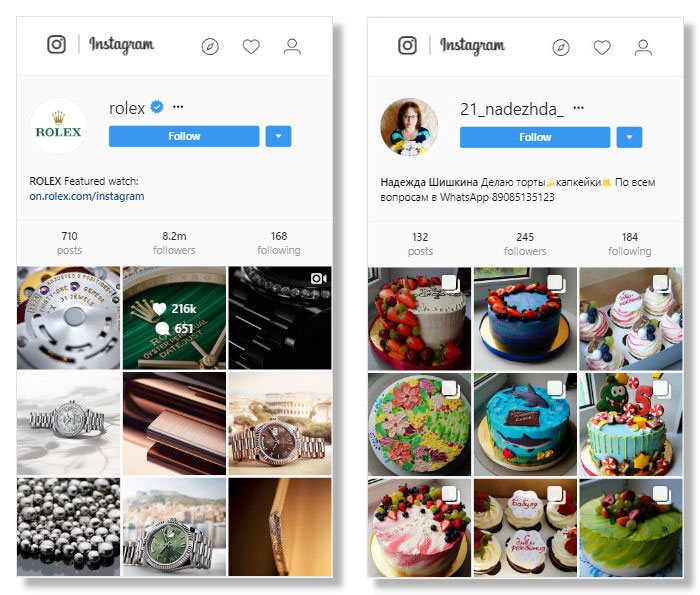 Затем пролистайте справа налево, пока не увидите иконку «Настройки». Нажмите на пункт «Режим полёта», чтобы включить его.
Затем пролистайте справа налево, пока не увидите иконку «Настройки». Нажмите на пункт «Режим полёта», чтобы включить его.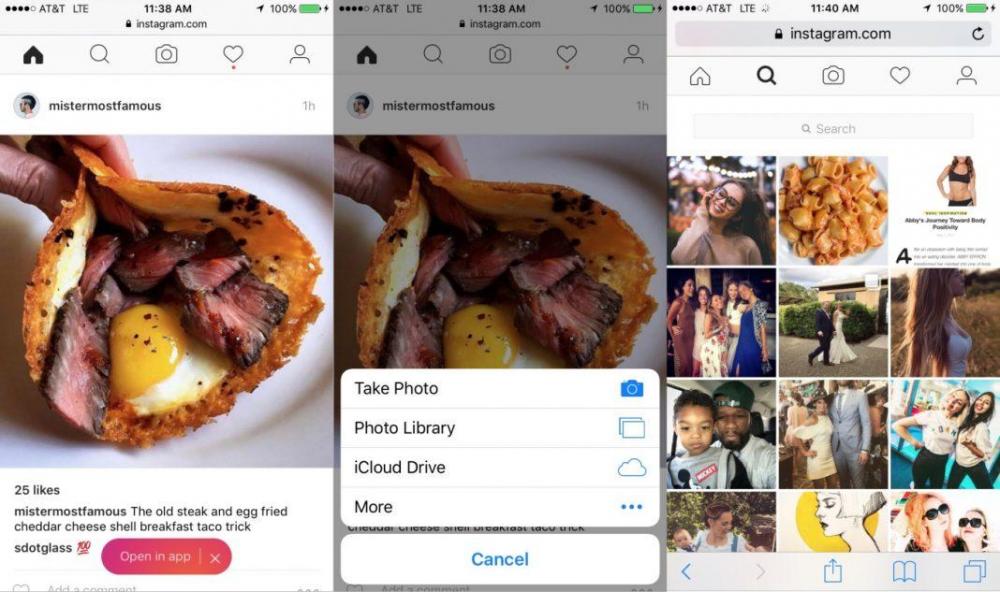
 Далее выберите опцию «Выключить рекламу по интересам».
Далее выберите опцию «Выключить рекламу по интересам».
 Далее выберите опцию «Выключить рекламу по интересам».
Далее выберите опцию «Выключить рекламу по интересам». Затем пролистайте справа налево, пока не увидите иконку «Настройки». Нажмите на пункт «Режим полёта», чтобы включить его.
Затем пролистайте справа налево, пока не увидите иконку «Настройки». Нажмите на пункт «Режим полёта», чтобы включить его.
 Далее выберите опцию «Выключить рекламу по интересам».
Далее выберите опцию «Выключить рекламу по интересам». Если он кликнет на «Позвонить», на его смартфоне откроется стандартное приложения для звонков с вашим номером телефона. А если нажмет на «Эл. письмо», откроется почтовое приложение. Автоматически создастся новое письмо и в поле адресата будет вставлен email вашей компании.
Если он кликнет на «Позвонить», на его смартфоне откроется стандартное приложения для звонков с вашим номером телефона. А если нажмет на «Эл. письмо», откроется почтовое приложение. Автоматически создастся новое письмо и в поле адресата будет вставлен email вашей компании. Вы можете лайкнуть понравившееся изображение двойным пальцетыком, ну, или с помощью кнопки «Нравится». Там же можно будет оставить комментарий — все, как у людей, т.е. у других социалок.
Вы можете лайкнуть понравившееся изображение двойным пальцетыком, ну, или с помощью кнопки «Нравится». Там же можно будет оставить комментарий — все, как у людей, т.е. у других социалок. Вам будет предложено осуществить кадрирование (обрезку фото), т.е. вписывание имеющейся фотографии в квадрат, который соответствует формату представления изображений в Instagram:
Вам будет предложено осуществить кадрирование (обрезку фото), т.е. вписывание имеющейся фотографии в квадрат, который соответствует формату представления изображений в Instagram: com/n/логин
com/n/логин
